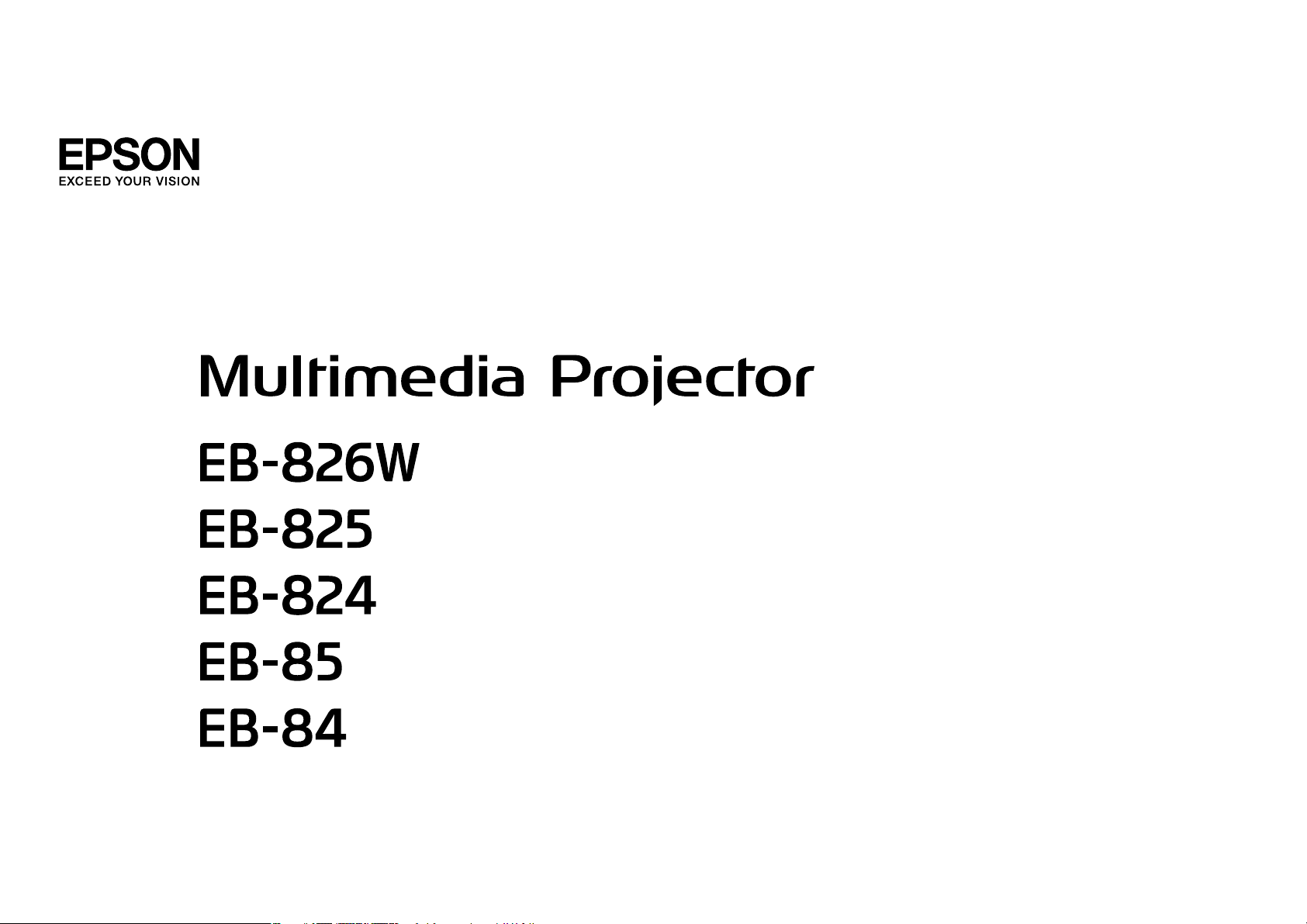
Používateľská príručka
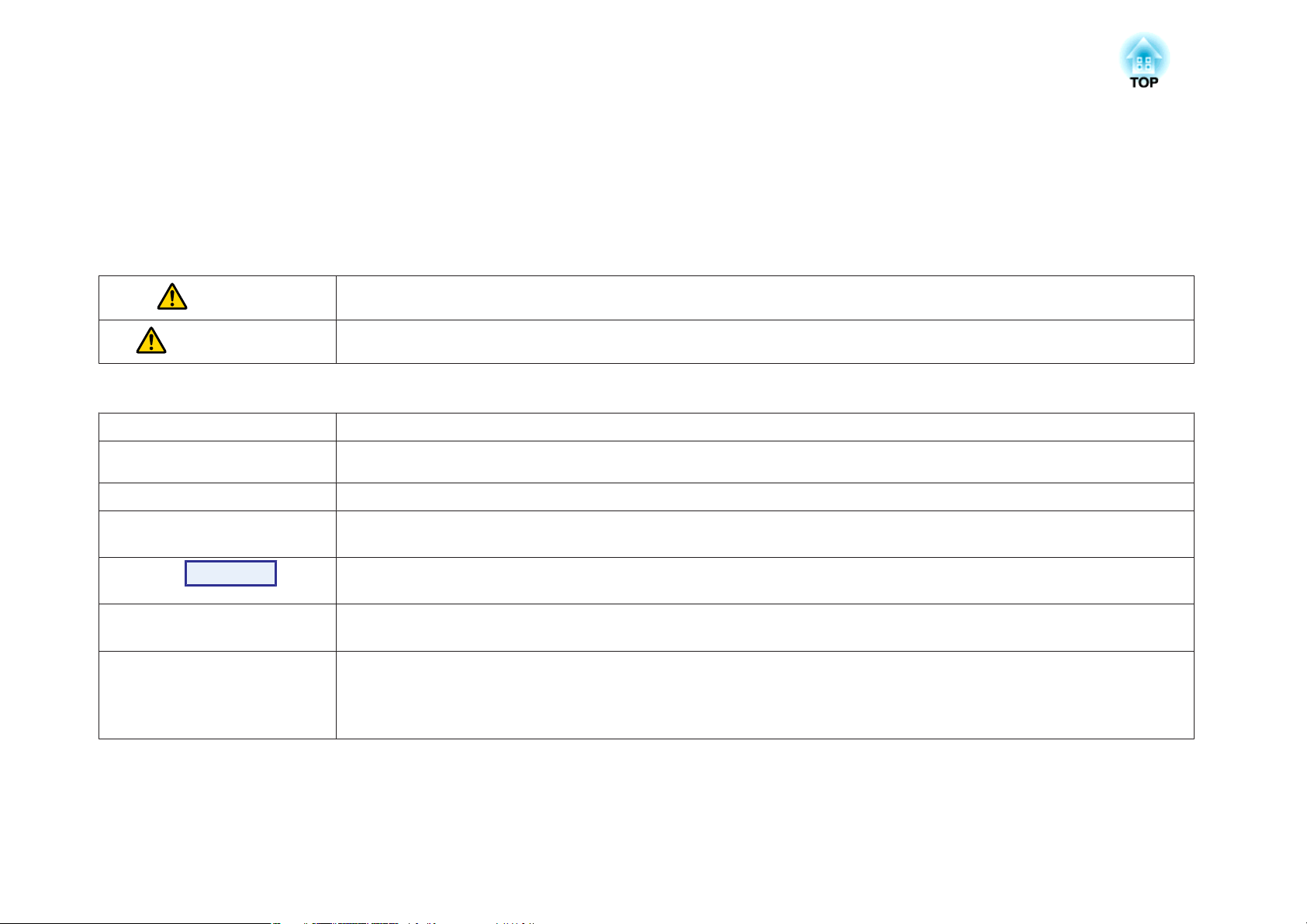
Symboly a Označenia Použité v Tejto Príručke
• Bezpečnostné symboly
V dokumentácii a v projektore sú použité grafické symboly, ktoré zobrazujú, ako sa má projektor bezpečne používat’.
Porozumejte týmto upozoròujúcim symbolom a rešpektujte ich, aby ste zabránili zraneniu osôb alebo škode na majetku.
Výstraha
Upozornenie
• Označenie všeobecných informácií
Pozor
Tento symbol označuje informáciu, ktorá by v prípade jej ignorovania mohla viest’ k zraneniu alebo až úmrtiu osôb z dôvodu
nesprávnej manipulácie.
Tento symbol označuje informáciu, ktorá by v prípade jej ignorovania mohla viest’ k zraneniu alebo fyzickému poškodeniu z dôvodu
nesprávnej manipulácie.
Označuje postupy, ktoré môžu viesť ku škode alebo poraneniu, ak nebude používateľ dostatočne opatrný.
Označuje doplnkové informácie, ktoré by mohli byť zaujímavé v súvislosti s danou témou.
q
s
g
Postup
[ (Názov) ] Označuje názov tlačidiel na Diaľkové ovládanie alebo na Ovládací panel.
„(Názov ponuky)“
Jas
Označuje stránku obsahujúcu podrobné informácie týkajúce sa danej témy.
Označuje, že popis podčiarknutých slov alebo slov uvedených pred týmto symbolom sa nachádza v glosári. Pozrite kapitolu "Glosár"
v časti "Dodatky". s str.101
Označuje spôsoby použitia a poradie krokov.
Označený postup musí byť vykonaný v poradí, v akom sú očíslované kroky uvedené.
Príklad: tlačidlo [Return]
Označuje položky Konfiguračné menu.
Príklad:
Z ponuky Obraz vyberte položku „Jas“.
Ponuka Obraz - Jas
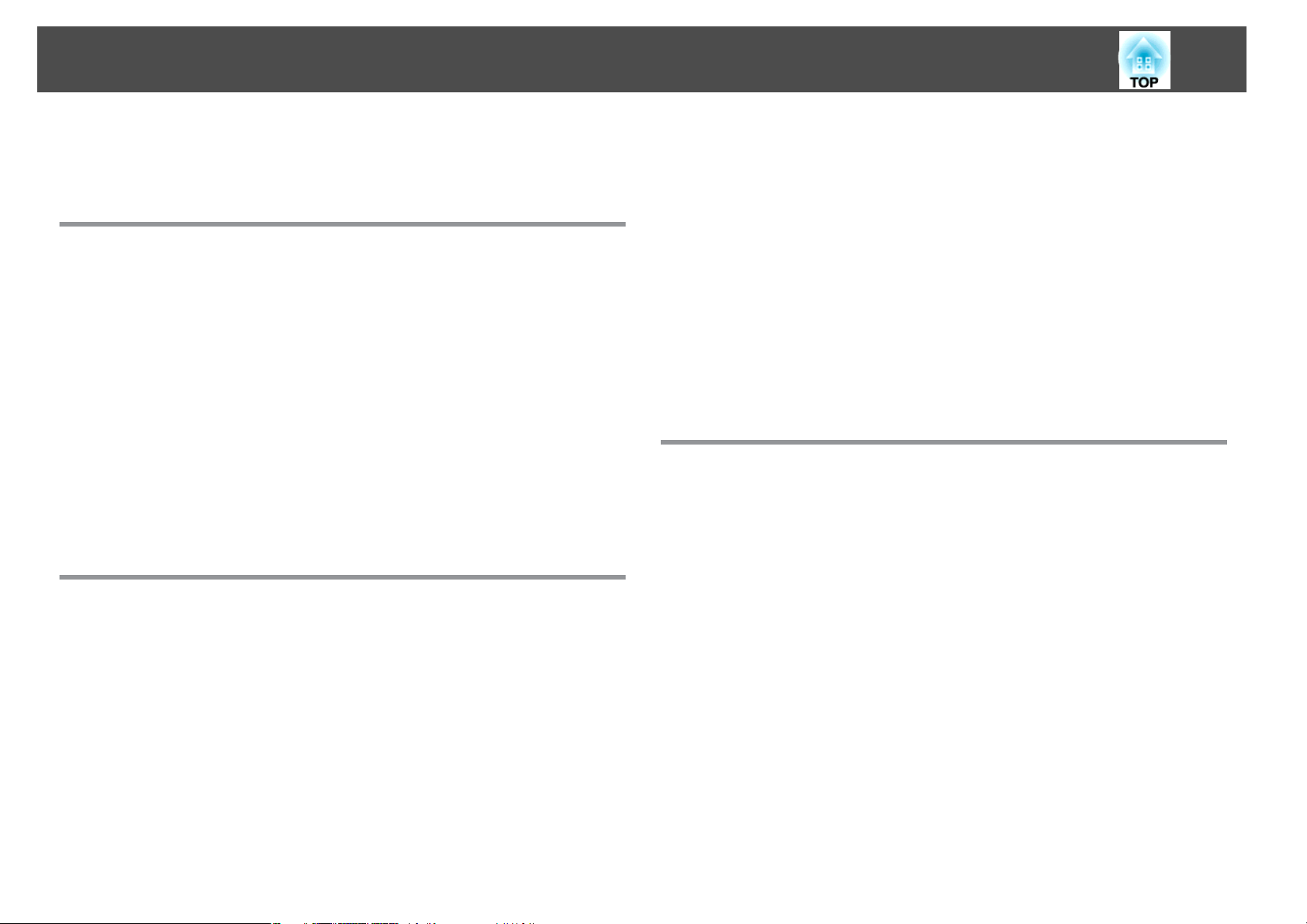
Obsah
3
Symboly a Označenia Použité v Tejto Príručke. . . . . 2
Úvod
Funkcie Projektora........................................... 7
Funkcie Spoločné pre Každý Model...................................7
Ľahká manipulácia............................................7
Vylepšené funkcie zabezpečenia...................................7
Funkcie EB-826W/825/85..........................................8
Maximálne využitie pripojenia do počítačovej siete...................... 8
Premietanie obrázkov JPEG bez pripojenia k Počítač.....................8
Názvy Častí a Funkcií......................................... 9
Predná a Vrchná Strana...........................................9
Zadná Časť...................................................10
Podstavec...................................................11
Ovládací Panel................................................12
Diaľkové Ovládanie............................................. 13
Užitočné funkcie
Zmena Premietaného Obrazu................................ 16
Automaticky Detekujte Vstupný Signál a Zmeňte Premietaný Obraz (Vyhľadávanie
Zdroja).....................................................16
Prepnutie na Požadovaný Obraz Pomocou Diaľkové Ovládanie...............17
Funkcie na Vylepšenie Prezentácií........................... 18
Výber Kvality Projekcie (Výber Farebný Režim)...........................18
Nastavenie Automat. Šošovka......................................19
Dočasné Stlmenie Obrazu a Zvuku (Stlmiť A/V).......................... 19
Pozastavenie Obrazu (Zmrazenie Obrazu).............................. 20
Zmena Pomer Strán Obrazu.......................................20
Spôsoby zmeny............................................. 20
Zmena Pomer pre obrazy videozariadenia...........................21
Zmena Pomer pre obrazy z počítača (EB-825/824/85/84).................. 22
Zmena Pomer pre obrazy z počítača (EB-826W)........................ 23
Funkcia Ukazovateľ (Ukazovateľ)....................................25
Zväčšenie Časti Obrazu (E-Zoom)....................................26
Obsluha Ukazovateľa Myši Pomocou Diaľkové Ovládanie (Bezdrôtová Myš).......27
Funkcie Zabezpečenia...................................... 29
Spravovanie Používateľov (Ochrana Heslom)............................29
Typ funkcie Ochrana heslom.....................................29
Nastavenie funkcie Ochrana heslom...............................29
Zadanie Heslo...............................................30
Obmedzenie Používania (Uzamk. Ovl. Panela)........................... 31
Zámok Proti Krádeži............................................32
Montáž káblového zámku...................................... 32
Konfiguračné Menu
Používanie Ponuky Konfiguračné Menu...................... 34
Zoznam Funkcií............................................. 35
Obraz Menu.................................................. 35
Signál Menu..................................................36
Nastavenia................................................... 37
Rozšírené Menu............................................... 39
Sieť Menu (Iba EB-826W/825/85/84).................................. 41
Poznámky k obsluhe ponuky Sieť.................................42
Operácie s premietanou klávesnicou............................... 42
Základné menu..............................................43
Ponuka bezdr. LAN (iba EB-826W/825/85)............................ 44
Bezpečnostné menu (iba EB-826W/825/85)...........................45
Keď vyberiete šifrovanie WEP....................................46
Keď sú zvolené typy šifrovania WPA-PSK (TKIP) alebo WPA2-PSK (AES). . . . . . . . 46
Ponuka Pev. zap.LAN.......................................... 47
Ponuka Mail................................................ 48
Ostatné ostatné.............................................49
Ponuka Vynulovať............................................50
Informácia Menu (Iba displej)......................................51
Ponuka Vynulovať..............................................52
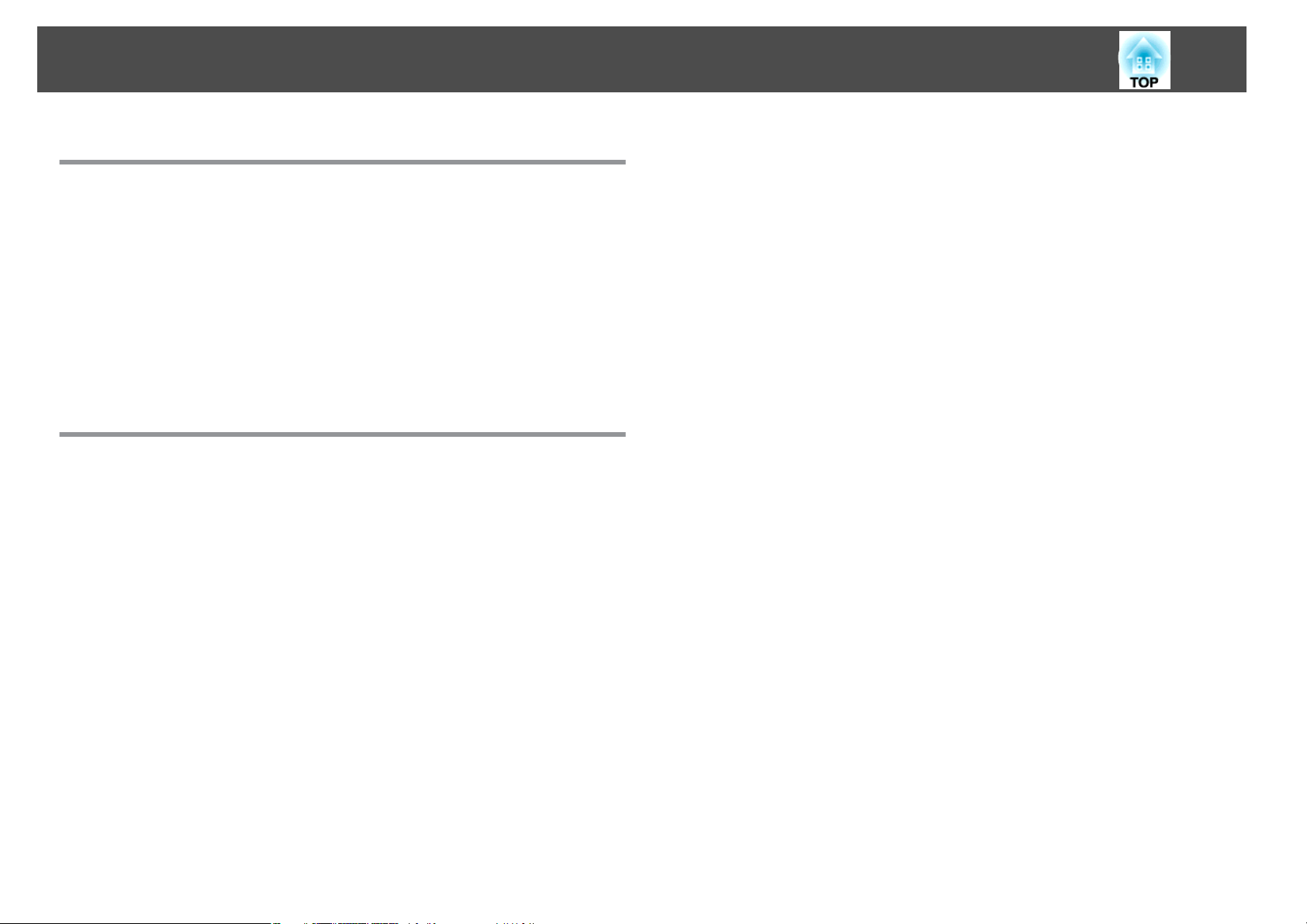
Obsah
4
Riešenie Problémov
Používanie Nápoveda....................................... 54
Riešenie Problémov......................................... 55
Popis Indikátory...............................................55
t
Indikátor svieti alebo bliká načerveno.............................56
m o
Indikátor svieti alebo bliká na oranžovo..........................57
Keď Indikátory Neponúkajú Riešenie.................................58
Problémy týkajúce sa obrazu....................................59
Problémy pri spustení projekcie..................................62
Iné problémy...............................................63
Dodatky
Spôsoby Inštalácie.......................................... 66
Čistenie.................................................... 67
Čistenie Povrchu Projektora.......................................67
Čistenie Objektívu..............................................67
Čistenie Vzduchový Filter......................................... 67
Výmena Spotrebného Materiálu............................. 68
Výmena Batérií Diaľkové Ovládanie ..................................68
Výmena Lampa................................................69
Časový interval výmeny Lampa...................................69
Ako sa vymieňa Lampa........................................69
Nulovanie Hodiny lampy.......................................71
Výmena Vzduchový Filter......................................... 72
Interval výmeny Vzduchový filter.................................. 72
Ako sa vymieňa Vzduchový filter..................................72
Voliteľné Príslušenstvo a Spotrebný Materiál. . . . .............. 74
Voliteľné Príslušenstvo........................................... 74
Spotrebný Materiál.............................................74
Uloženie Užívateľské Logo................................... 75
Veľkosť Plátna a Projekčná Vzdialenosť....................... 77
Vzdialenosť Projektora (EB-825/824/85/84).............................77
Vzdialenosť Projektora (EB-826W)...................................77
Pripájanie a Odpájanie Zariadení USB (Iba EB-826W/
825/824/85). . . . . . . . . . . . . . .................................. 79
Pripájanie Zariadení USB.........................................79
Odpájanie USB Zariadení.........................................80
Pripojenie Pomocou USB Kábel a Premietanie (USB Displej). . . . 81
Pripojenie................................................... 81
Pripájanie po prvý raz.........................................82
Druhé a ďalšie pripojenia.......................................83
Pripojenie Kábla LAN (Iba EB-826W/825/85/84)............... 84
Inštalácia modulu bezdrôtovej LAN (iba EB-826W/825/85). . . . . 85
Pripojenie Externého Zariadenia............................. 86
Pripojenie k Externému Monitoru (Iba EB-826W/825/85/84). . . . . . . . . . . . . . . . . . 86
Pripojenie k Externému Reproduktoru (Iba EB-826W/825/85/84). . . . . . . . . . . . . . 87
Pripojenie mikrofónu............................................87
Čítanie Mailov, Ktoré Signalizujú Problém, Funkcia Notifikácie
(Iba EB-826W/825/85/84). . . . . . . . . . . . . . . . . . . . . . . . . . . . . . . . . . . . 88
Príkazy ESC/VP21........................................... 89
Zoznam Príkazov...............................................89
Schéma Zapojenia Káblov........................................89
Sériové pripojenie............................................89
Komunikačný protokol.........................................90
o Protokole PJLink.......................................... 91
Podporované Rozlíšenia Monitorov.......................... 92
Podporované Rozlíšenia Monitorov (EB-825/824/85/84)....................92
Počítačový signál (analógový RGB).................................92
Komponent video............................................ 93
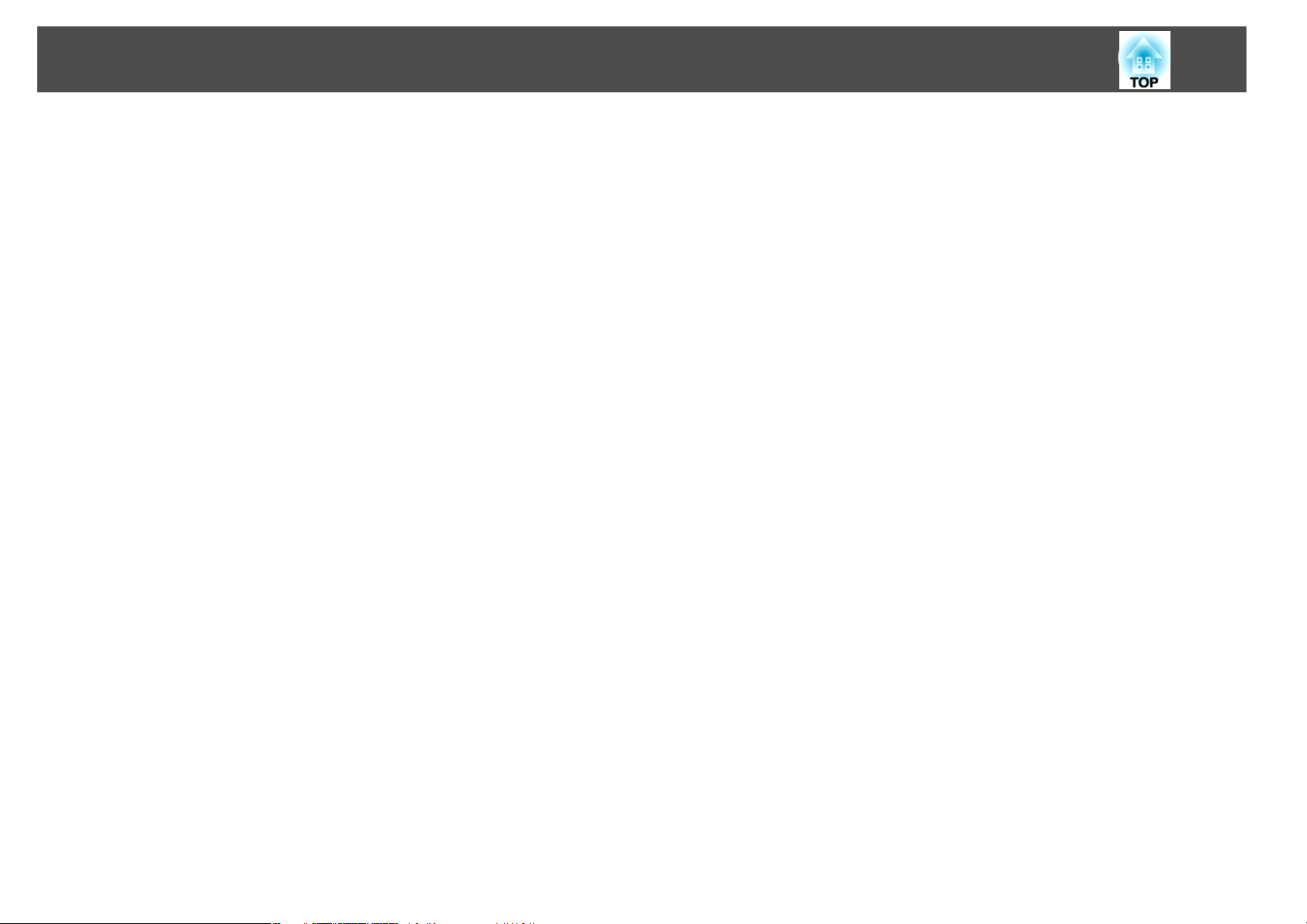
Obsah
Kompozitné video/S-Video......................................93
Podporované Rozlíšenia Monitorov (EB-826W)..........................94
Počítačový signál (analógový RGB).................................94
Komponent video............................................ 95
Kompozitné video/S-Video......................................95
Technické Údaje............................................ 96
Všeobecné Parametre Projektora....................................96
Softvérové Požiadavky...........................................98
Vzhľad.................................................... 100
Glosár.................................................... 101
Všeobecné Poznámky...................................... 104
Všeobecná Poznámka:.......................................... 104
Register.................................................. 120
5
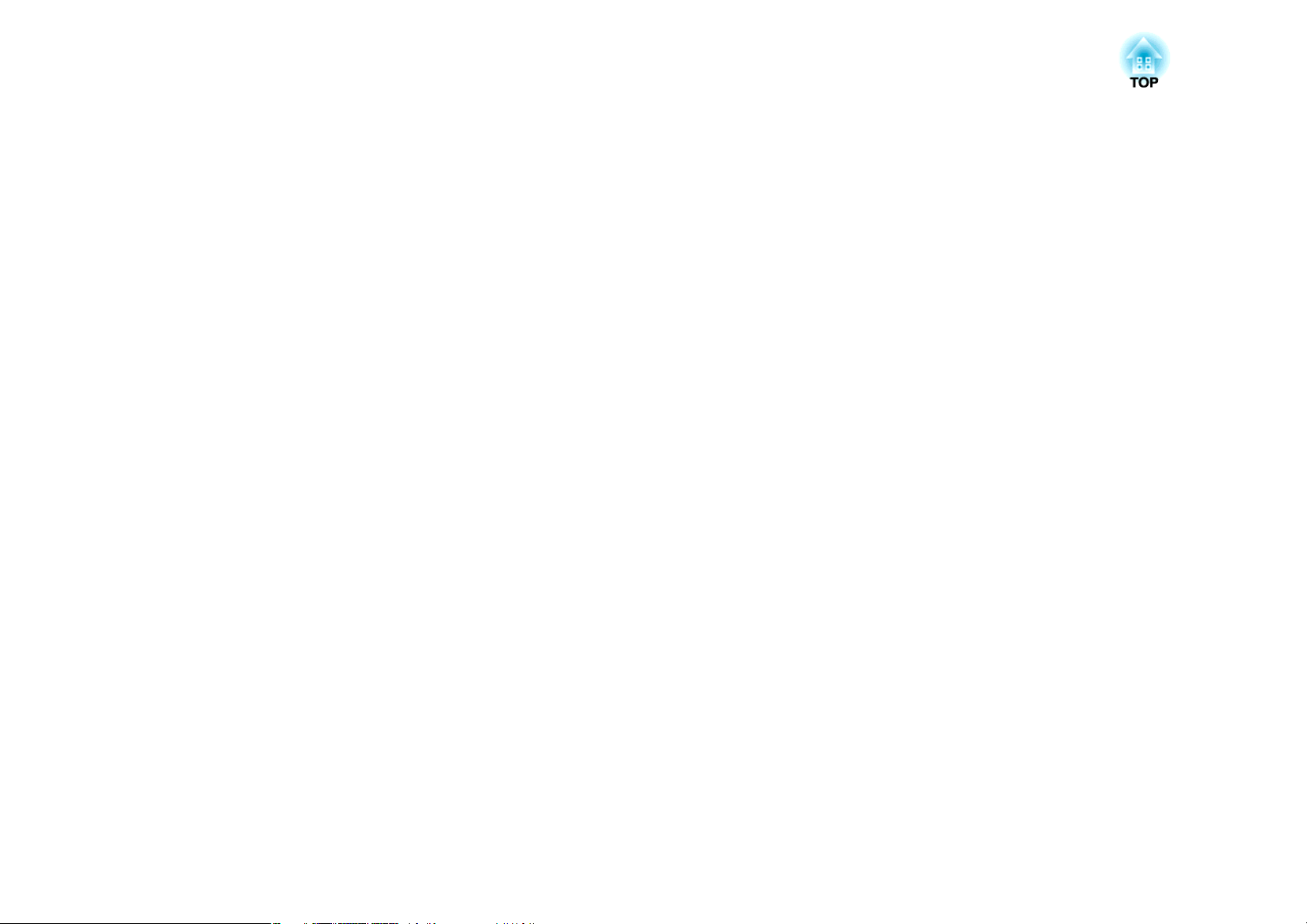
Úvod
V tejto kapitole sú vysvetlené funkcie a názvy častí projektora.
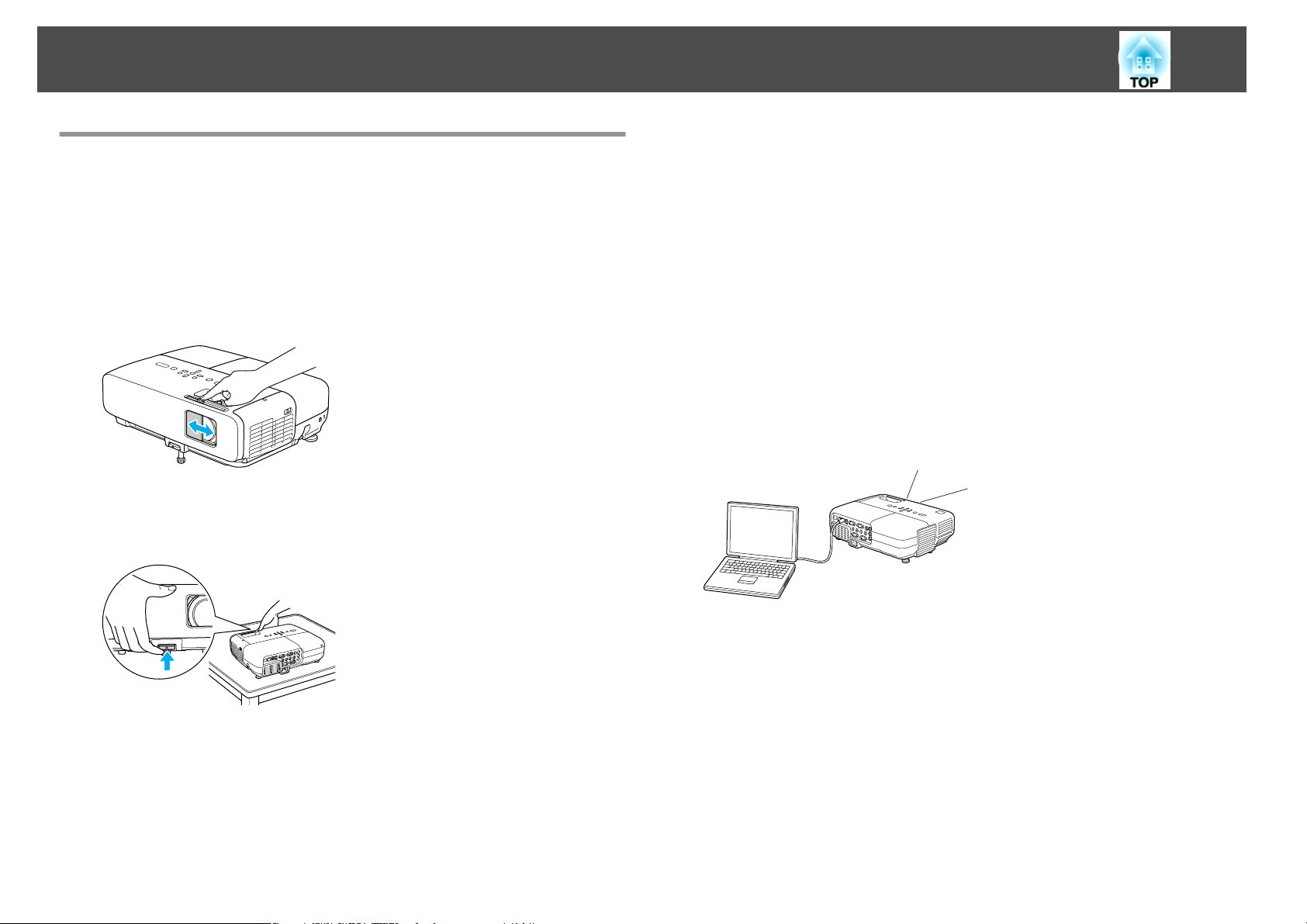
Funkcie Projektora
7
Funkcie Spoločné pre Každý Model
Ľahká manipulácia
• Vďaka Posuvný regulátor stlmenia hlasitosti A/V je premietanie
i ukladanie ľahké
Projekciu možno ľahko zastaviť a pokračovať v nej otvorením
a zatvorením Posuvný regulátor stlmenia hlasitosti A/V, čím možno
ľahšie dosiahnuť jasné prezentácie.
• Projektor je vybavený jedinou podperou, preto nebudú nutné žiadne
zložité polohovacie úpravy
s
Výšku nastavíte jednoducho jednou rukou.
Stručná príručka
• Projekčné plátno pre WXGA (EB-826W)
S počítačom, ktorý má širokouhlý displej LCD s pomerom strán 16:10
WXGA je možné obraz premietať v rovnakom pomere. Môžete
používať biele tabule a iné plátna s formátom na šírku.
• Zväčšujte a premietajte vaše súbory s kamerou na dokumenty
Ako doplnkové vybavenie sa predáva kamera na dokumenty,
kompatibilná s rozhraním USB. S touto kamerou na dokumenty
nepotrebujete sieťový kábel. Stačí sa pripojiť pomocou jedného USB
kábel a vďaka jej jednoduchému dizajnu je možné skutočne
jednoducho premietať a zväčšovať dokumenty.
• Pripojenie pomocou USB kábel a premietanie (USB Displej)
Jednoducho pripojením projektora k Počítač s OS Windows pomocou
dodávaného USB kábel môžete premietať obraz z obrazovky počítača.
s
str.81
• Žiadne čakanie na ochladenie
Po vypnutí projektora môžete sieťový kábel projektora odpojiť bez
toho, aby bolo potrebné čakať na ochladenie.
Vylepšené funkcie zabezpečenia
• Ochrana heslom kvôli obmedzeniu a spravovaniu používateľov
Nastavením Heslo môžete vymedziť, kto je oprávnený projektor
používať.
• Uzamk. ovl. panela obmedzuje používanie tlačidiel Ovládací panel
Toto môžete použiť, ak nechcete, aby ľudia menili nastavenia
projektora bez dovolenia na rôznych udalostiach, v školách, a tak
ďalej.
s
s
str.29
str.31
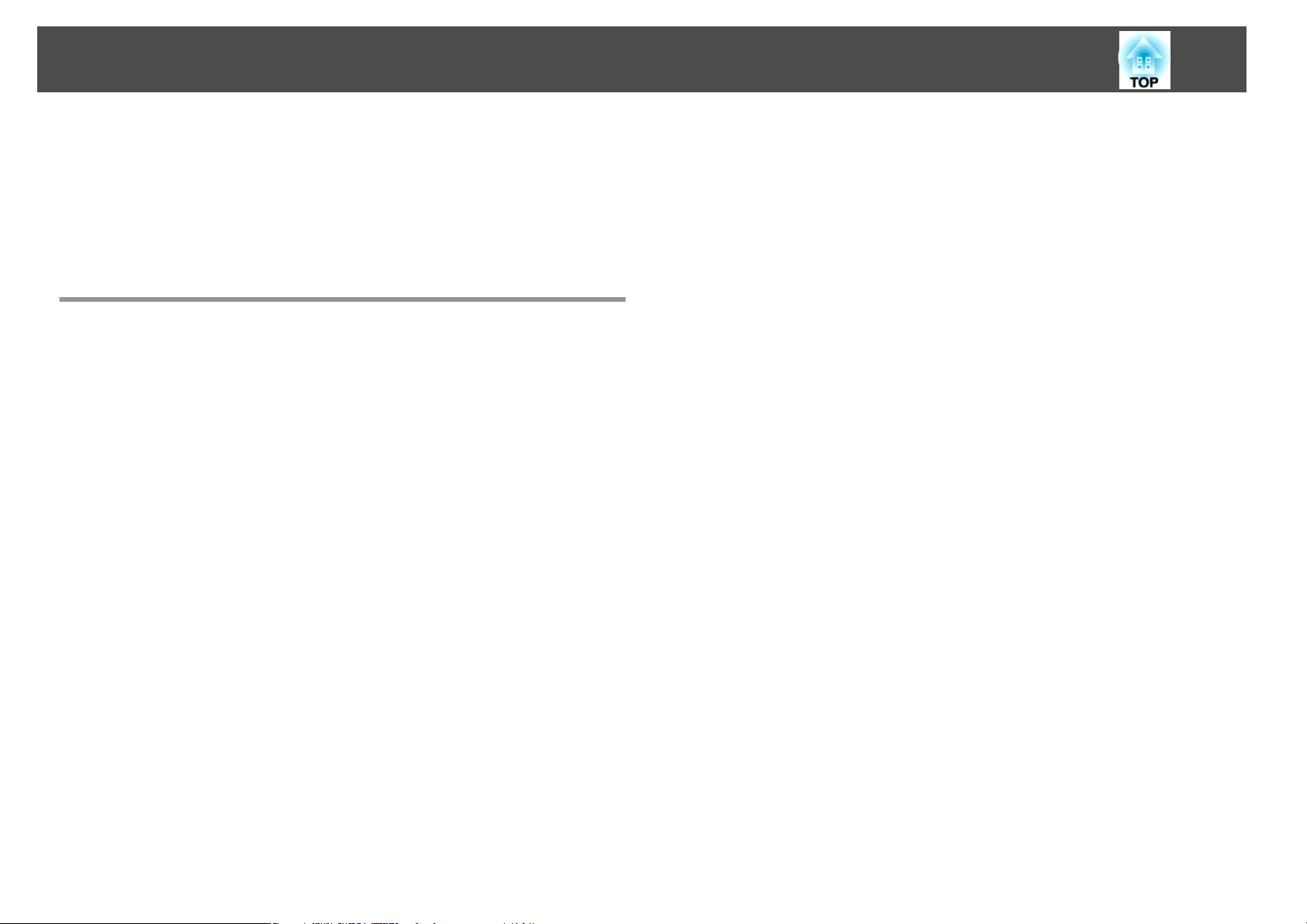
Funkcie Projektora
8
• Prístroj je vybavený rôznymi pomôckami proti krádeži
Projektor je vybavený týmito typmi zabezpečovacích prvkov proti krádeži.
s
str.32
• Bezpečnostná zásuvka
• Upevňovací bod bezpečnostného kábla
Funkcie EB-826W/825/85
Maximálne využitie pripojenia do počítačovej siete
Svoju počítačovú sieť môžete efektívne využiť pomocou dodávaného
softvéru „
uskutočňovanie efektívnych a rôznorodých prezentácii a schôdzí.
s
Návod na obsluhu projektora
• Pripojenie Počítač k projektoru pomocou siete
Premietať môžete tak, že projektor pripojíte k už vybudovanému
sieťovému systému.
Efektívne schôdze môžete organizovať projekciou z viacerých počítačov
pripojených do sieťového systému bez nutnosti meniť nejaké káble.
• Bezdrôtové pripojenie k Počítač
Keď nainštalujete doplnkovú jednotku bezdrôtovej LAN v projektore,
môžete sa pripojiť k Počítač bezdrôtovo.
EPSON Projector Software for Meeting & Monitoring
“ na
• Metóda pripojenia pre rôzne siete
Pre pripojenie projektora k sieti sú dostupné nasledovné metódy.
s
Vyberte metódu, ktorá je vhodná pre vaše prostredie.
obsluhu projektora
• Režim pokroč. pripoj.
Režim pokroč. pripoj. je pripojenie infraštruktúry, ktoré vám ponú‐
ka metódu pripojenia k už vytvorenej sieti.
• Režim rýchleho pripojenia
Režim rýchleho pripojenia je metóda pripojenia, ktorú je možné pou‐
žiť po nainštalovaní doplnkovej bezdrôtovej jednotky LAN.
Režim rýchleho pripojenia dočasne alokuje SSID projektora k počíta‐
ču v režime ad-hoc a po odpojení obnoví sieťové nastavenia počítača.
• Sieťové pripojenia s použitím kľúča Quick Wireless Connection USB
Key
S použitím voliteľného kľúča Quick Wireless Connection USB Key,
môžete rýchlo prepojiť počítač k projektoru a premietať.
Návod na
Premietanie obrázkov JPEG bez pripojenia k Počítač
Prezentáciu obrázkov JPEG, uložených na zariadení USB, ako napríklad
na digitálnom fotoaparáte, alebo pevnom disku kompatibilnom s USB,
alebo USB pamäťou môžete premietať po jednoduchom pripojení
k projektoru.
s
Návod na obsluhu projektora
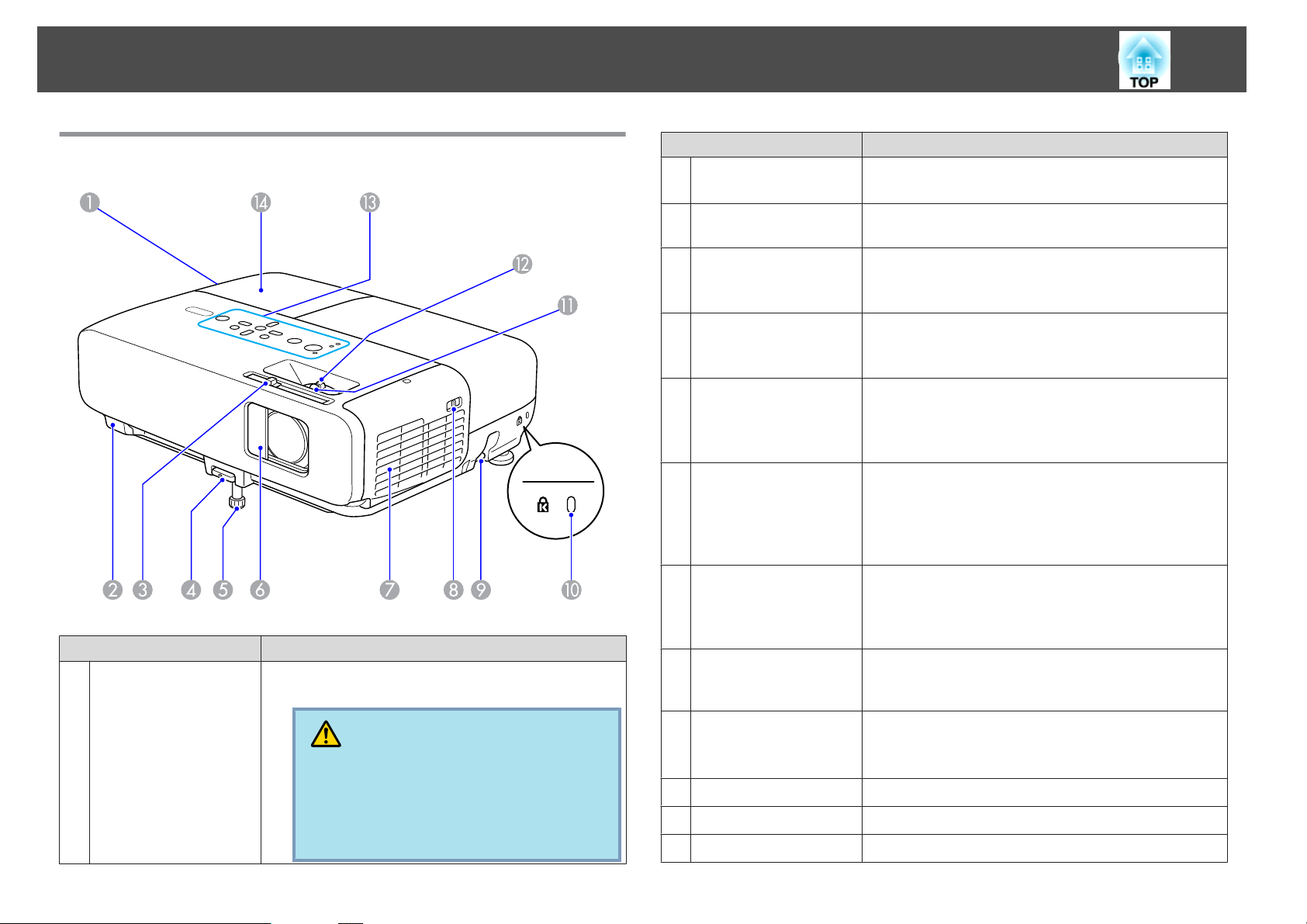
Názvy Častí a Funkcií
9
Predná a Vrchná Strana
Názov Funkcia
Výstupný otvor
A
vetrania
Výstupný otvor kvôli vzduchu, ktorý sa používa na
vnútorné chladenie projektora.
Neumiestňujte do blízkosti Výstupný otvor
vetrania predmety, ktoré by sa mohli deformovať
alebo inak poškodiť teplom. Nepribližujte sa
tvárou ani rukami k vetraciemu otvoru počas
projekcie.
Upozornenie
Názov Funkcia
Diaľkový prijímač
B
Posuvný regulátor
C
stlmenia hlasitosti A/V
Páka na nastavenie
D
nožičky
Predná nastaviteľná
E
nožička
Posuvný regulátor
F
stlmenia hlasitosti A/V
Nasávací otvor
G
vetrania
(Vzduchový filter)
Prepínač otvoriť/
H
zatvoriť krytu
vzduchového filtra
Upevňovací bod
I
bezpečnostného
kábla
Bezpečnostná
J
zásuvka
Ovládač zaostrovania
K
Ovládač priblíženia
L
Ovládací panel
M
Prijíma signály z diaľkového ovládača. s Stručná
príručka
Posúvaním gombíka otvárate a zatvárate Posuvný
regulátor stlmenia hlasitosti A/V.
Vytiahnite Páka na nastavenie nožičky, ak chcete
vytiahnuť alebo zasunúť Predná nastaviteľná nožička.
s Stručná príručka
Vysunutím a zasunutím možno upraviť projekčný uhol,
keď je projektor umiestnený napríklad na stole.
s Stručná príručka
Keď sa projektor nepoužíva, chráňte objektív
zatvorením krytu. Zatvorením krytu počas projekcie
môžete skryť obraz a stlmiť zvuk (Stlmiť A/V).
s Stručná príručka , s str.19
Vstupný otvor na vnútorné chladenie projektora. Ak sa
tu usadí prach, môže sa zvýšiť vnútorná teplota
projektora, čo môže spôsobiť problémy s prevádzkou
alebo skrátiť životnosť optického systému. Nezabudnite
Vzduchový filter pravidelne čistiť.s str.67, str.72
Pomocou neho sa otvára a zatvára kryt vzduchového filtra.
s str.72
Ak je voliteľná jednotka bezdrôtovej siete
LANinštalovaná, otvorte tento kryt.
Tadiaľto prevlečte komerčne dostupný lankový zámok a
zamknite ho na mieste.s str.32
Bezpečnostná zásuvka je kompatibilná s bezpečnostným
systémom Microsaver vyrábaným spoločnosťou
Kensington.s str.32
Upravuje ostrosť obrazu. s Stručná príručka
Upravuje veľkosť obrazu. s Stručná príručka
s str.12
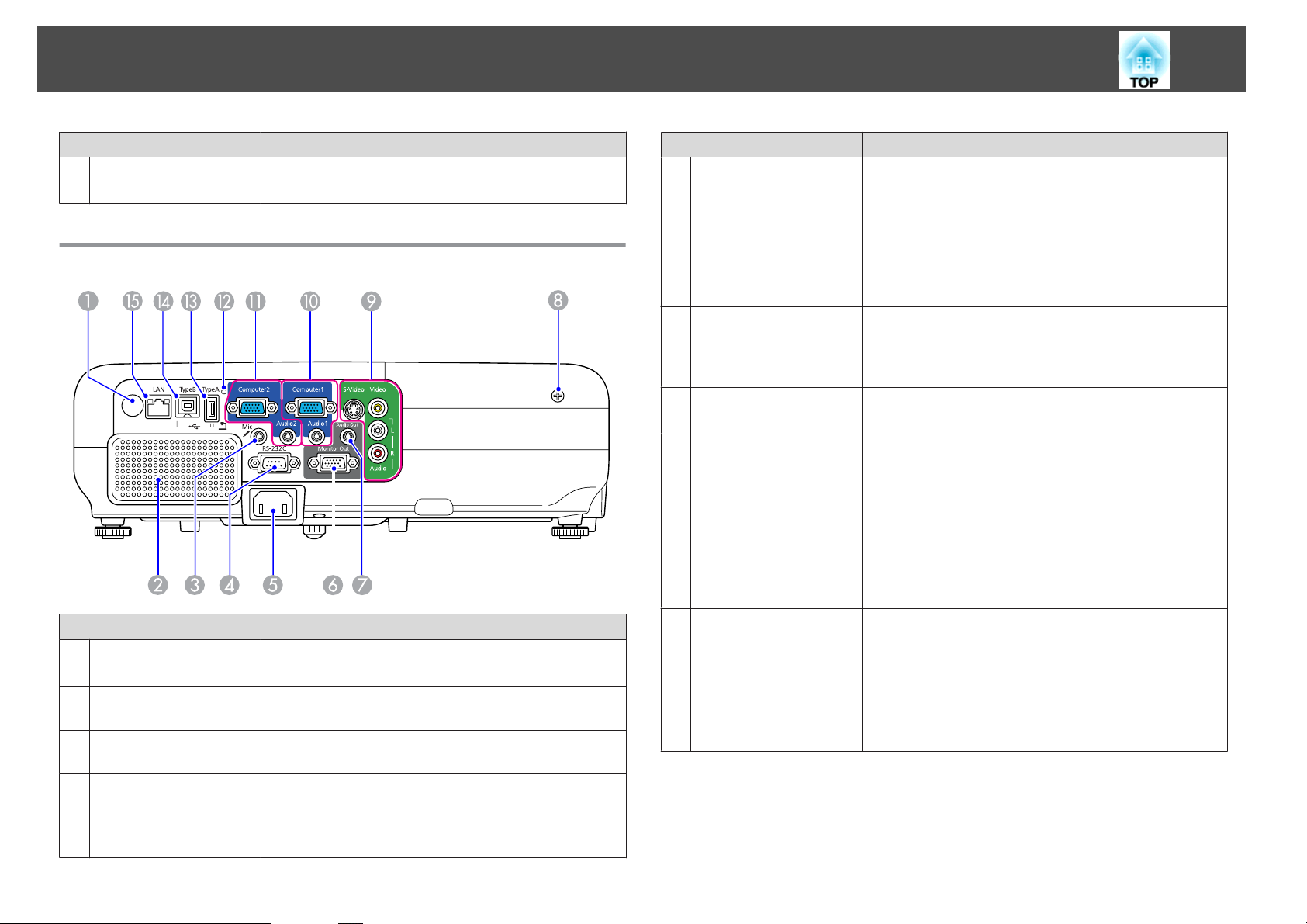
Názvy Častí a Funkcií
10
Názov Funkcia
Kryt lampy
N
Zadná Časť
Názov Funkcia
Diaľkový prijímač
A
Reproduktor
B
Vstupný port
C
mikrofónu (Mic)
Port RS-232C
D
Tento kryt sa otvára pri výmene Lampa projektora.
str.69
s
Prijíma signály z diaľkového ovládača. s Stručná
príručka
Na výstupe je zvuk zo vstupného portu mikrofónu a
obraz, ktorý sa aktuálne premieta.
Pripája sa k mikrofónu.s str.87
Pri ovládaní projektora pomocou Počítač, pripojte ho k
Počítač pomocou kábla RS-232C. Tento port sa používa
pre potreby ovládania a normálne by sa používať nemal.
s
str.89
Názov Funkcia
Sieťová zásuvka
E
Port Monitor Out
F
(Monitor Out)
(iba EB-826W/
825/85/84)
Port Audio výstup
G
(Audio Out)
(iba EB-826W/
825/85/84)
Poistná skrutka krytu
H
lampy
Vstup S-video
I
(S-Video)
Videovstup (Video)
Ľavý/pravý
audiovstup (Audio L/
R)
Vstup Počítač1
J
(Computer1)
Vstupný port Audio1
(Audio1)
Slúži na pripojenie sieťového kábla. s Stručná príručka
Vysiela obrazový signál z počítača pripojeného
k vstupnému portu Computer1/2 do externého
monitora. Funkcia nie je k dispozícii pre signály
komponentného videa ani iné vstupné signály
do akýchkoľvek iných portov, než vstupného portu
Computer1/2.s str.86
Na výstupe je aktuálne premietaný obraz a zvuk zo
vstupného portu mikrofónu prechádza do externého
reproduktora. s str.87
Zaskrutkovaním zaistite Kryt lampy na mieste.
str.69
s
Pre signály S-video zo zdrojov videa.
Pre kompozitné video signály zo zdrojov videa.
Pripája sa k portu audio out, ak chcete mať zvukový
výstup zo zariadenia pripojeného k vstupnému portu
S-video alebo Video.
s Stručná príručka
Pre video signály z počítača a signály komponentného
videa z iných zdrojov videa.
Pripája sa k portu audio out, keď chcete používať audio
výstup zo zariadenia pripojeného k vstupnému portu
Computer1.
s Stručná príručka
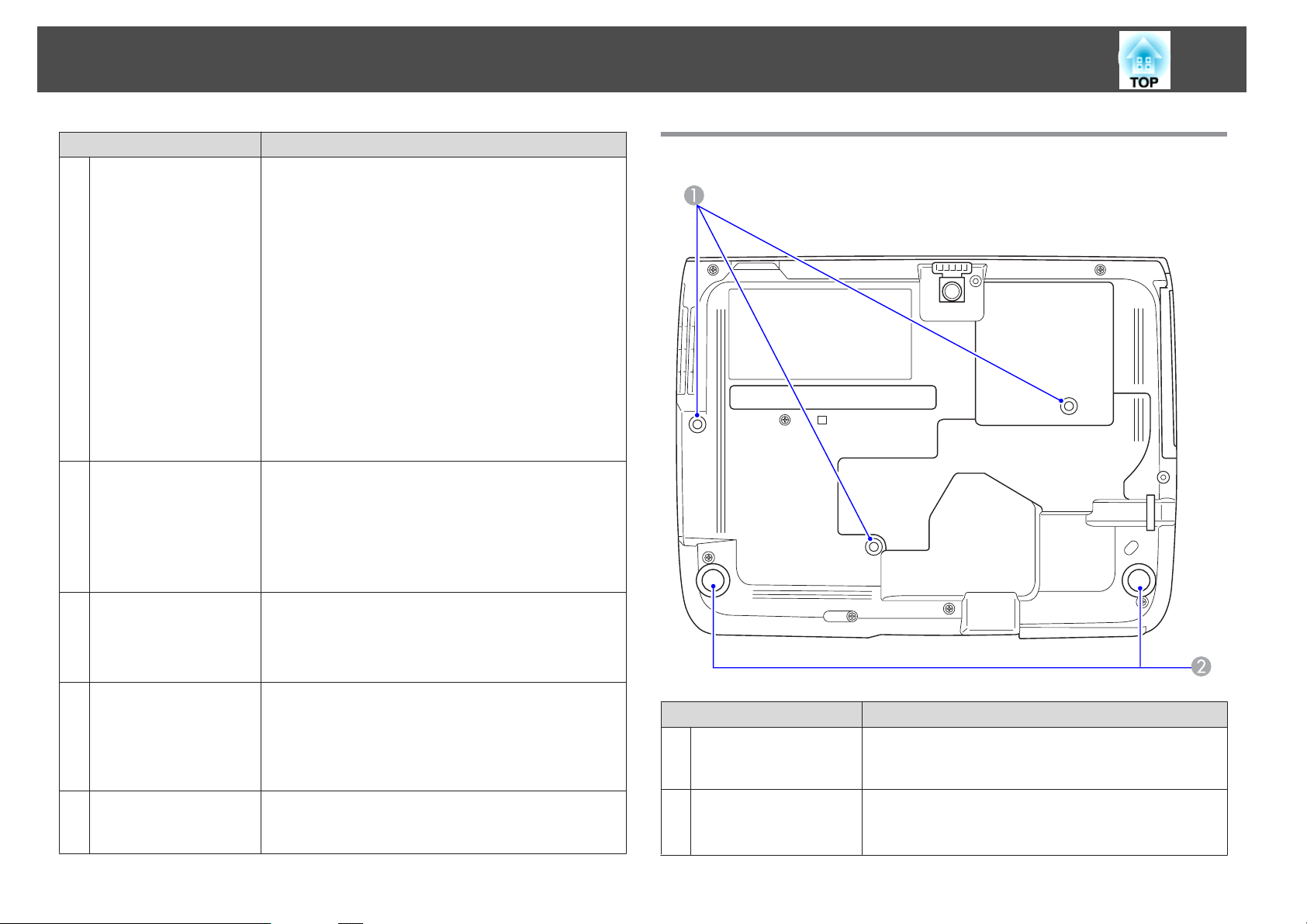
Názvy Častí a Funkcií
11
Názov Funkcia
Vstupný port Počítač2
K
(Computer2)
Vstupný port Audio2
(Audio2)
USB indikátor
L
(iba EB-826W/
825/824/85)
Port USB (TypeA)
M
(iba EB-826W/
825/824/85)
Port USB (TypeB)
N
Port LAN
O
(iba EB-826W/
825/85/84)
Pre video signály z počítača a signály komponentného
videa z iných zdrojov videa.
Pripája sa k portu audio out, keď chcete používať audio
výstup zo zariadenia pripojeného k vstupnému portu
Computer2. Aj vtedy, keď chcete mať audio výstup z
projektora pre nasledovné Zdroje, pripojte audio zdroj k
vstupnému portu Audio2.
- USB: Pri prehrávaní prezentác. z pamäťového
zariadenia USB, pripojeného k portu USB (TypeA),
alebo pri premietaní z doplnkovej digitálnej kamery na
dokumenty
- USB Displej
- LAN
s Stručná príručka
V nasledovnej časti návodu sa vysvetľuje stav zariadení
USB pripojených k portu USB. (TypeA).
Vypnuté: zariadenie USB nie je pripojené
Svieti oranžové svetlo: zariadenie USB je pripojené
Svieti zelené svetlo: zariadenie USB je v prevádzke
Svieti červené svetlo: Chyba
Premieta sa Prezentác. snímok JPEG, keď sú k portu
kompatibilnému s USB pripojené pamäte alebo digitálne
fotoaparáty. s Návod na obsluhu projektora
A tiež, keď je pripojená voliteľná kamera na dokumenty.
Projektor sa k počítaču pripája cez dodávaný USB kábel
a premieta sa obraz z počítača. s str.81
Tento port sa tiež používa na pripojenie k počítaču cez
dodávaný USB kábel, ak chcete využívať funkciu
bezdrôtového pripojenia myši. s str.27
Pripája sa káblom LAN a potom k počítačovej sieti.
s str.84
Podstavec
Názov Funkcia
Upevňovacie body pri
A
montáži na strop
(3 body)
Zadná nožička
B
Ak chcete projektor zavesiť na strop, použite voliteľnú
konzolu pre Montáž na strop. s str.66, str.74
Keď projektor inštalujete na stôl, otáčaním ich vysúvate
a zasúvate a nastavujete horizontálny náklon.
s Stručná príručka
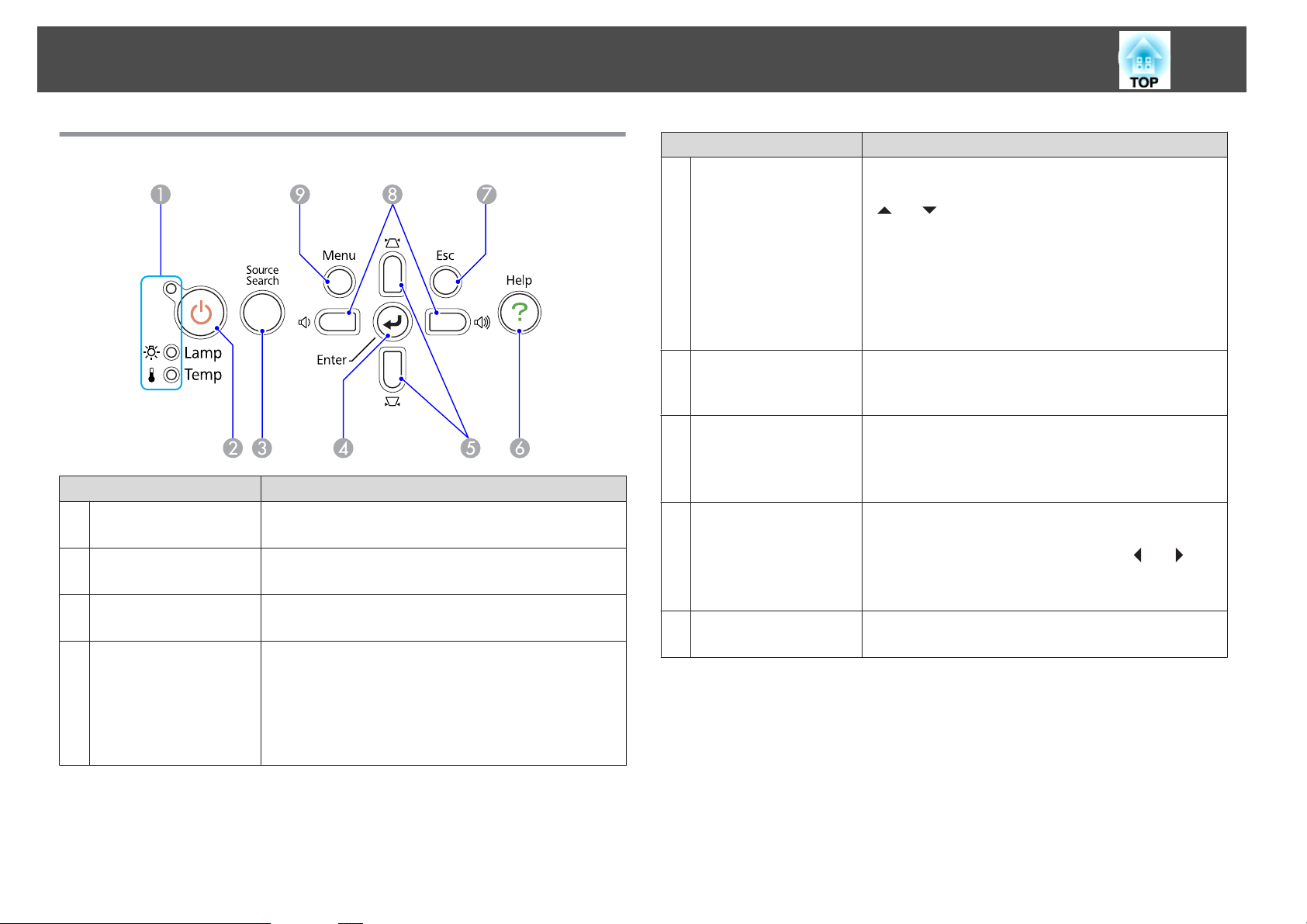
Názvy Častí a Funkcií
12
Ovládací Panel
Názov Funkcia
Stavové indikátory
A
B
[t] tlačidlo Zapína a vypína napájanie projektora. s Stručná
Tlačidlo [Source
C
Search]
Tlačidlo [Enter]
D
Stav projektora je signalizovaný farbou kontroliek a tým,
či blikajú alebo svietia. s str.55
príručka
Prepína na nasledujúci vstupný zdroj, ktorý je pripojený
k projektoru a vysiela obraz. s str.16
Ak tlačidlo stlačíte počas premietania obrazu z počítača,
automaticky sa nastaví Sledovanie, Synchronizácia
a Pozícia aby sa premietal optimálny obraz.
Ak je zobrazená obrazovka Konfiguračné menu alebo
Nápoveda, potvrdzuje a otvára daný výber a prechádza
na nasledujúcu úroveň. s str.34
Názov Funkcia
E
[w] [v] tlačidlo
Tlačidlo [Help]
F
Tlačidlo [Return]
G
H
[a] [b] tlačidlo
Tlačidlo [Menu]
I
Slúžia na korekciu Lichobež. korekcia skreslenia. Avšak
v nasledujúcich prípadoch majú tieto tlačidlá iba funkcie
[
] a [ ].
- Keď sa premietaný obraz prenáša cez Sieť pripojenie
- Keď sa pri projekcii používa funkcia Prezentác.
Ak je zobrazená obrazovka Konfiguračné menu alebo
Nápoveda, môžete pomocou týchto tlačidiel vyberať
položky ponuky a nastavovať hodnoty. s Stručná
príručka , str.34
Slúži na zobrazenie a zatvorenie obrazovky Nápoveda,
na ktorej sú uvedené pokyny na odstránenie prípadných
problémov. s str.54
Zastaví aktuálnu funkciu.
Ak je zobrazená ponuka konfigurácie a stlačíte toto
tlačidlo, prejdete na predchádzajúcu úroveň ponuky.
s str.34
Nastavenie hlasitosti. Ak tlačidlo stlačíte, kým je
zobrazená obrazovka Konfiguračné menu alebo
Nápoveda majú tieto tlačidlá iba funkciu [
slúžia na výber položiek ponuky a nastavovanie hodnôt.
s Stručná príručka , str.34
Zobrazuje a zatvára Konfiguračné menu.
s str.34
] a [ ] a
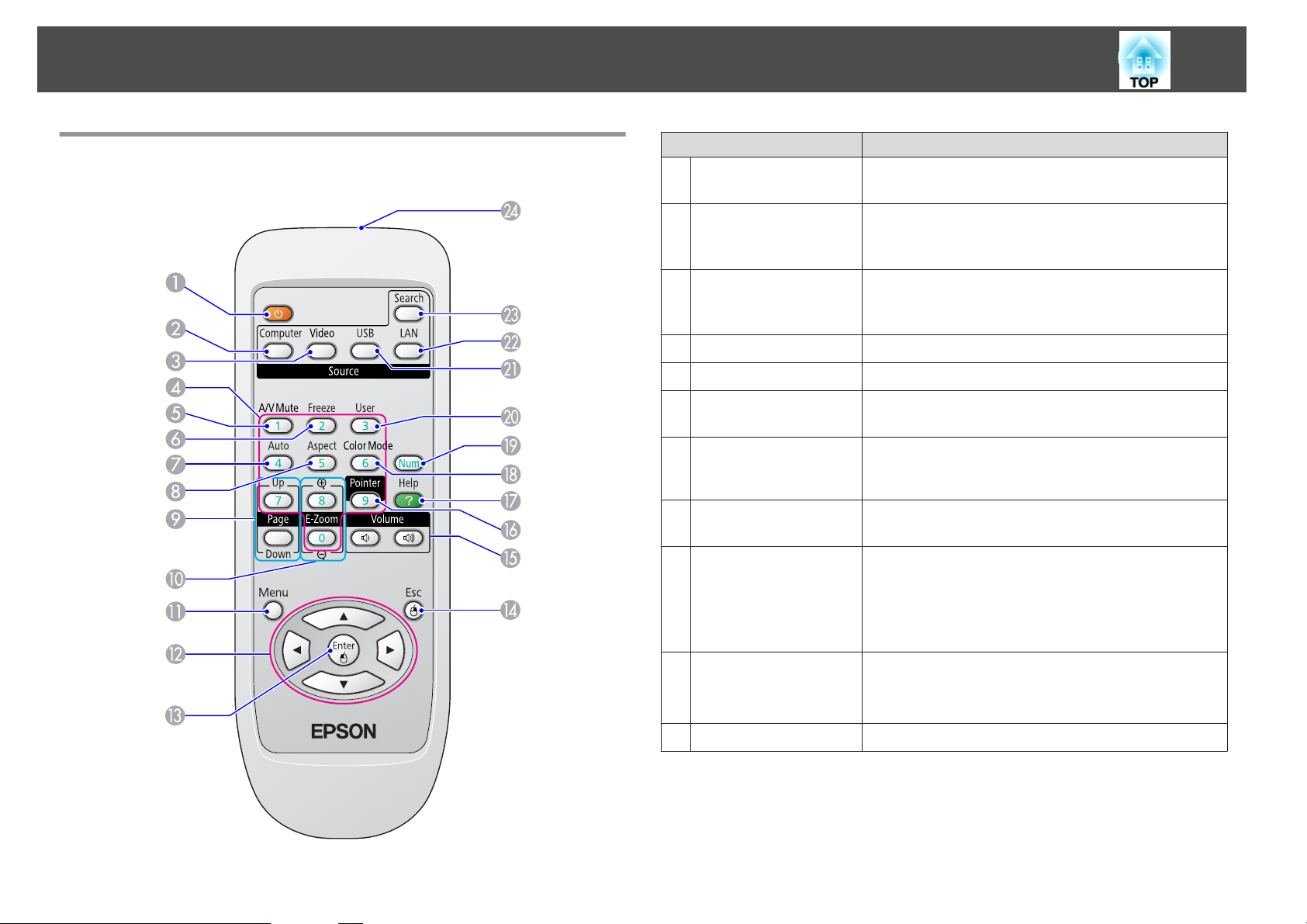
Názvy Častí a Funkcií
13
Diaľkové Ovládanie
Názov Funkcia
A
[t] tlačidlo Zapína a vypína napájanie projektora. s Stručná
príručka
Tlačidlo [Computer]
B
Tlačidlo [Video]
C
Číselné tlačidlá
D
Tlačidlo [A/V Mute]
E
Tlačidlo [Freeze]
F
Tlačidlo [Auto]
G
Tlačidlo [Aspect]
H
Tlačidlá [Page]
I
(Up) (Down)
Tlačidlá [E-Zoom]
J
(z)(x)
Tlačidlo [Menu]
K
Zakaždým, keď stlačíte toto tlačidlo dôjde k zmene
premietaného obrazu zo vstupného portu Computer1
na vstupný port Computer2. s str.17
Zakaždým, keď stlačíte toto tlačidlo dôjde k zmene
premietaného obrazu zo vstupného portu Video na
vstupný port S-video. s str.17
Používajte pri zadávaní hesla. s str.29
Zapína a vypína obraz a zvuk. s str.19
Obrázky sú pozastavené alebo nepozastavené.
str.20
s
Ak tlačidlo stlačíte počas premietania obrazu z počítača,
automaticky sa nastaví Sledovanie, Synchronizácia
a Pozícia aby sa premietal optimálny obraz.
Pri každom stlačení tlačidla sa mení Pomer strán
obrazu. s str.20
Posúva Str. hore/dole, keď sa používa funkcia
Bezdrôtová myš, alebo keď sa premieta súbor aplikácie
PowerPoint alebo scenár zo siete LAN ako Zdroj. Zdroj
LAN je dostupný iba na modeloch EB-826W/825.
s str.27, Návod na obsluhu projektora
(z) Zväčšuje obraz bez zmeny veľkosti projekcie.
Zmenšuje časti obrazu, ktoré boli zväčšené pomocou
tlačidla (x) [z].s str.26
Zobrazuje a zatvára Konfiguračné menu. s str.34
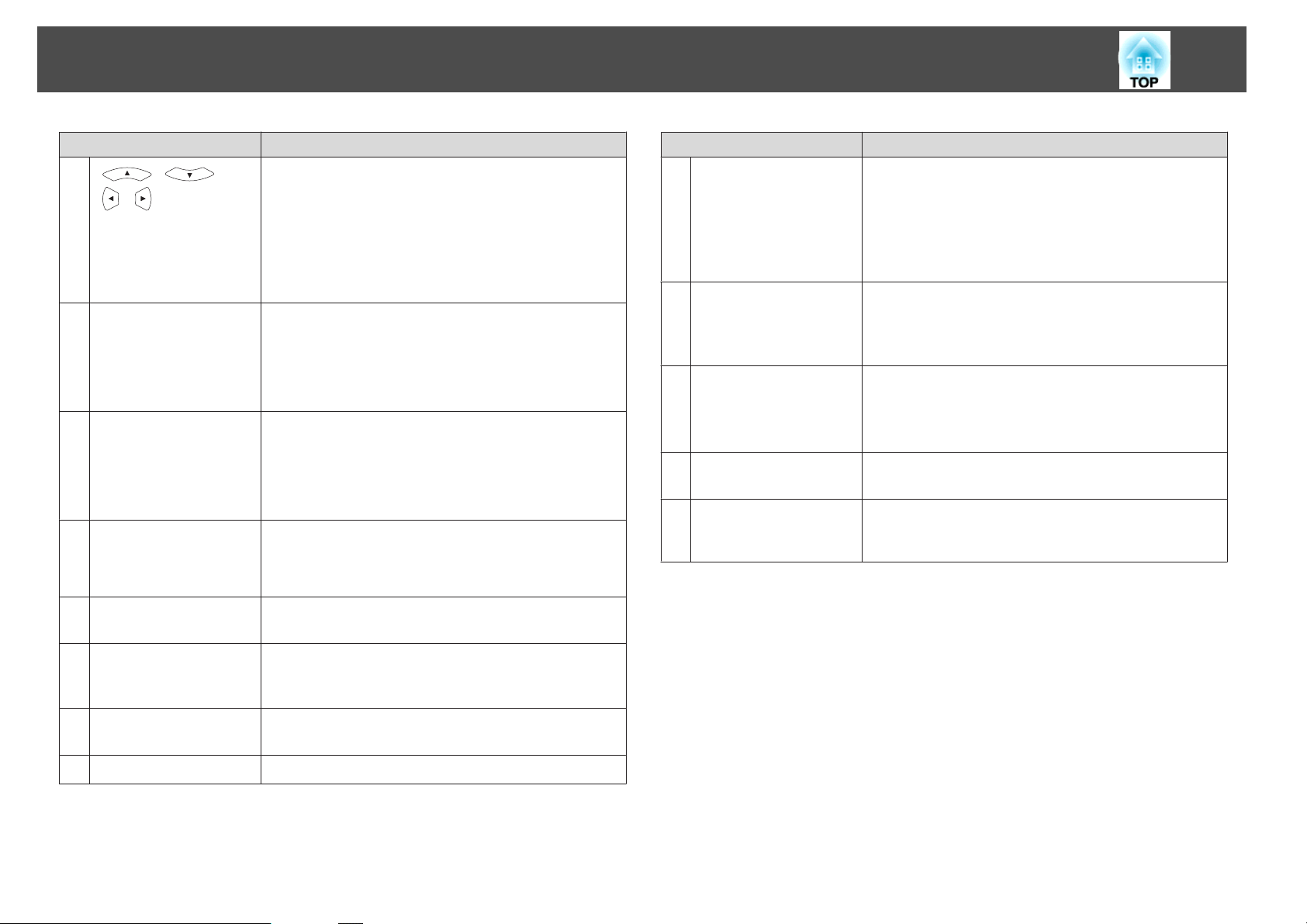
Názvy Častí a Funkcií
14
Názov Funkcia
L
[ ][ ]
[
] [ ] tlačidlo
Tlačidlo [Enter]
M
Tlačidlo [Return]
N
O
Tlačidlá [Volume] (a)
(b)
Tlačidlo [Pointer]
P
Tlačidlo [Help]
Q
Tlačidlo [Color Mode]
R
Tlačidlo [Num]
S
Ak je zobrazená obrazovka Konfiguračné menu alebo
Nápoveda, môžete pomocou týchto tlačidiel vyberať
položky ponuky a nastavovať hodnoty. s str.34,
str.54
Počas využívania funkcie bezdrôtovej myši sa ukazovateľ
myši posúva v smere, v ktorom je stlačené tlačidlo.
s str.27
Ak je zobrazená obrazovka Konfiguračné menu alebo
Nápoveda, potvrdzuje a otvára daný výber a prechádza
na nasledujúcu úroveň. s str.34, str.54
Keď používate funkciu Bezdrôtová myš slúži ako ľavé
tlačidlo myši.s str.27
Zastaví aktuálnu funkciu. Ak je zobrazené Konfiguračné
menu a stlačíte toto tlačidlo, prejdete na predchádzajúcu
úroveň. s str.34, str.54
Keď používate funkciu Bezdrôtová myš slúži ako pravé
tlačidlo myši.s str.27
(a) Znižuje Hlasitosť.
(b) Zvyšuje Hlasitosť.
s Stručná príručka
Stlačením aktivujete Ukazovateľ na obrazovke.
s str.25
Slúži na zobrazenie a zatvorenie obrazovky Nápoveda,
na ktorej sú uvedené pokyny na odstránenie prípadných
problémov. s str.54
Pri každom stlačení tlačidla sa mení Farebný režim.
str.18
s
Používa sa pri zadávaní Heslo. s str.29
Názov Funkcia
Tlačidlo [User]
T
Tlačidlo [USB]
U
Tlačidlo [LAN]
V
Tlačidlo [Search]
W
Oblasť diaľkového
X
ovládača vysielajúca
svetlo
Stlačením priradíte často používanú položku z piatich
dostupných položiek Konfiguračné menu. Stlačením
tohto tlačidla sa zobrazí priradená obrazovka výberu/
nastavenia položky, ktorá vám umožní uskutočniť
nastavenia/zmeny na jeden dotyk. s str.37
Ovládanie jasu je priradené ako predvolené nastavenie.
Vždy, keď stlačíte toto tlačidlo, zmení sa obraz na obraz
zo zariadenia pripojeného k USB Displej/USB portu
(TypeA). Na USB Displej sa zmení iba ak používate
zariadenie EB-84. s str.17
Zmení sa na obraz EMP NS Connection.(iba EB-826W/
825/85) s str.17
Keď používate EB-824/84, táto funkcia nefunguje ani
vtedy, keď tlačidlo stlačíte.
Prepína na nasledujúci vstupný zdroj, ktorý je pripojený
k projektoru a vysiela obraz. s str.16
Vysiela signály diaľkového ovládania.
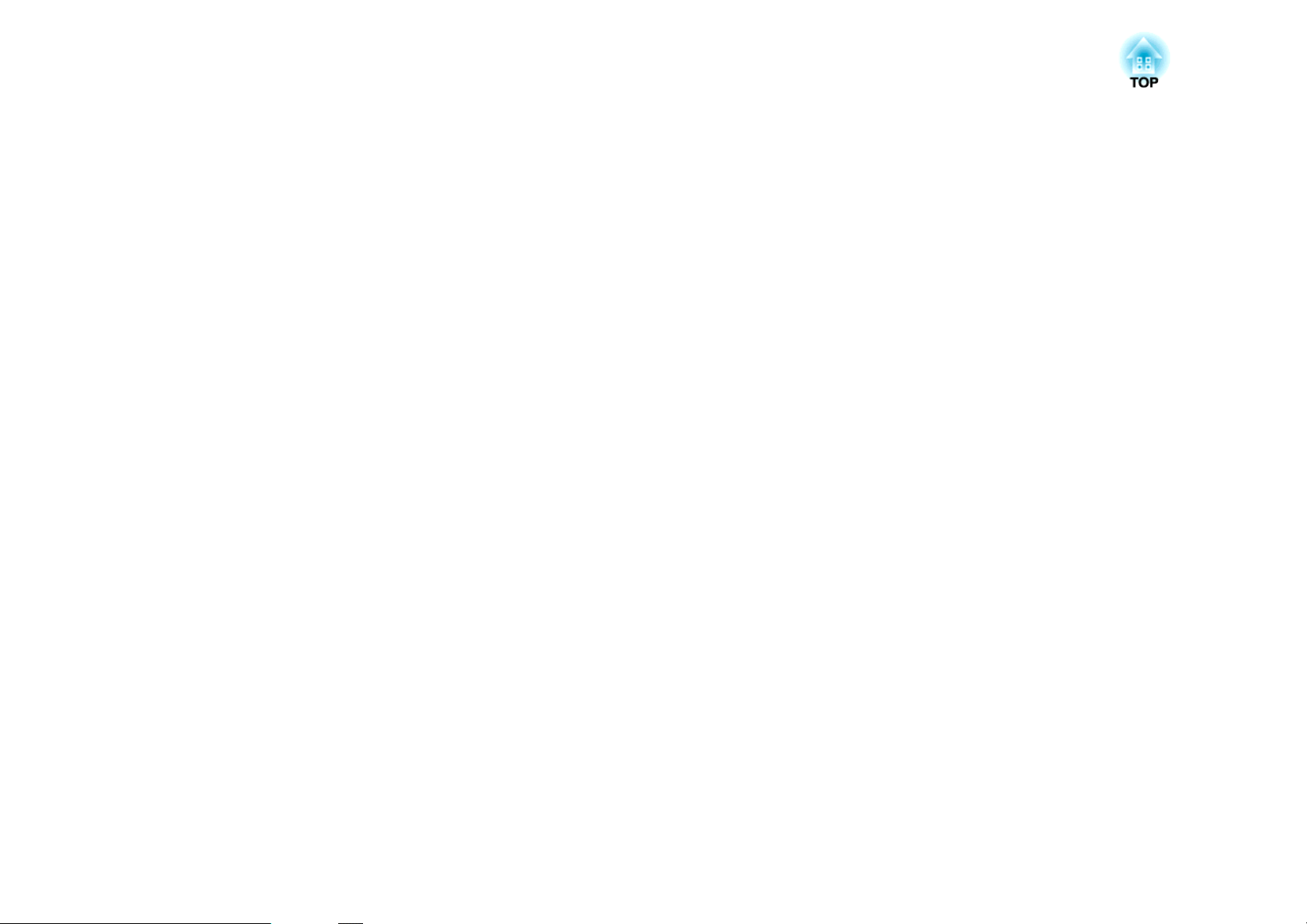
Užitočné funkcie
V tejto kapitole sa vysvetľujú užitočné tipy pre prezentácie a funkcie Bezpečnosť.
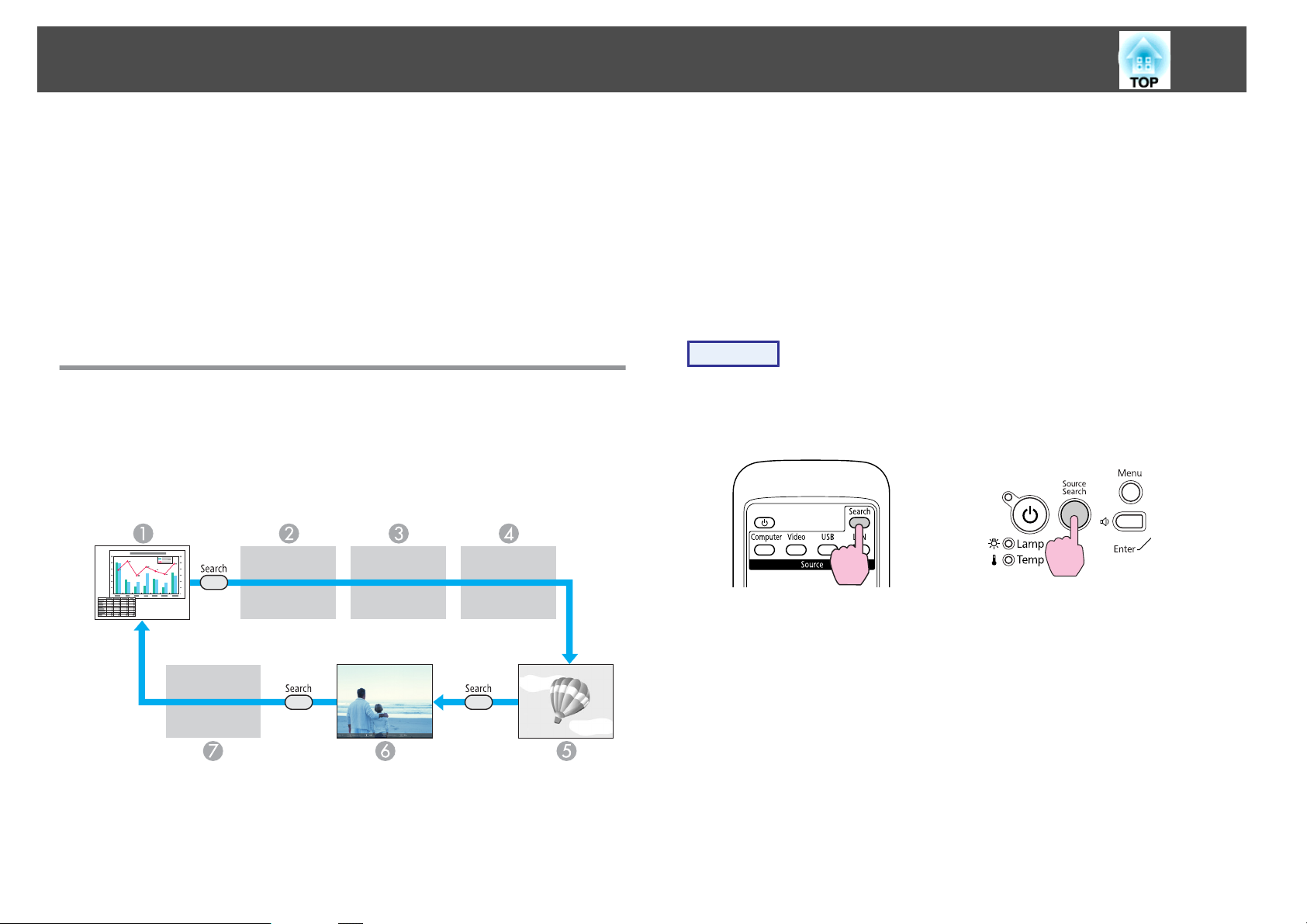
Zmena Premietaného Obrazu
16
Premietaný obraz môžete zmeniť nasledovnými dvoma spôsobmi.
• Prepínanie Vyhľadávanie zdroja
Projektor automaticky rozpozná signál vysielaný z pripojeného
zariadenia a potom začne premietanie vstupného obrazu pripojeného
zariadenia.
• Zmeny cieľového obrazu.
Tlačidlá Diaľkové ovládanie môžete použiť na zmenu cieľového
vstupného portu.
Automaticky Detekujte Vstupný Signál a Zmeňte Premietaný Obraz (Vyhľadávanie Zdroja)
Cieľový obraz môžete premietať hneď ako je zariadenie schopné
ignorovať vstupné porty, na ktorých sa nenachádza vstupný signál pri
zmene stlačením tlačidla [Source Search].
USB Displej
E
USB: Keď obraz pochádza zo zariadenia pripojeného k portu USB
F
(TypeA).
LAN: Keď je projektor pripojený k počítaču pomocou siete a
G
premietajú sa obrazy z EMP NS Connection.
Preskakujú sa, keď na vstupe nie je obrazový signál.
Na vstup USB je možné prepnúť iba so zariadením EB-826W/825/824/85.
Iba so zariadením EB-826W/825/85 je možné prepnúť na
LAN
.
Postup
Ak je videozariadenie pripojené, pred spustením tejto operácie
spustite prehrávanie.
Pomocou Diaľkové ovládanie Pomocou Ovládací panel
A
B
C
D
Ak je pripojených viac zariadení, stláčajte tlačidlo [Source Search], kým
sa nezačne premietať požadovaný obraz.
Computer1
Computer2
S-video
Video
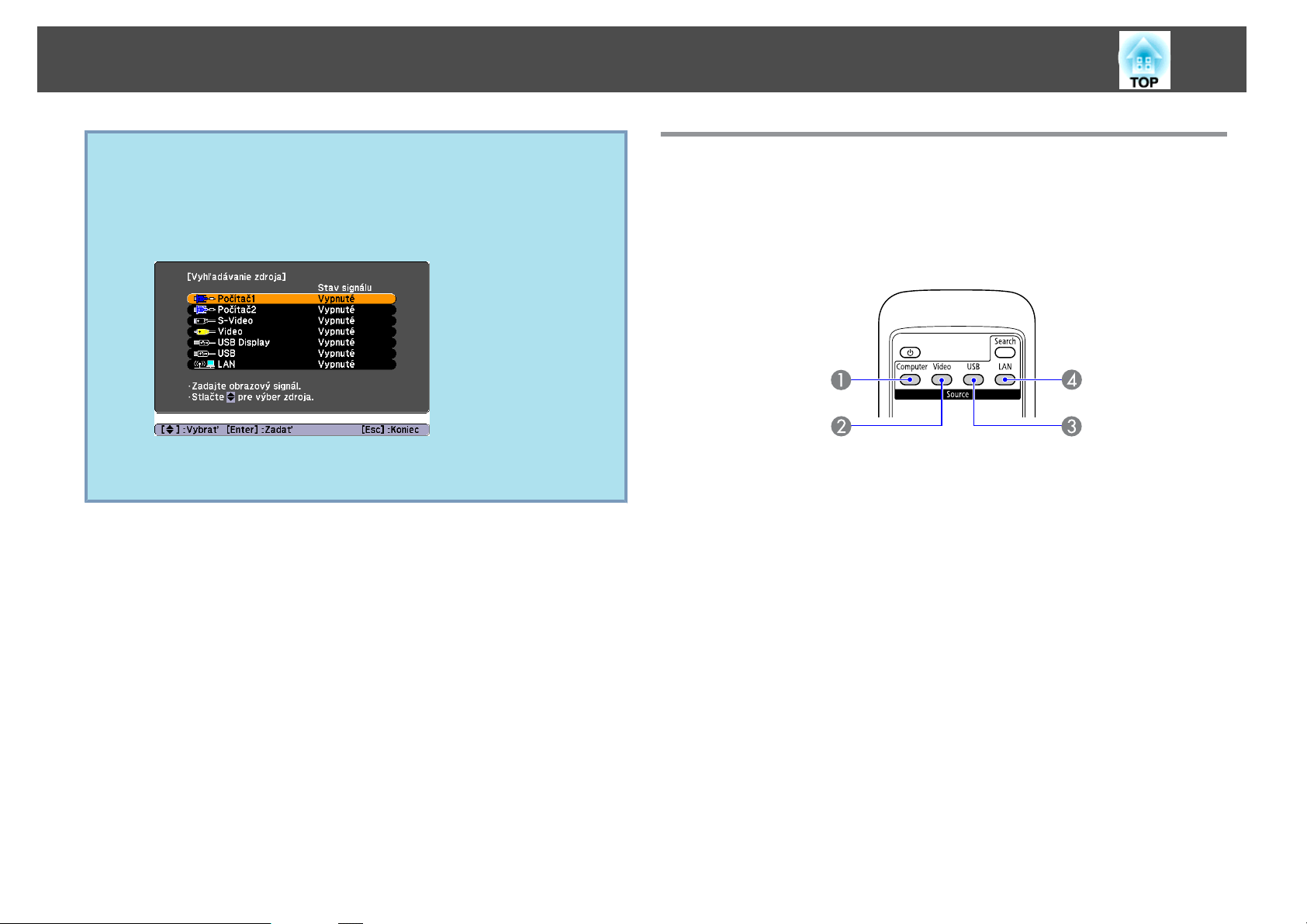
Zmena Premietaného Obrazu
17
q
Nasledujúca obrazovka so stavom obrazových signálov sa zobrazí
len vtedy, ak je obraz práve premietaný projektorom k dispozícii,
alebo ak nebol nájdený žiadny obrazový signál. Môžete vybrať
vstupný port, ku ktorému je pripojené zariadenie, ktoré chcete
používať. Ak sa po dobu 10 sekúnd nevykoná žiadna operácia,
obrazovka sa zatvorí.
USB sa zobrazuje iba pre EB-826W/825/824/85.
sa zobrazuje iba pre EB-826W/825/85.
LAN
Prepnutie na Požadovaný Obraz Pomocou Diaľkové Ovládanie
Na požadovaný obraz je možné prepnúť priamo stlačením nasledovných
tlačidiel na Diaľkové ovládanie.
Diaľkové ovládanie
Zakaždým, keď stlačíte toto tlačidlo dôjde k zmene premietaného obrazu
A
zo vstupného portu Computer1 na vstupný port Computer2.
Zakaždým, keď stlačíte toto tlačidlo dôjde k zmene premietaného obrazu
B
zo vstupného portu Video na vstupný port S-video.
Vždy, keď stlačíte toto tlačidlo, zmení sa obraz na obraz zo zariadenia
C
pripojeného k USB Displej/USB portu (TypeA). Na USB Displej sa
zmení iba ak používate zariadenie EB-84.
Keď je projektor pripojený k počítaču pomocou siete, je možné prepnúť
D
na obraz premietaný z EMP NS Connection.(iba EB-826W/825/85)
Keď používate EB-824/84, táto funkcia nefunguje ani vtedy, keď tlačidlo
stlačíte.
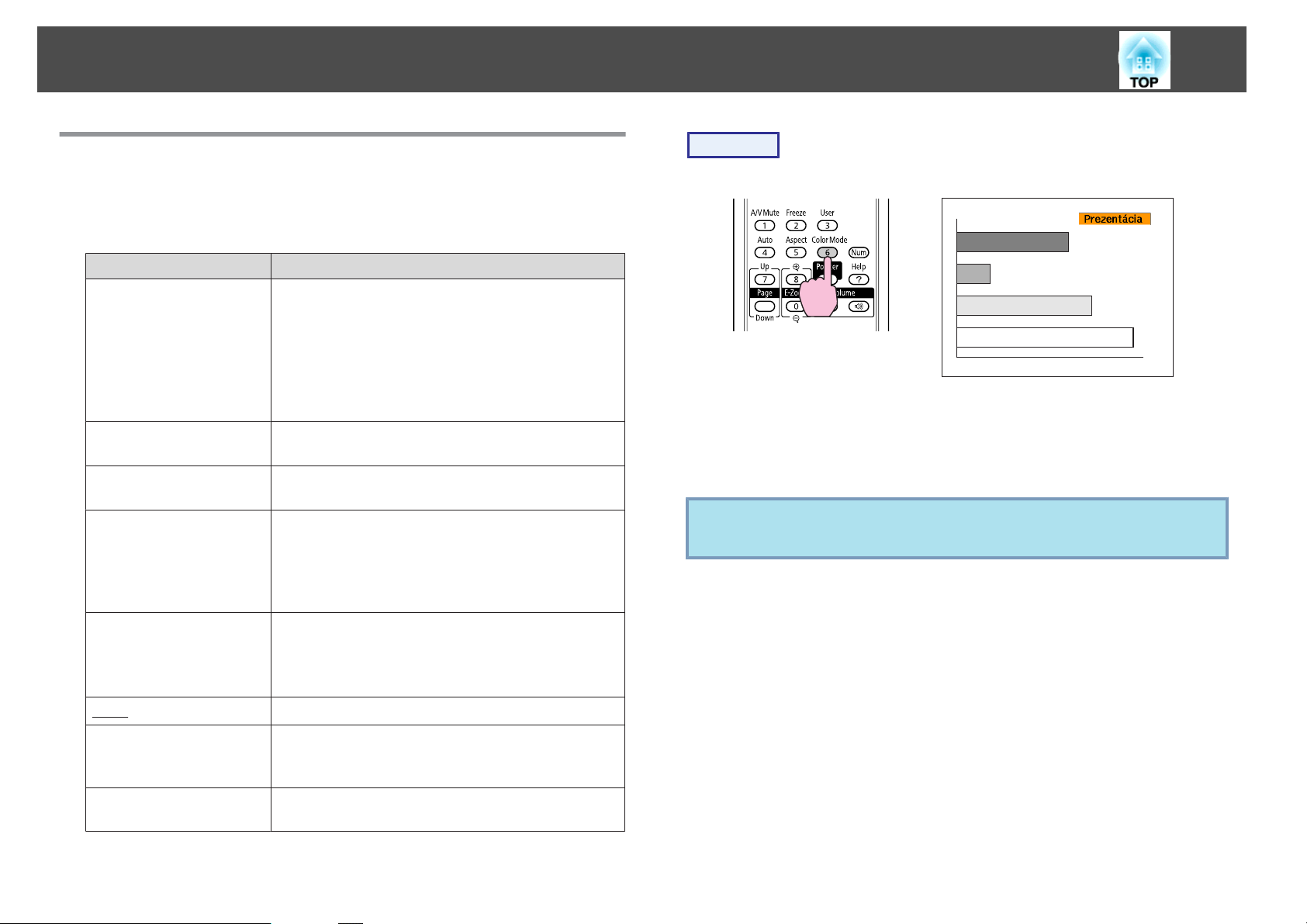
Funkcie na Vylepšenie Prezentácií
18
Výber Kvality Projekcie (Výber Farebný Režim)
Optimálnu kvalitu obrazu dosiahnete výberom nastavení, ktoré čo
najlepšie zodpovedajú prostrediu pri premietaní. Jas obrazu sa líši
v závislosti od vybraného režimu.
Režim Použitie
Dynamické
Prezentácia
Divadlo
Fotografia
Športy
sRGB
g
Ideálne na použitie v svetlej miestnosti. Ide o režim
s najvyšším jasom a dobre reprodukujúci tieňovanie.
Ak sa obávate, že počas projekcie bude pri hrách s
rýchlo sa meniacimi scénami dochádzať k
oneskorovaniu obrazu, skúste vypnúť v
konfiguračnom menu možnosť Progresívne.
s str.36
Ideálny na zobrazenie prezentácií s farebnými
materiálmi v svetlej miestnosti.
Ideálny na sledovanie filmov v tmavej miestnosti.
Obrazu dáva prirodzené odtiene.
(Pri vstupe obrazu z počítača a zvolenom vstupe USB
alebo LAN.)
Ideálny na premietanie statických obrázkov (napr.
fotografií) v svetlej miestnosti. Obrázky sú živé a
kontrastné.
(Pri vstupe obrazu komponentového videa, S-videa
alebo kompozitného videa)
Ideálny na sledovanie televíznych programov v svetlej
miestnosti. Obrázky sú jasné a živé.
Ideálny pre obrazy štandardu farieb sRGB.
Postup
Diaľkové ovládanie
Pri každom stlačení tlačidla sa zobrazí na obrazovke názov Farebný
režim a zmení sa Farebný režim.
Ak stlačíte tlačidlo počas zobrazenia názvu Farebný režim, zmení sa
na nasledujúci Farebný režim.
Farebný režim je možné tiež nastaviť pomocou ponuky Farebný
q
režim v ponuke Obraz z ponuky Konfiguračné menu. s str.35
Čierna tabuľa
Biela tabuľa
Aj keď premietate na Čierna tabuľa alebo zelenú
tabuľu, toto nastavenie poskytuje obrazu prirodzený
odtieň ako pri premietaní na plátno.
Ideálny na zobrazenie prezentácií s čierno-bielymi
materiálmi v svetlej miestnosti.
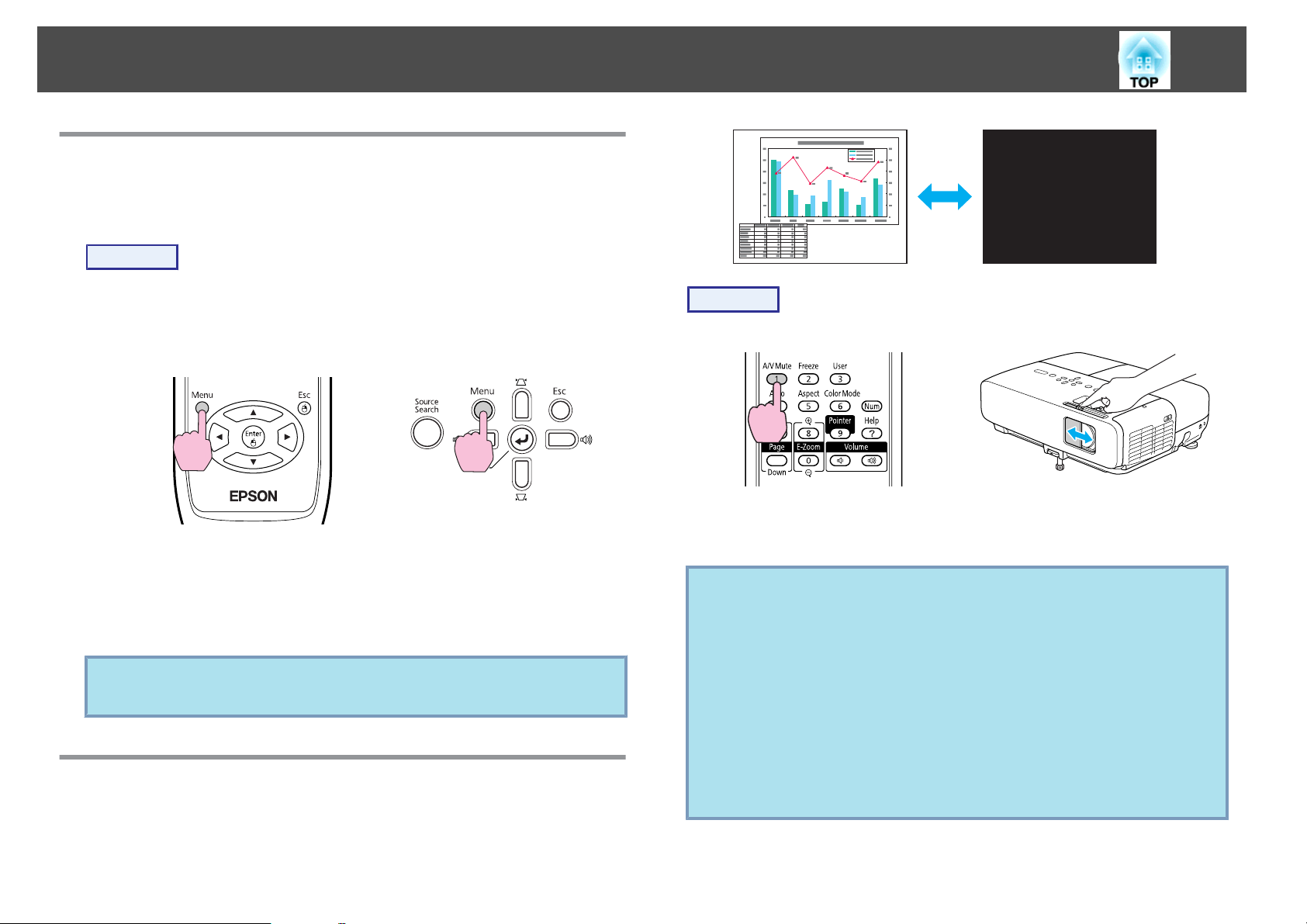
Funkcie na Vylepšenie Prezentácií
Nastavenie Automat. Šošovka
Pomocou automatického nastavenia svietivosti v závislosti od jasu
zobrazeného obrazu dosiahnete hlbšie a sýtejšie obrazy.
Postup
19
A
B
C
Stlačte tlačidlo [Menu] a vyberte Obraz - Automat. šošovka
s
z ponuky Konfiguračné menu.
Konfiguračné Menu"
Pomocou Diaľkové ovládanie Pomocou Ovládací panel
Vyberte položku Zapnuté.
Nastavená hodnota je uložená pre každý Farebný režim.
Stlačením tlačidla [Menu] zatvorte Konfiguračné menu.
Nastavenie Automat. šošovka je možné nastaviť iba keď je Farebný
q
režim na nastavení Dynamické alebo Divadlo.
"Používanie Ponuky
Dočasné Stlmenie Obrazu a Zvuku (Stlmiť A/V)
Túto funkciu môžete použiť, ak chcete zamerať pozornosť divákov na to,
čo hovoríte, alebo ak nechcete zobrazovať podrobnosti, napríklad ak
počas prezentácie prechádzate súbormi z počítača.
Postup
Diaľkové ovládanie Projektor
Po každom stlačení tlačidla alebo otvorení alebo zatvorení krytu
objektívu sa Stlmiť A/V zapne alebo vypne.
• Ak túto funkciu použijete pri projekcii videa, zdroj neprestane
q
prehrávať obraz a zvuk a nebudete sa môcť vrátiť do bodu,
od ktorého bola funkcia Stlmiť A/V aktivovaná.
• Môžete zvoliť zobrazenie Čierna, Modrá, alebo Logo ako
zobrazenie pre Stlmiť A/V, pomocou nastavenia Rozšírené -
Zobrazenie - Stlmiť A/V z konfiguračného menu. s str.39
• Keď je Posuvný regulátor stlmenia hlasitosti A/V zatvorený, alebo
keď počas približne 30 minút neuskutočníte žiadne operácie,
aktivuje sa Režim spánku a napájanie sa automaticky vypne. Ak
nechcete, aby sa aktivoval Režim spánku zmeňte nastavenie
funkcie Časovač krytu šošov. na hodnotu Vypnuté z položky
Operácia v ponuke Rozšírené. s str.39
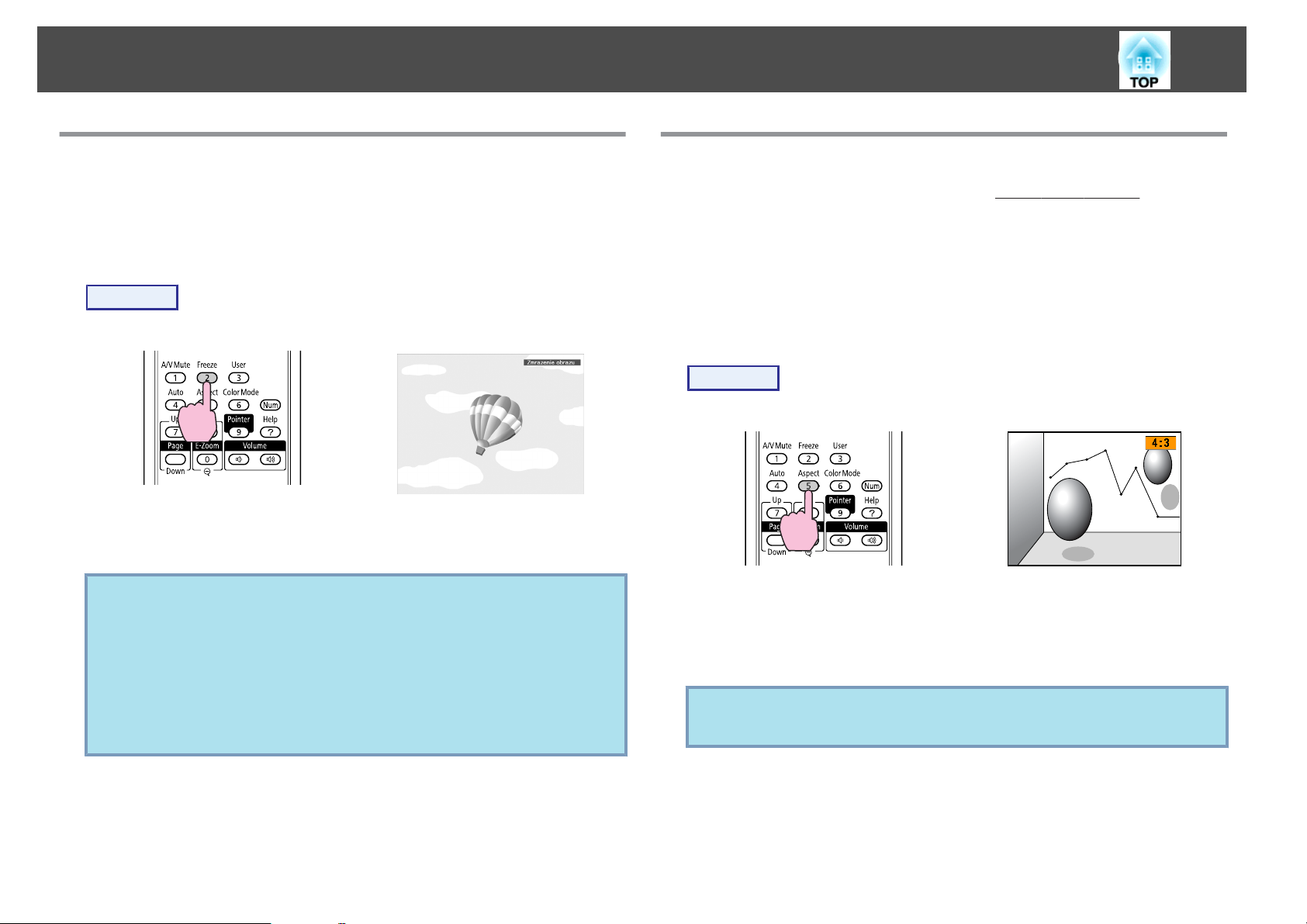
Funkcie na Vylepšenie Prezentácií
20
Pozastavenie Obrazu (Zmrazenie Obrazu)
Pri pozastavení pohyblivého obrazu je obraz aj naďalej premietaný, takže
ho môžete posúvať po snímkach ako fotografie. Ak funkciu Zmrazenie
obrazu aktivujete vopred, môžete tiež vykonávať operácie, ako napríklad
zmena súborov z počítača bez toho, aby bol na plátno premietaný obraz.
Postup
Diaľkové ovládanie
Pri každom stlačení tlačidla sa zapne alebo vypne funkcia Zmrazenie
obrazu.
• Zvuk sa nezastaví.
q
• Hoci je obraz na plátne pozastavený, zdroj obrazu sa nezastaví,
takže nie je možné pokračovať v projekcii od bodu, kde bol
obraz pozastavený.
• Ak stlačíte tlačidlo [Freeze], kým je zobrazená obrazovka
Konfiguračné menu, alebo Nápoveda, ponuka alebo zobrazená
obrazovka Nápoveda sa vymaže.
• Funkcia Zmrazenie obrazu funguje aj pri použití funkcie E-Zoom.
Zmena Pomer Strán Obrazu
Keď je pripojené videozariadenie, zmeňte Pomer strán obrazug, aby sa
snímky, ktoré boli zaznamenané vo formáte digitálne video alebo na
DVD mohli zobrazovať v širokouhlom formáte 16:9 . Zmeňte Pomer
strán obrazu, keď premietate obraz z počítača v plnej veľkosti.
Spôsoby zmeny a typy Pomer obrazu sú nasledovné.
Spôsoby zmeny
Postup
Diaľkové ovládanie
Pri každom stlačení tlačidla sa zobrazí na obrazovke názov Pomer a
Pomer sa zmení.
Ak tlačidlo stlačíte počas zobrazenia názvu Pomer, zmení sa
na nasledujúci Režim pomeru strán.
Farebný režim je možné tiež nastaviť pomocou ponuky Pomer
q
v ponuke Signál z ponuky Konfiguračné menu. s str.36
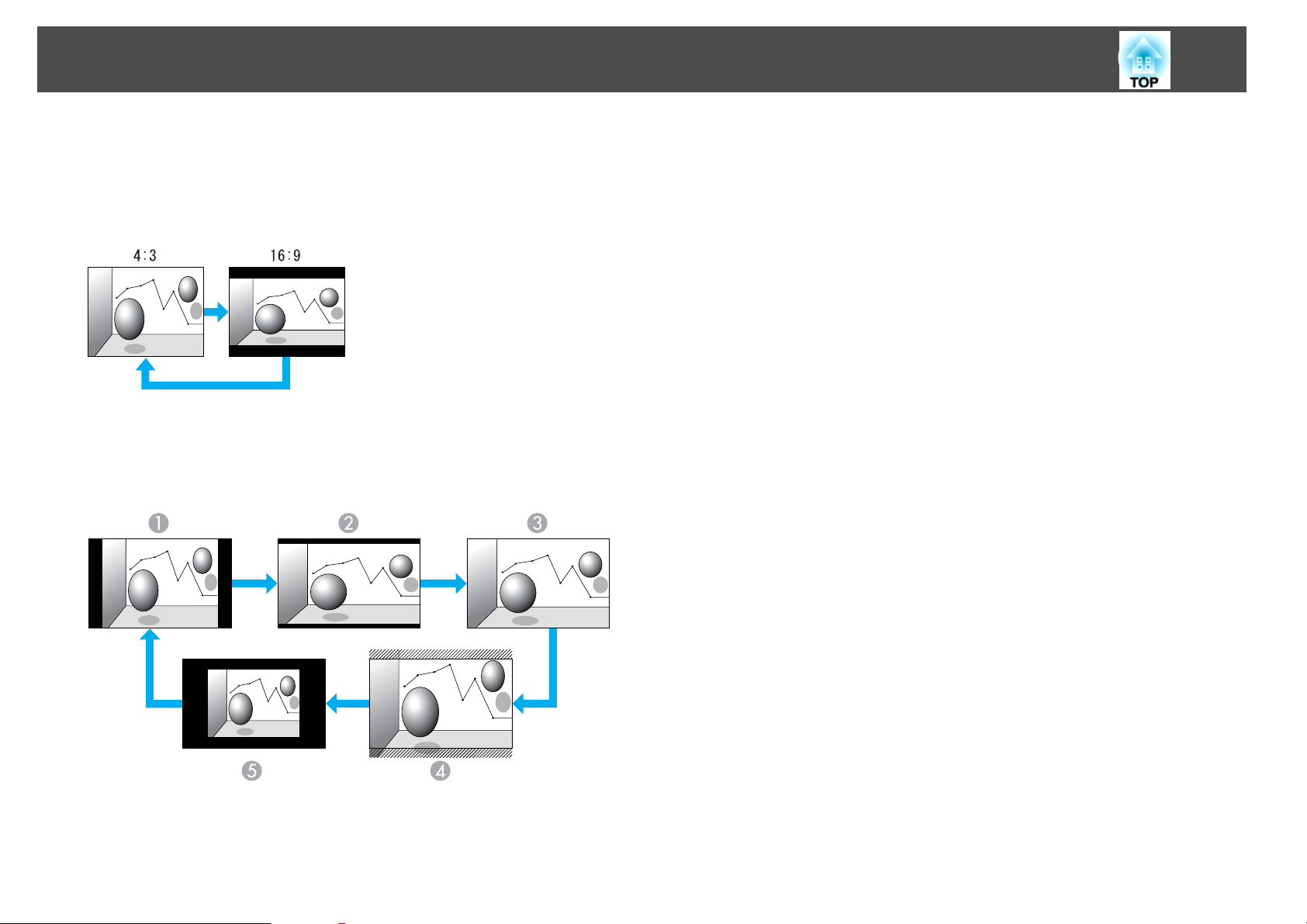
Funkcie na Vylepšenie Prezentácií
Zmena Pomer pre obrazy videozariadenia
EB-825/824/85/84
Zakaždým, keď tlačidlo stlačíte, prepína sa medzi pomerom 4:3 a 16:9.
EB-826W
D
E
21
Naprieč
Zväčšenie
Zakaždým, keď tlačidlo stlačíte, zmení sa v poradí Normálne,
Úplne, Zväčšenie a Naprieč.
Normálne
A
16:9
B
Úplne
C
16:9
,

Funkcie na Vylepšenie Prezentácií
Zmena Pomer pre obrazy z počítača (EB-825/824/85/84)
Pomer môžete zmeniť nasledovne.
Nastavené hodnoty Operácia Príklad projekcie
Normálne
4:3
Premieta sa v plnej projekčnej veľkosti pri ponechaní
Pomer strán vstupného obrazu.
Premieta sa v plnej projekčnej veľkosti s Pomer strán 4:3.
Toto nastavenie je ideálne, keď potrebujete premietať
obraz v Pomer 5:4 (1280 x 1024) na plnú veľkosť projekcie.
22
Pri vstupnom signáli 1280x1024
16:9
q
Premietanie s Pomer 16:9. Toto je ideálne na premietanie
na plnú veľkosť plátna pri použití plátna s pomerom strán
16:9.
Ak časti obrazu chýbajú, nastavte pomer Široký, alebo Normálne v položke Rozlíšenie z ponuky Konfiguračné menu v závislosti od veľkosti obrazovky
Počítač. s str.36
Pri vstupnom signáli 1280x1024
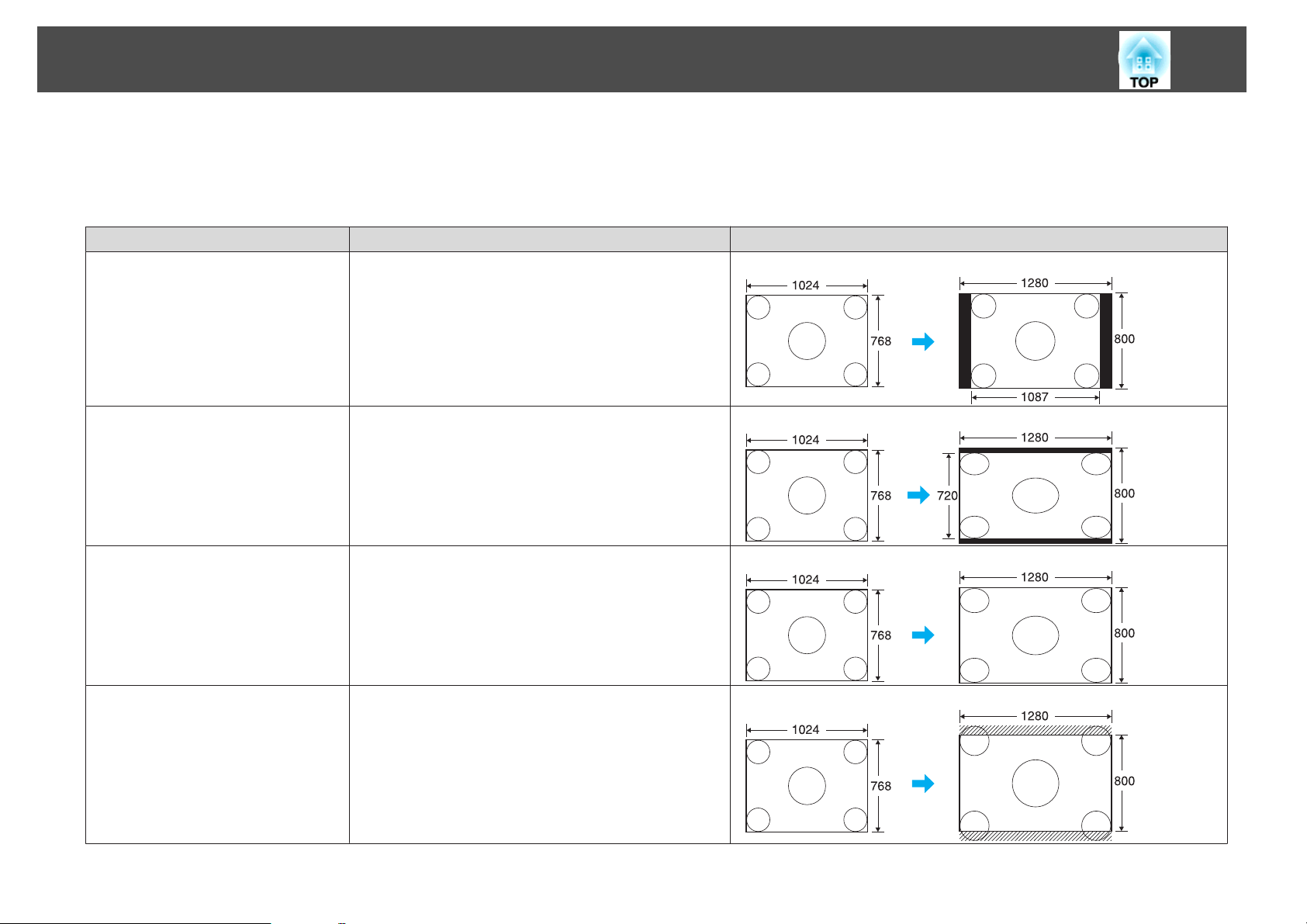
Funkcie na Vylepšenie Prezentácií
Zmena Pomer pre obrazy z počítača (EB-826W)
Pomer je možné zmeniť nasledovne. EB-826W umožňuje nastaviť rozlíšenie WXGA 1280x800 (Pomer strán obrazu 16:10). Pri premietaní na plátna s
pomerom 16:9, nastavte Pomer na 16:9.
Nastavené hodnoty Operácia Príklad projekcie
Normálne
Premieta sa v plnej projekčnej veľkosti pri ponechaní
Pomer strán vstupného obrazu.
Pri vstupnom signáli 1024x768
23
16:9
Úplne
Zväčšenie
Premieta sa v plnej projekčnej veľkosti s Pomer strán 16:9. Pri vstupnom signáli 1024x768
Premietanie pri plnej veľkosti.
Vstupný obraz sa premieta v bočnom smere ako je. Časti
takto rozšíreného obrazu nie sú premietané.
Pri vstupnom signáli 1024x768
Pri vstupnom signáli 1024x768
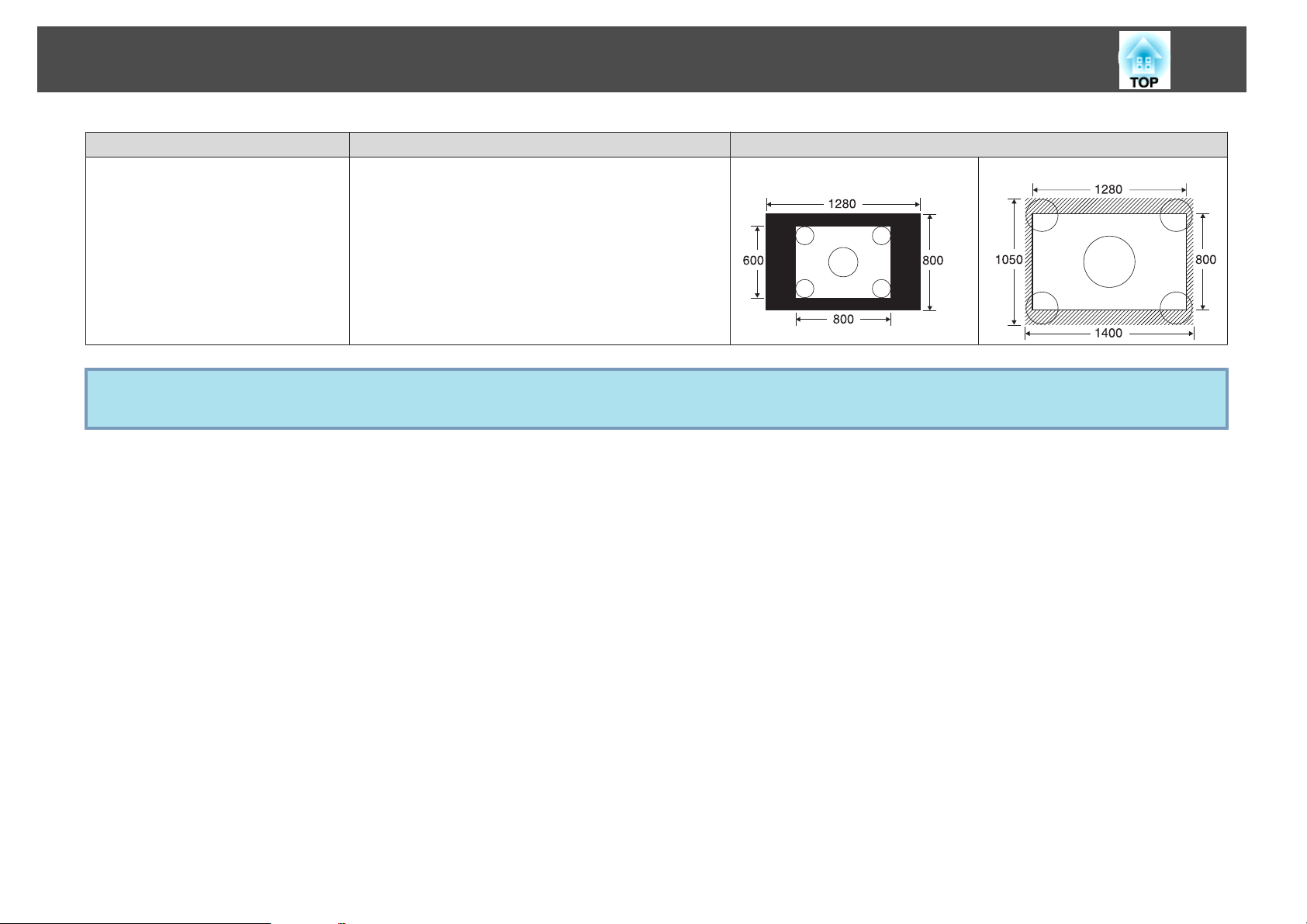
Funkcie na Vylepšenie Prezentácií
Nastavené hodnoty Operácia Príklad projekcie
Naprieč
q
Ak časti obrazu chýbajú, nastavte pomer Široký, alebo Normálne v položke Rozlíšenie z ponuky Konfiguračné menu v závislosti od veľkosti obrazovky
Počítač. s str.36
Premieta sa s rozlíšením vstupného obrazu na stred
obrazovky. Ideálne pre premietanie jasných obrázkov.
Ak rozlíšenie obrázku presahuje 1280x800, kraje obrazu sa
nepremietajú.
Pri vstupnom signáli 800x600
24
Pri vstupnom signáli 1400x1050
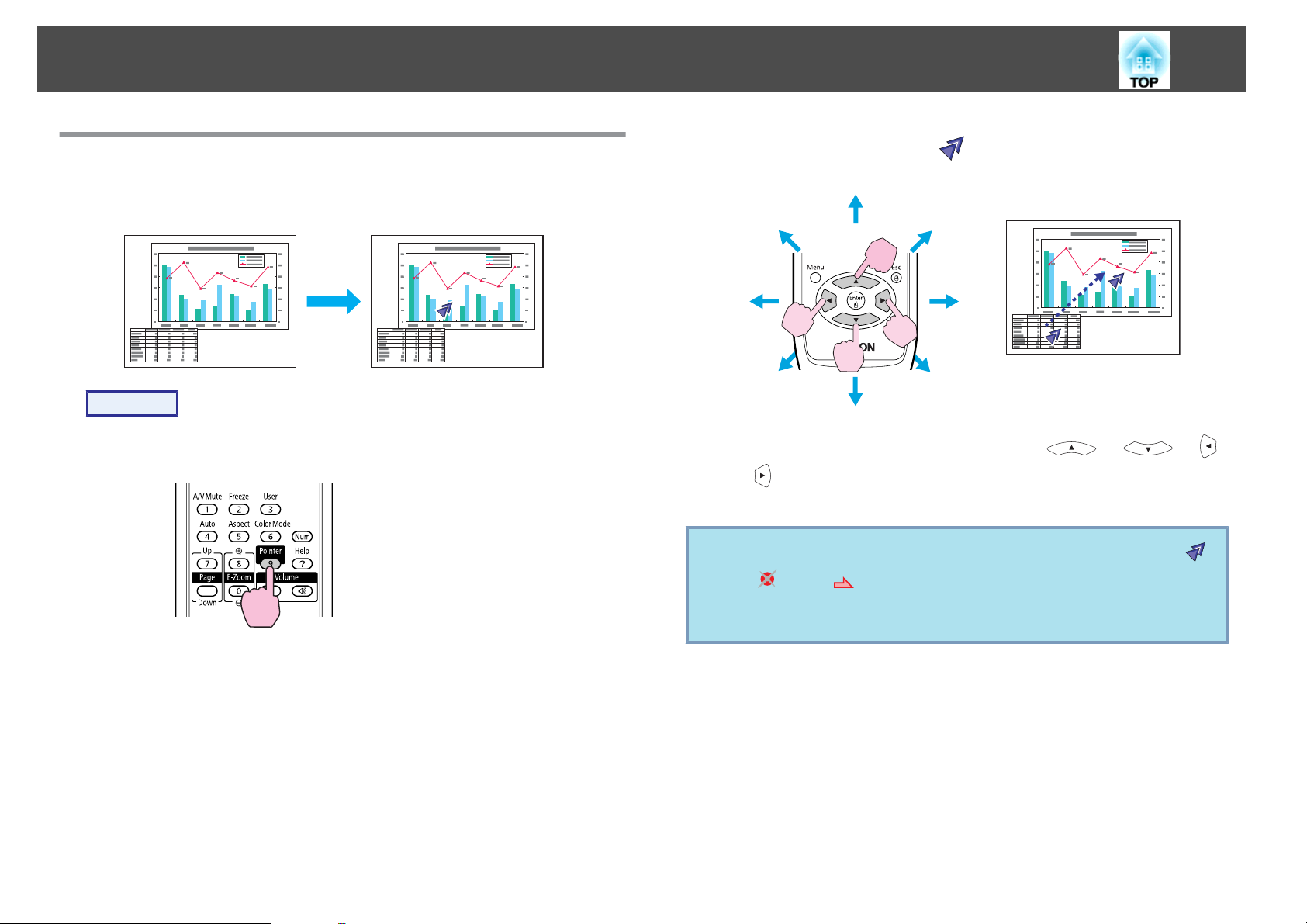
Funkcie na Vylepšenie Prezentácií
25
Funkcia Ukazovateľ (Ukazovateľ)
Toto vám umožňuje pohybovať ikonou Ukazovateľ na premietanom
obrázku a pomáha sústrediť pozornosť na oblasť, o ktorej hovoríte.
Postup
A
Zobraziť Ukazovateľ.
Diaľkové ovládanie
B
q
Pohyb ikony Ukazovateľ ( ).
Diaľkové ovládanie
Pri stlačení naraz so susedným tlačidlom [ ], [ ], [ ]
a [
] je možné ukazovateľom hýbať uhlopriečne a nie iba zhora
nadol alebo zľava doprava.
Je možné si vybrať z troch rôznych druhov ikony Ukazovateľ ( ,
, alebo ) v ponuke Nastavenia - Tvar ukazovateľa z
ponuky Konfiguračné menu.
s str.37
Zakaždým, keď stlačíte toto tlačidlo, ukazovateľ sa objaví alebo
zmizne.
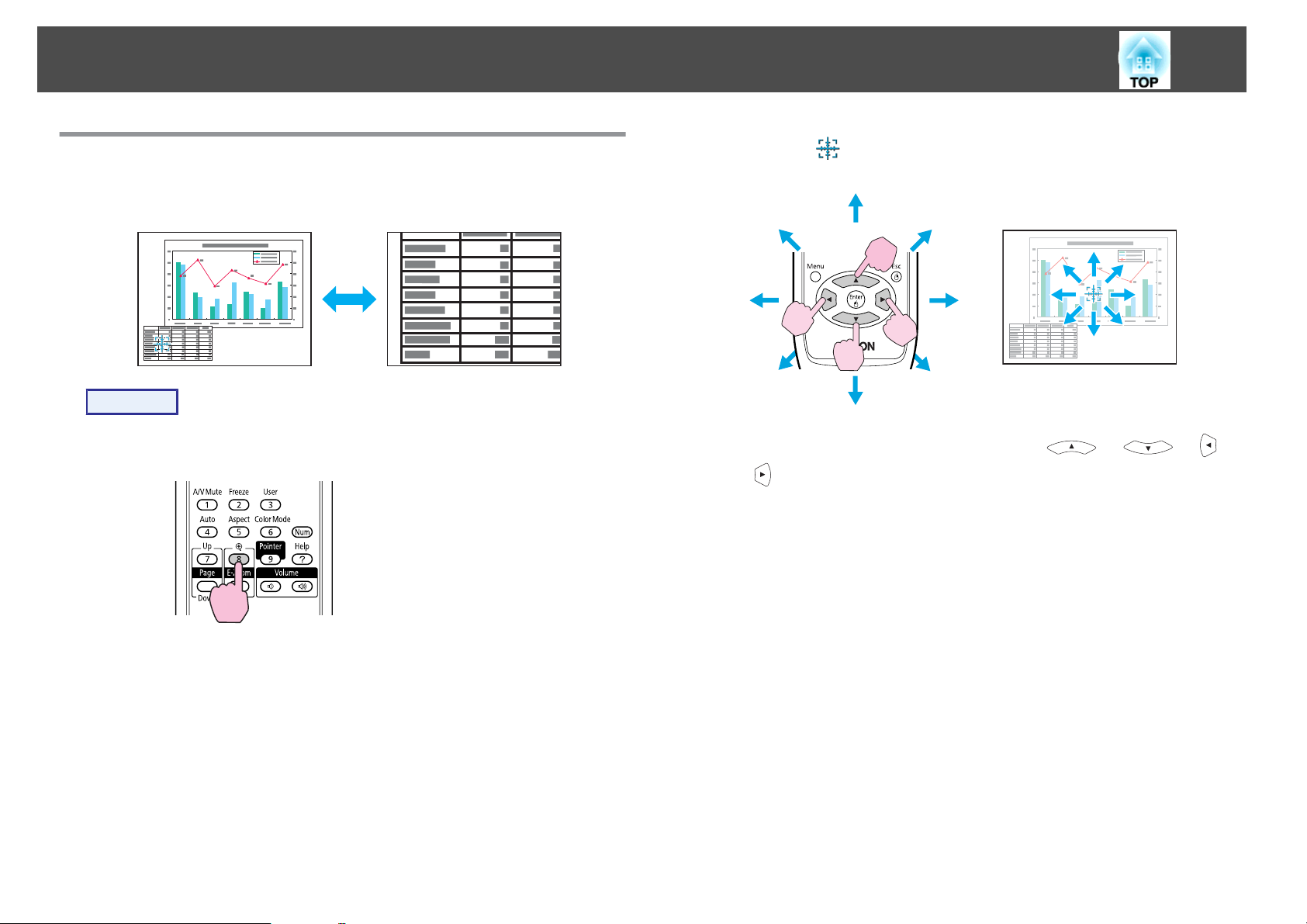
Funkcie na Vylepšenie Prezentácií
26
Zväčšenie Časti Obrazu (E-Zoom)
Táto funkcia je vhodná na zväčšenie určitej časti obrazov, ako sú
napríklad grafy a tabuľky, aby boli zobrazené detailnejšie.
Postup
A
Aktivovanie funkcie E-Zoom.
Diaľkové ovládanie
B
Posuňte ( ) do oblasti obrázka, ktorú chcete zväčšiť.
Diaľkové ovládanie
Pri stlačení naraz so susedným tlačidlom [ ], [ ], [ ]
] je možné ukazovateľom hýbať uhlopriečne a nie iba zhora
a [
nadol alebo zľava doprava.
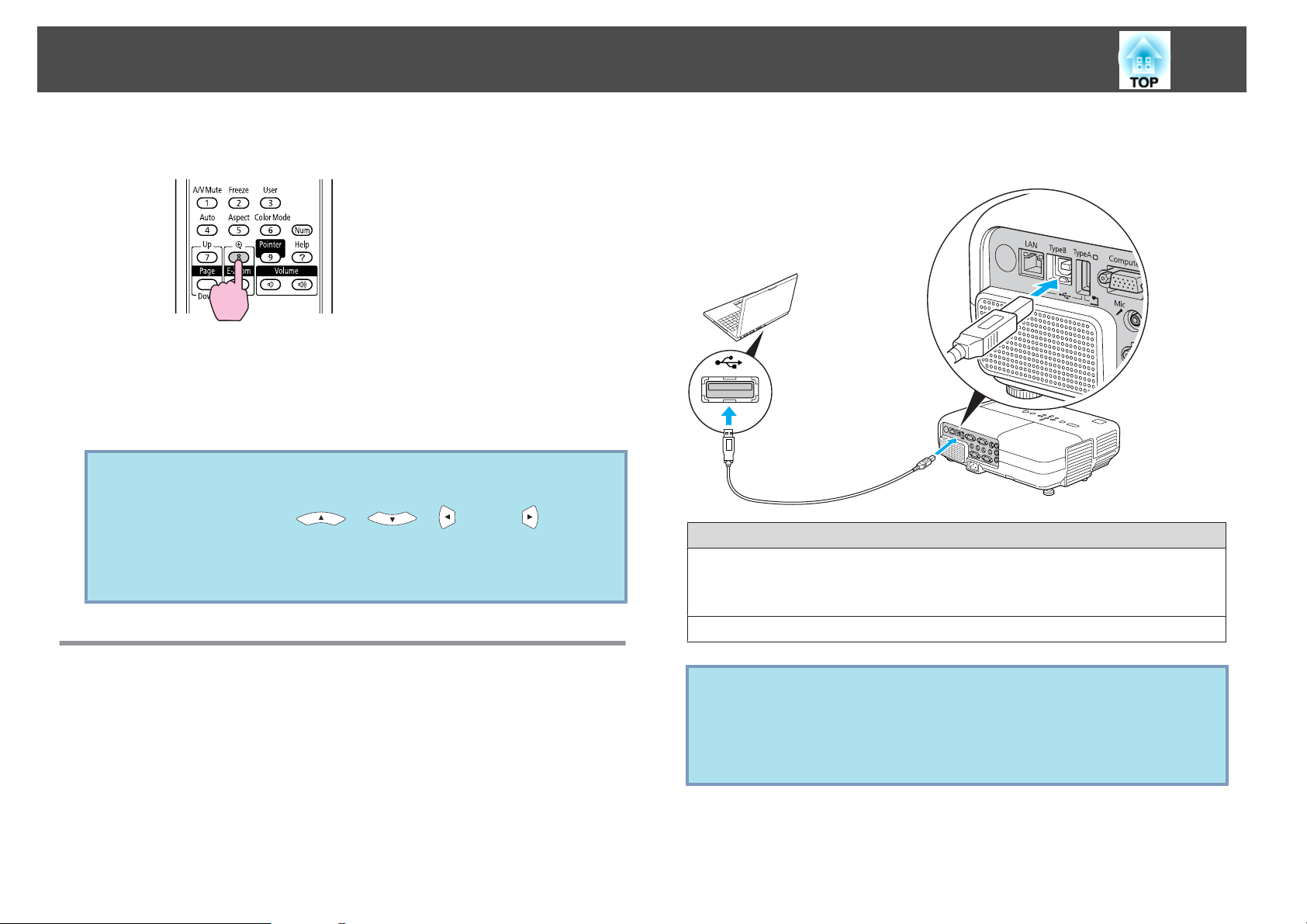
Funkcie na Vylepšenie Prezentácií
27
C
q
Zväčšite.
Diaľkové ovládanie
Pri každom stlačení tlačidla sa oblasť rozšíri. Rozšíriť môžete aj
rýchlo podržaním tlačidla.
Zväčšený obraz možno zmenšiť stlačením tlačidla [
Stlačením tlačidla [Return] funkciu zrušíte.
• Pomer zväčšenia sa objaví na obrazovke. Vybranú oblasť je
možné zväčšiť 1 až 4-krát v 25 postupných krokoch.
• Stlačením tlačidla [
posúvajte.
• Ak je vybraná funkcia E-Zoom, potom je zrušené Progresívne a
Redukcia šumu.
] [ ] [ ], alebo [ ] obraz
x
].
ovládanie projektora ako Bezdrôtová myš na ovládanie ukazovateľa myši
Počítač.
Kompatibilný OS
Windows: 98/98SE/2000/Me/XP Home Edition/
XP Professional/Vista Home Basic/Vista Home Premium/
Vista Business/Vista Enterprise/Vista Ultimate
Macintosh: Mac OS X 10.3 až 10.5
Obsluha Ukazovateľa Myši Pomocou Diaľkové Ovládanie (Bezdrôtová Myš)
Ak chcete aktivovať funkciu Bezdrôtová myš, nastavte USB Type B
na Bezdrôtovú myš z ponuky Rozšírené v Konfiguračnom menu. Ako
predvolená možnosť je USB Type B nastavené na USB Displej.
Nastavenie zmeňte vopred.
Keď je USB port na Počítač a USB port TypeB na zadnom paneli
projektora prepojený dodávanými USB kábel, môžete používať Diaľkové
s
str.39
q
• Funkciu Bezdrôtová myš nemusí byť možné používať pod
niektorými verziami operačných systémov Windows a Macintosh.
• Aby bolo možné používať funkciu myši, niektoré nastavenia
počítača možno bude nutné zmeniť. Ďalšie podrobnosti nájdete v
dokumentácii k Počítač.
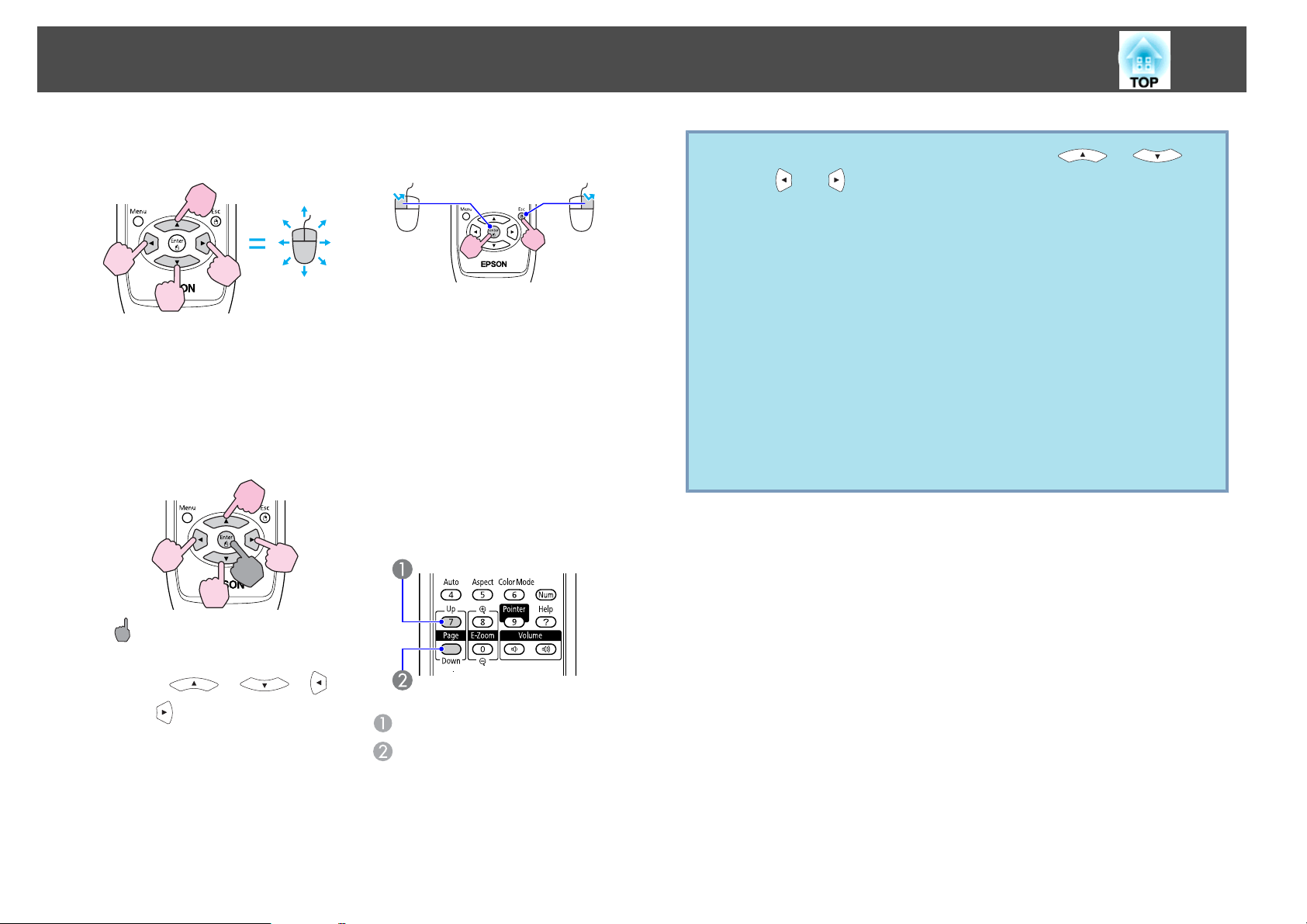
Funkcie na Vylepšenie Prezentácií
28
Po uskutočnení pripojenia sa ukazovateľ myši obsluhuje nasledovne.
Pohyb ukazovateľom myši Kliknutia myšou
Kliknutie ľavým tlačidlom: Stlačte
tlačidlo Enter.
Kliknutie pravým tlačidlom: Stlačte
tlačidlo Return.
Dvojklik: Stlačte rýchlo dvakrát.
Uchopenie a presunutie Prepínanie obrazoviek aplikácie
PowerPoint
Používa sa na zobrazenie
predchádzajúcej alebo nasledujúcej
snímky v aplikácii PowerPoint
Prezentác.
q
• Pri stlačení naraz so susedným tlačidlom [ ], [ ],
[
] a [ ] je možné ukazovateľom hýbať uhlopriečne a nie iba
zhora nadol alebo zľava doprava.
• Ak je na Počítač nastavená zámena tlačidiel myši, funkcia
tlačidiel Diaľkové ovládanie bude tiež zamenená.
• Funkciu Bezdrôtová myš nie je možné používať, ak sa používajú
nasledovné funkcie.
- Počas zobrazenia ponuky Konfiguračné menu
- Počas zobrazenia ponuky Nápoveda
- Počas používania funkcie E-Zoom
- Počas zachytávania Užívateľské logo
- Počas používania funkcie Ukazovateľ
- Počas nastavovania Hlasitosť
- Počas používania USB Displej
- Počas zobrazenia Testovacia vzorka
- Počas nastavovania Farebný režim
- Počas zobrazenia názvu Zdroja
: Držte stlačené
1. Pri stlačení tlačidla [Enter] stlačte
tlačidlo [
alebo [
2. Uvoľnite tlačidlo [Enter], ak chcete
pustiť v požadovanej lokalite.
], [ ], [ ]
].
Na predchádzajúcu snímku
Na nasledujúcu snímku
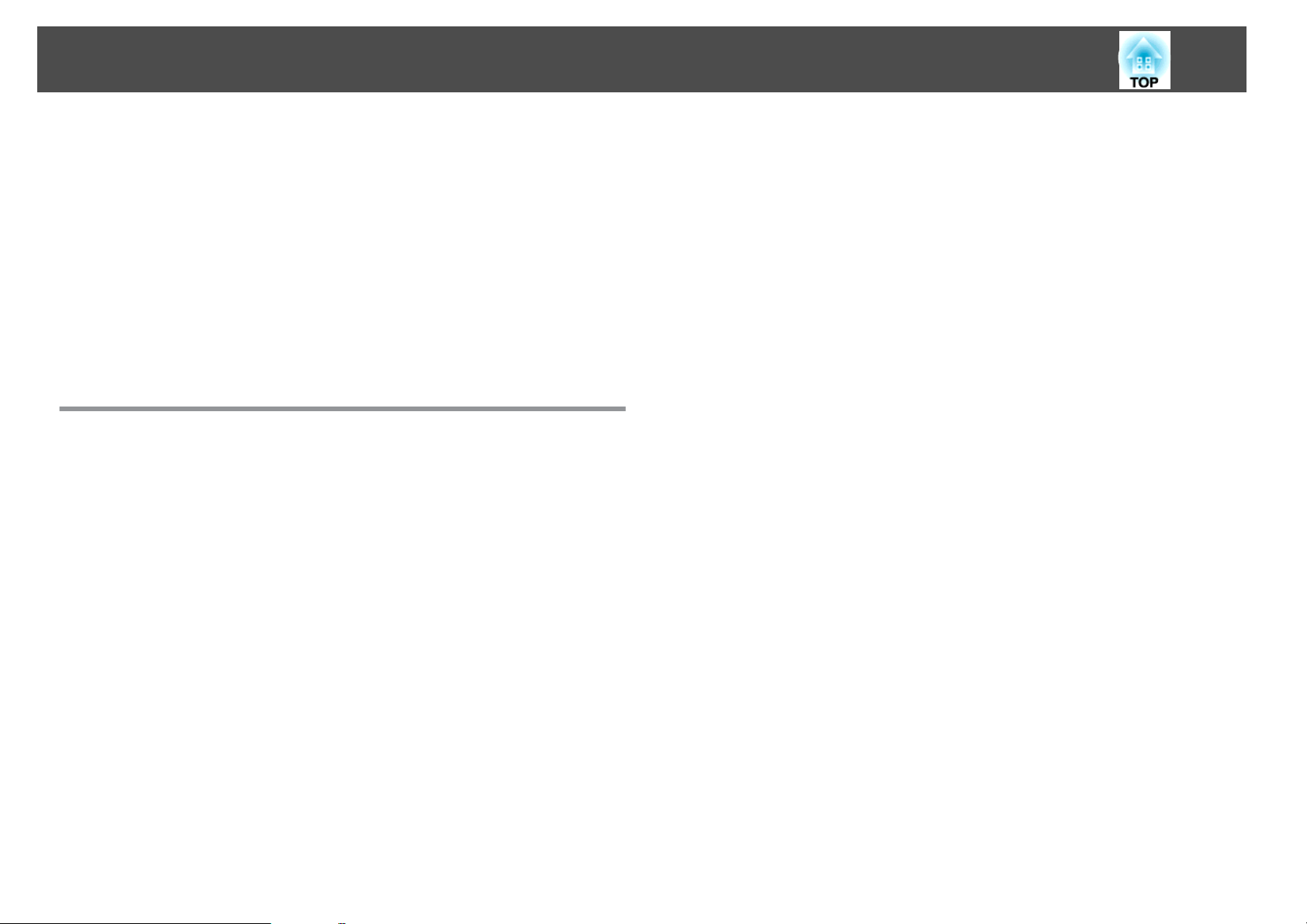
Funkcie Zabezpečenia
29
Projektor je vybavený nasledujúcimi vylepšenými funkciami zabezpečenia.
• Ochrana heslom
Môžete obmedziť, kto môže projektor používať.
• Uzamk. ovl. panela
Môžete zabrániť používateľom meniť bez povolenia nastavenia
s
na projektore.
• Zámok proti krádeži
Projektor je vybavený rôznymi typmi zabezpečovacích prvkov proti
krádeži.
s
str.32
str.31
Spravovanie Používateľov (Ochrana Heslom)
Ak je funkcia Ochrana heslom aktivovaná, ľudia bez znalosti Heslo
nemôžu projektor použiť na premietanie obrazov ani v prípade, že je
zapnutý. Okrem toho nemožno zmeniť logo zobrazené po zapnutí
projektora. Táto funkcia slúži ako ochrana proti krádeži, pretože
odcudzený projektor nemožno používať. Pri zakúpení projektora nie je
funkcia Ochrana heslom aktivovaná.
2. Ochrana užív. loga
Ak sa niekto pokúsi zmeniť Užívateľské logo nastavené vlastníkom projektora,
nebude to možné. Ak je funkcia Ochrana užív. loga nastavená na hodnotu
Zapnuté, sú zakázané nasledujúce zmeny nastavenia Užívateľské logo.
• Zachytenie Užívateľské logo
• Nastavenia pre Pozadie displeja, Obraz. pri spustení a Stlmiť A/V z
ponuky Zobrazenie v ponuke Konfiguračné menu.
3. Ochrana siete (iba EB-826W/825/85/84)
Keď je nastavenie Ochrana siete nastavené na Zapnuté zmeny nastavenia pre
Sieť v ponuke Konfiguračné menu sú zakázané.
Nastavenie funkcie Ochrana heslom
Funkciu Ochrana heslom nastavíte pomocou nasledujúceho postupu.
Typ funkcie Ochrana heslom
V závislosti od spôsobu používania projektora možno nastaviť nasledovné
tri druhy nastavení Ochrana heslom.
1. Ochrana zapnutia
Keď je funkcia Ochrana zapnutia Zapnuté, je nutné zadať Heslo predvoľby po
tom ako zapojíte projektor do zásuvky a zapnete ho (toto sa tiež vzťahuje na
Priame zapnutie). Ak nie je zadané správne Heslo, projekcia sa nespustí.
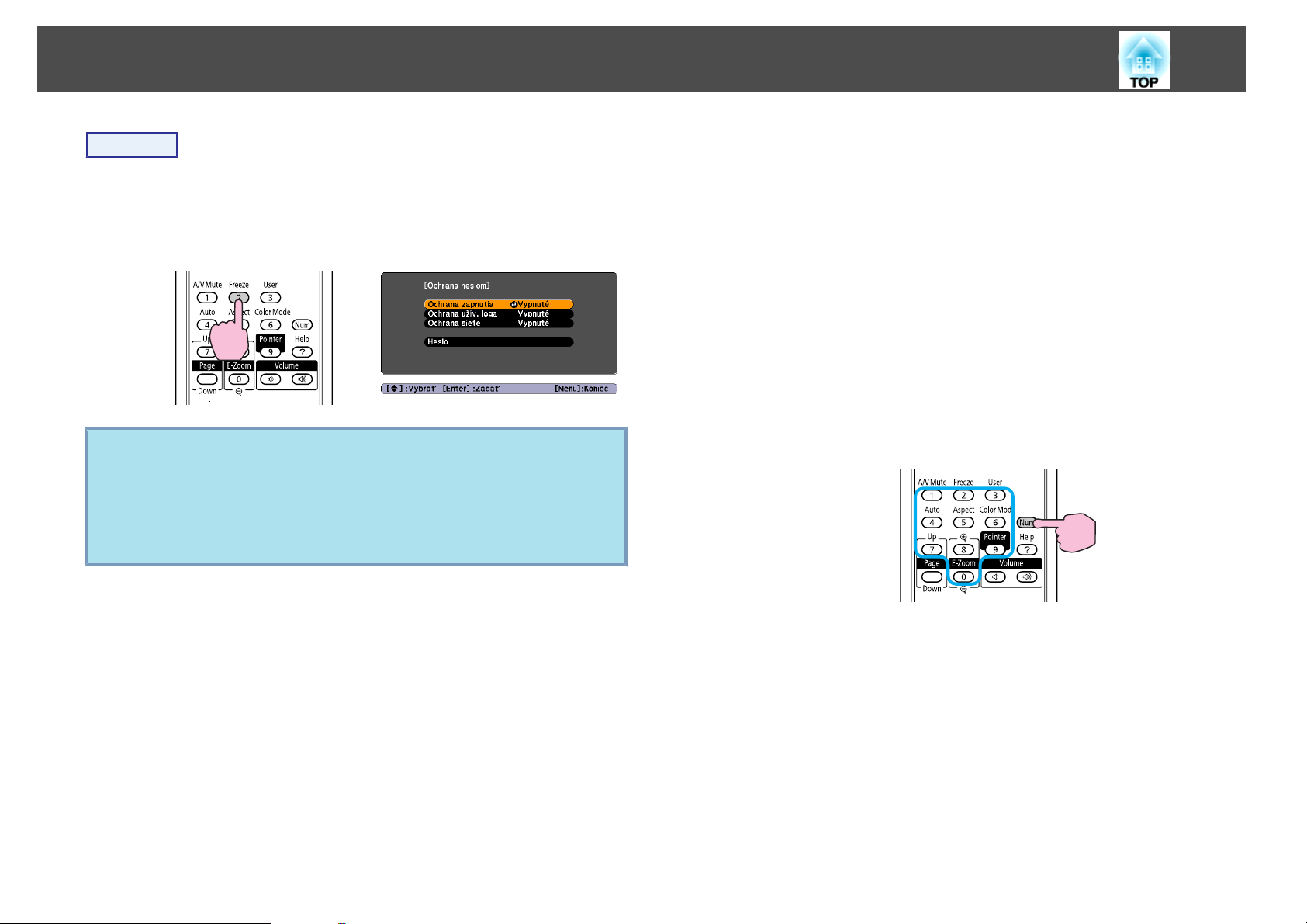
Funkcie Zabezpečenia
30
Postup
A
q
Počas premietania stlačte a podržte tlačidlo [Freeze] asi na
päť sekúnd.
Zobrazí sa ponuka nastavenia Ochrana heslom.
Diaľkové ovládanie
• Ak už je funkcia Ochrana heslom aktivovaná, je potrebné zadať
Heslo.
Ak je Heslo zadané správne, zobrazí sa ponuka funkcie Ochrana
heslom. s "Zadanie Heslo" str.30
• Keď je nastavené Heslo nalepte Nálepka na ochranu hesla na
viditeľné miesto na projektore, čím ďalej odradíte zlodejov.
D
E
Zapnite funkciu Ochrana siete.(ibaEB-826W/825/85/84)
(1)
Vyberte položku Ochrana siete a potom stlačte tlačidlo [Enter].
(2)
Vyberte položku Zapnuté a potom stlačte tlačidlo [Enter].
(3) Stlačte tlačidlo [Return].
Nastavte Heslo.
(1)
Vyberte položku Heslo a potom stlačte tlačidlo [Enter].
(2)
Keď sa zobrazí hlásenie Zmeniť heslo?, vyberte možnosť Áno a potom
stlačte tlačidlo [Enter]. Predvolené nastavenie Heslo je „0000“. Zmeňte
ho na svoje požadované Heslo. Ak vyberiete možnosť Nie, znova sa
objaví obrazovka znázornená v kroku 1.
(3) Kým držíte tlačidlo [Num], zadajte pomocou numerických tlačidiel
štvormiestne číslo. Zadané číslo sa zobrazí ako „* * * *“. Keď zadáte
štvrtú číslicu, zobrazí sa potvrdzovacia obrazovka.
Diaľkové ovládanie
B
C
Zapnite funkciu Ochrana zapnutia.
(1)
Vyberte položku Ochrana zapnutia a potom stlačte tlačidlo [Enter].
(2)
Vyberte položku Zapnuté a potom stlačte tlačidlo [Enter].
(3) Stlačte tlačidlo [Return].
Zapnite funkciu Ochrana užív. loga.
(1)
Vyberte položku Ochrana užív. loga a potom stlačte tlačidlo [Enter].
(2)
Vyberte položku Zapnuté a potom stlačte tlačidlo [Enter].
(3) Stlačte tlačidlo [Return].
(4) Znova zadajte Heslo.
Zobrazí sa hlásenie Heslo prijaté..
Ak zadáte Heslo nesprávne, zobrazí sa hlásenie s výzvou na opätovné
zadanie hesla.
Zadanie Heslo
Keď sa objaví obrazovka na zadanie Heslo, pomocou číselných tlačidiel
na Diaľkové ovládanie zadajte Heslo.

Funkcie Zabezpečenia
31
Postup
Kým držíte tlačidlo [Num], zadajte Heslo pomocou numerických
tlačidiel.
Keď zadáte správne Heslo, projekcia sa spustí.
Pozor
•
Ak zadáte trikrát za sebou nesprávne Heslo, na dobu piatich minút sa
zobrazí hlásenie Operácia projektora bude zamknutá. a potom sa
projektor prepne do pohotovostného režimu. Ak k tomu dôjde, odpojte
napájací kábel z elektrickej zásuvky, znova ho zapojte a zapnite projektor.
Projektor znova zobrazí výzvu na zadanie Heslo, takže môžete zadať
správne Heslo.
•
Ak heslo zabudnete, poznačte si číslo „Požadovaný kód: xxxxx“, ktoré sa
objaví na obrazovke a obráťte sa na najbližšiu adresu, ktorú nájdete
v dokumente Príručka pre podporu a servis.
projektoru Epson
•
Ak pokračujete vo vyššie uvedenej akcii a zadáte trikrát za sebou
nesprávne Heslo, zobrazí sa nasledujúce hlásenie a projektor neprijme
žiadne ďalšie Heslo. Operácia projektora bude zamknutá. Kontaktujte
Epson tak, ako je to popísané vo vašej dokumentácii.
kontaktov k projektoru Epson
s
Zoznam kontaktov k
s
Zoznam
Táto možnosť je užitočná v prípade, že chcete deaktivovať všetky tlačidlá
a len premietať, prípadne v školách, kde je potrebné obmedziť
používanie tlačidiel. Projektor možno aj naďalej ovládať pomocou
Diaľkové ovládanie.
Postup
A
Počas premietania stlačte tlačidlo [Menu] a vyberte
Nastavenia - Uzamk. ovl. panela z ponuky Konfiguračné
menu.
s
"Používanie Ponuky Konfiguračné Menu" str.34
Pomocou Diaľkové ovládanie Pomocou Ovládací panel
Obmedzenie Používania (Uzamk. Ovl. Panela)
Ak chcete zablokovať používanie tlačidiel Ovládací panel, použite jednu
z nasledujúcich možností.
• Úplné uzamknutie
Všetky tlačidlá Ovládací panel sú zablokované. Z Ovládací panel
nemožno vykonávať žiadne operácie vrátane zapnutia alebo vypnutia.
• Čiastočné uzamknutie
Všetky tlačidlá Ovládací panel sú zablokované, okrem tlačidla [
t
].

Funkcie Zabezpečenia
32
B
C
q
Vyberte alebo možnosť Úplné uzamknutie alebo Čiastočné
uzamknutie.
Keď sa zobrazí potvrdzovacie hlásenie, vyberte možnosť Áno.
Tlačidlá Ovládací panel sa v závislosti od vybraného nastavenia
zablokujú.
Uzamknutie Ovládací panel možno zrušiť jedným z nasledujúcich
dvoch spôsobov.
• Pomocou Diaľkové ovládanie vyberte položkuVypnuté v ponuke
Nastavenia - Uzamk. ovl. panela z ponuky Konfiguračné menu.
• Keď stlačíte a podržíte tlačidlo [Enter] na Ovládací panel počas
asi siedmich sekúnd, zobrazí sa hlásenie a zámok sa zruší.
• Upevňovací bod bezpečnostného kábla
Týmto miestom možno pretiahnuť bežne dostupný kábel na ochranu
proti krádeži a pripevniť projektor k stolu alebo stĺpu.
Montáž káblového zámku
Prevlečte káblový zámok otvorom.
Pozrite dokumentáciu dodávanú s káblovým zámkom, kde nájdete
pokyny na uzamknutie.
Zámok Proti Krádeži
Pretože projektor je často nainštalovaný na stropných konzolách a
ponechaný v miestnostiach nestrážený, na projektore sa nachádzajú
nasledovné bezpečnostné zariadenia, aby sa zabránilo odcudzeniu
projektora.
• Bezpečnostná zásuvka
Bezpečnostná zásuvka je kompatibilná s bezpečnostným systémom
Microsaver vyrábaným spoločnosťou Kensington. Podrobnosti
o technológii Microsaver Security System nájdete na domovskej stránke
spoločnosti Kensington na adrese http://www.kensington.com/.

Konfiguračné Menu
Táto kapitola vysvetľuje spôsob používania ponuky Konfiguračné menu a jej funkcie.

Používanie Ponuky Konfiguračné Menu
Výber z hlavnej ponuky Výber z podponuky Zmena vybranej položky Koniec
34
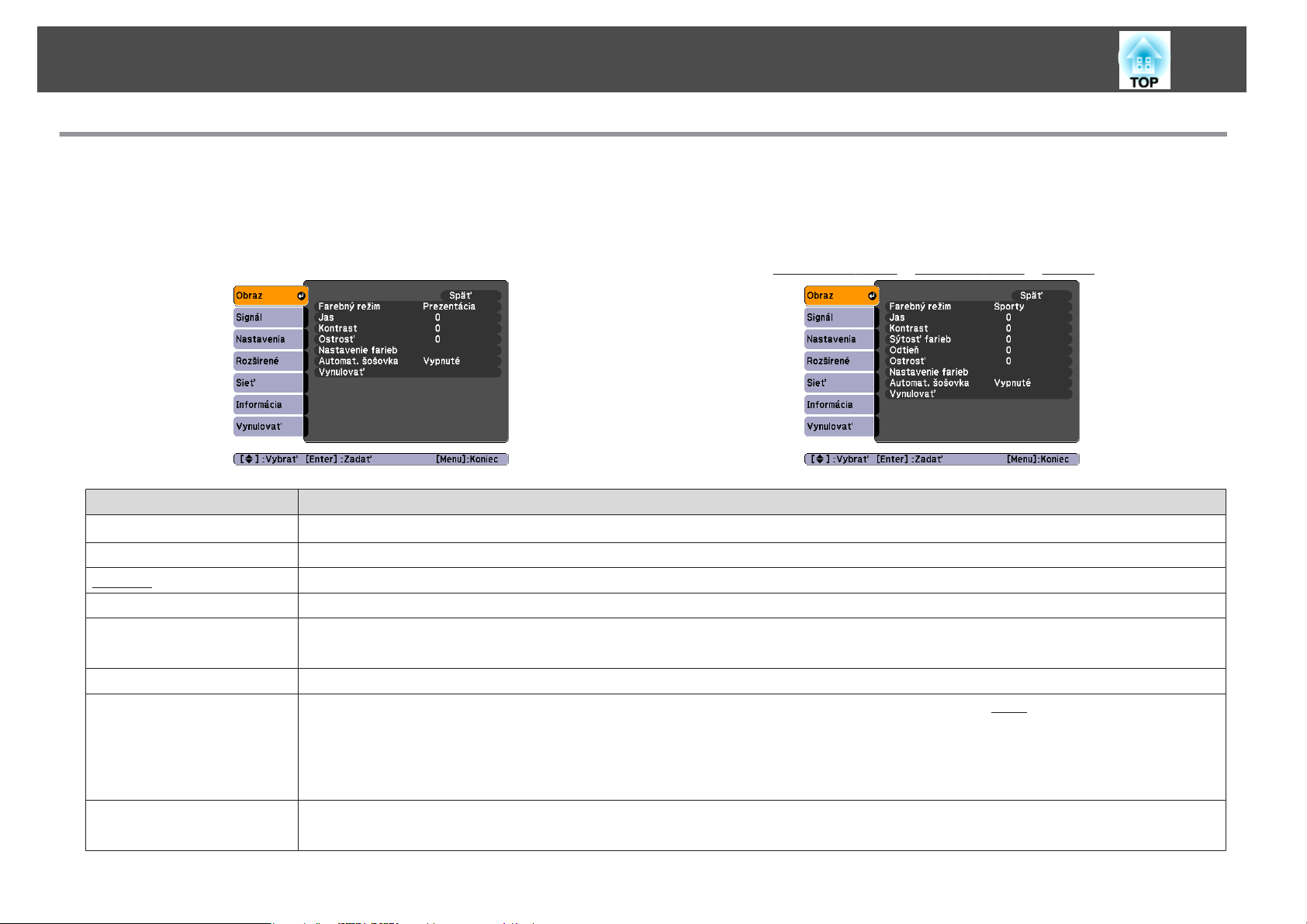
Zoznam Funkcií
Obraz Menu
Položky, ktoré možno nastaviť, sa líšia v závislosti od práve premietaného obrazového signálu a zdroja. Pozrite nasledujúce snímky. Podrobné nastavenia
sa ukladajú pre každý obrazový signál a zdroj.
s
V závislosti od použitého modelu nie sú podporované niektoré vstupné zdroje.
str.16
35
Podponuka Funkcia
Farebný režim
Jas
Kontrast
Sýtosť farieb
Odtieň
Ostrosť
Nastavenie farieb
Automat. šošovka
g
Signál počítača/USB /USB Displej/LAN
Môžete nastaviť kvalitu obrazu tak, aby zodpovedala danému prostrediu. s str.18
Môžete nastaviť Jas obrazu.
Môžete nastaviť rozdiel medzi svetlými a tmavými časťami obrazov.
Môžete nastaviť Sýtosť farieb obrazov.
(Nastavenie je možné len vtedy, ak ide o vstupné signály typu NTSC, ak používate kompozitné video alebo S-Video.)
Môžete nastaviť Odtieň obrazu.
Môžete nastaviť ostrosť obrazu.
Nastavenia môžete uskutočniť voľbou jednej z týchto možností.(Túto položku nie je možné vybrať, ak je režim
Farebný režim z ponuky Obraz.)
Abs. Farebná teplota: Môžete nastaviť celkový odtieň obrazu. Odtieň môžete nastaviť v 10 krokoch od 5000 K po 10 000 K. Ak vyberiete vysokú
hodnotu, obraz sa zafarbí do modra, keď vyberiete nízku hodnotu, obraz získa nádych do červena.
Červená, Zelená, Modrá: Sýtosť každej farby môžete nastaviť samostatne.
(Táto položka sa zobrazuje iba ak je zvolený režim Dynamické alebo Divadlo ako Farebný režim - nastavenie z ponuky Obraz.)
Nastavte možnosť (Zapnuté/Vypnuté), ak chcete nastaviť optimálny stav svetla pre premietaný obraz. s str.19
Komponent videog/Kompozit videog/S-video
sRGBg vybraný ako nastavenie
g

Zoznam Funkcií
Podponuka Funkcia
Vynulovať
Všetky hodnoty nastavení v ponuke Obraz možno vynulovať na predvolené nastavenia. Ak chcete vrátiť všetky položky ponuky na predvolené
nastavenia, pozrite časť s str.52
Signál Menu
Položky, ktoré možno nastaviť, sa líšia v závislosti od práve premietaného obrazového signálu. Pozrite nasledujúce snímky. Podrobné nastavenia sa
ukladajú pre každý obrazový signál.
V Signál menu nemôžete uskutočniť nastavenia, keď ako zdroj je nastavená LAN.(EB-826W/825/85)
36
Počítačový obraz Komponent video
Podponuka Funkcia
Automat. nastavenie
Rozlíšenie
Sledovanie
Synchronizácia
Pozícia
g
g
g
Môžete vybrať možnosť (Zapnuté/Vypnuté) Automat. nastavenie, ktoré automaticky nastavuje obraz na optimálny stav pri zmene vstupného
signálu. s str.61
Ak je nastavené na hodnotu Automaticky, rozlíšenie vstupného signálu je identifikované automaticky. Ak pri nastavení Automaticky nie je možné
premietať obrazy korektne, ako napríklad, keď časť obrazu chýba, nastavte na Široký pre širokouhlé plátna v závislosti na pripojenom Počítač,
alebo nastavte na Normálne pre plátna
Môžete upraviť počítačové obrazy, ak sa na nich objavia zvislé pásy. s str.61
Môžete upraviť počítačové obrazy, ak sa na nich objaví blikanie, neostrosť alebo rušenie. s str.61
Ak nejaká časť obrazu chýba, môžete upraviť Pozícia zobrazenia smerom nahor, nadol, doľava a doprava, takže sa premietne celý obraz.
4:3
alebo
5:4
.
Kompozitné videog/S-video
g

Zoznam Funkcií
Podponuka Funkcia
Progresívne
Redukcia šumu
Vstupný signál
Video signál
Pomer
Vynulovať
(Komponent video je možné nastaviť iba vtedy, keď je vstupný signál vo formáte 480i/576i/1080i)
Vypnuté: Konverzia IP sa robí pre každé pole obrazu. To je ideálne pre zobrazenie obrazov obsahujúcich množstvo pohybu.
Zapnuté:
Vyhladzuje nekvalitný obraz. Existujú dva režimy. Vyberte vaše obľúbené nastavenie. Odporúčame nastaviť na Vypnuté pri sledovaní zdrojov
obrazu, pri ktorých je šum veľmi nízky, ako napr. disky DVD.
Ako vstupný signál je možné vybrať jeden zo signálov Computer1/2.
Ak je nastavené na hodnotu Automaticky, vstupný signál je nastavený automaticky v závislosti od pripojeného zariadenia.
Ak sa pri nastavení na hodnotu Automaticky zdajú byť farby nesprávne, vyberte príslušný signál v závislosti od pripojeného zariadenia.
Ako vstupný signál je možné vybrať signál zo vstupného portu Video. Ak je nastavené na hodnotu Automaticky, video signály sú rozpoznávané
automaticky. Ak sa v obraze vyskytne rušenie alebo nastane problém s chýbajúcim premietaným obrazom pri nastavení na hodnotu Automaticky,
vyberte príslušný signál v závislosti od pripojeného zariadenia.
Môžete nastaviť
Všetky hodnoty nastavení v ponuke Signál možno vynulovať na predvolené nastavenia, okrem nastavenia Vstupný signál.
Ak chcete vrátiť všetky položky ponuky na predvolené nastavenia, pozrite časť s str.52
Prekladanieg (i) signál sa konvertuje na Progresívneg (p). Týka sa to statických obrázkov.
Pomer strán obrazug premietaných obrazov. s str.20
37
Nastavenia
Podponuka Funkcia
Lichobež. korekcia
Auto. lichob. korekcia
Lichobežníkové skreslenie je možné opraviť vo vertikálnych smeroch. s Stručná príručka
Ak chcete uskutočniť Auto. lichob. korekciu, nastavte možnosť na Zapnuté.
(Auto. lichob. korekcia sa uskutoční iba keď vyberiete Predná strana z ponuky Rozšírené - Premietanie.)

Zoznam Funkcií
Podponuka Funkcia
Uzamk. ovl. panela
Tvar ukazovateľa
38
Funkciu možno použiť na obmedzenie používania Ovládací panel projektora. s str.31
Môžete si vybrať tvar ukazovateľa. s str.25
Ovládanie jasu
Hlasitosť
Hlasit. vstupu mik.
Diaľkový prijímač
Užívateľské tlačidlo
Testovacia vzorka
Vynulovať
Ukazovateľ 1:
Umožňuje vybrať jedno z dvoch nastavení jasu Lampa.
Možnosť Nízko vyberte, ak sú premietané obrazy príliš jasné, ako napríklad keď sa premietajú obrazy v tmavej miestnosti na malé plátno. Ak je
vybraná možnosť Nízko, zmení sa nasledovne spotreba elektriny a prevádzková životnosť lampy a zredukuje sa šum ventilátora počas premietania.
Spotreba elektriny: zníženie asi o 25 %, životnosť lampy: asi 1,2-krát dlhšia
Hlasitosť je možné nastaviť. Podrobné nastavenia sa ukladajú pre každý obrazový signál.
Nastavte, ak je vstupná úroveň mikrofónu príliš nízka a nepočuť ju z reproduktora projektora, alebo ak je hlasitosť príliš vysoká a dochádza
k skresleniu zvuku. Keď je Hlasit. vstupu mik. znížená na 0, z reproduktora sa neozýva žiadny zvuk.
Príjem riadiaceho signálu Diaľkové ovládanie je možné obmedziť.
Keď chcete zabrániť obsluhe pomocou Diaľkové ovládanie, alebo ak má Diaľkový prijímač príliš blízko pri sebe svetlo žiarivky, môžete uskutočniť
nastavenia na deaktiváciu diaľkového prijímača, ktorý nechcete používať, alebo ktorý vykazuje rušenie.
Môžete vybrať priradenú položku z ponuky Konfiguračné menu pomocou Diaľkové ovládanie, tlačidla [User]. Stlačením tlačidla [User] sa zobrazí
priradená obrazovka výberu/nastavenia položky, ktorá vám umožní uskutočniť nastavenia/zmeny na jeden dotyk. Tlačidlu [User] je možné priradiť
jednu z nasledujúcich piatich položiek.
Ovládanie jasu, Informácia, Progresívne, Testovacia vzorka, Rozlíšenie
Keď je projektor nastavený, zobrazí sa Testovacia vzorka, aby ste mohli premietanie nastaviť bez pripájania ďalších zariadení. Počas zobrazenia
Testovacia vzorka je možné uskutočniť priblíženie, nastavenie zaostrenia a Lichobež. korekcia.
Ak chcete zrušiť Testovacia vzorka, stlačte tlačidlo [Return] na Diaľkové ovládanie alebo na Ovládací panel.
Všetky hodnoty nastavení v ponuke Nastavenia možno vynulovať na predvolené nastavenia, okrem nastavenia Užívateľské tlačidlo.
Ak chcete vrátiť všetky položky ponuky na predvolené nastavenia, pozrite časť s str.52
Ukazovateľ 2: Ukazovateľ 3:

Zoznam Funkcií
Rozšírené Menu
Podponuka Funkcia
Zobrazenie
Užívateľské logo
Premietanie
*1
Môžete vykonať nastavenia týkajúce sa zobrazenia projektora.
Správy: Môžete nastaviť, či zobraziť alebo nie (Zapnuté/Vypnuté) názov Zdroj, keď zmeníte Zdroj, názov Farebný režim, keď zmeníte
Farebný režim, správu, keď na vstupe nie je obrazový signál, a tak ďalej.
Pozadie displeja
Obraz. pri spustení
štarte projektora).
Stlmiť A/V
Môžete zmeniť Užívateľské logo, ktoré je zobrazené ako Pozadie displeja počas režimu Stlmiť A/V, a tak ďalej. s str.75
Môžete vybrať jedno z nasledujúcich nastavení v závislosti od spôsobu umiestnenia projektora. s str.66
Predná strana, P. str./H. hran., Zadná časť, Z. str./H. hran.
Stlačením tlačidla [A/V Mute] na Diaľkové ovládanie po dobu piatich sekúnd môžete nastavenie meniť nasledovne.
Predná stranaWP. str./H. hran.
Zadná časťWZ. str./H. hran.
*1
: Môžete nastaviť stav obrazovky v prípade, keď na vstupe nie je signál na Čierna, Modrá alebo Logo.
*1
: Môžete nastaviť, či sa bude zobrazovať alebo nie (Zapnuté/Vypnuté) Obraz. pri spustení (Premietaný obraz pri
*1
: Môžete nastaviť obrazovku zobrazenú počas režimu Stlmiť A/V na možnosť Čierna, Modrá alebo Logo.
39

Zoznam Funkcií
Podponuka Funkcia
Operácia
Pohotovostný režim
Poh. režim mikrof.
40
Priame zapnutie: Je možné nastaviť, či umožniť alebo nie (Zapnuté/Vypnuté) Priame zapnutie.
Keď je nastavené na Zapnuté a sieťový kábel je zapojený, uvedomte si, že projektor sa zapne automaticky v prípade napríklad
obnoveného výpadku sieťového napätia.
Režim spánku: Keď je nastavený na Zapnuté, toto nastavenie automaticky zastavuje premietanie, keď na vstupe nie je žiadny obrazový
signál a neprebiehajú žiadne operácie.
Časov. režimu spánku: Keď je Režim spánku nastavený na Zapnuté, je možné nastaviť časový úsek predtým, než sa projektor
automaticky vypne v rozmedzí 1 až 30 minút.
Časovač krytu šošov.: Keď je nastavené na hodnotu Zapnuté, napájanie sa vypne automaticky po uplynutí 30 minút od zatvorenia
Posuvný regulátor stlmenia hlasitosti A/V. Časovač krytu šošov. je v čase zakúpenia projektora nastavený na Zapnuté.
Režim vysok. pomeru: Nastavte na Zapnuté, keď projektor používate v nadmorskej výške viac než 1500 m.
Nasledovné funkcie môžete používať aj vtedy, keď je projektor v pohotovostnom režime, ak je toto nastavenie nastavené na
Komunikácia zap..
• Monitorovanie a ovládanie stavu projektora po sieti.
• Vďaka funkcii mikrofónového vstupu je zvukový výstup z reproduktora projektora, keď je mikrofón pripojený k portu
mikrofónového vstupu.
Táto funkcia funguje aj vtedy, keď je toto nastavenie nastavené na Komunikácia zap. a Poh. režim mikrof. je nastavený na Zapnuté.
Na monitorovanie a ovládanie stavu projektora po sieti je možné použiť
produktom.
(Je možné ho používať iba vtedy, keď je Pohotovostný režim zmienený vyššie nastavený na Komunikácia zap.)
Keď je pohotovostný režim nastavený na Komunikácia zap., nastavte, či je mikrofónový vstup zapnutý (Zapnuté) alebo vypnutý
(Vypnuté).
*3
SNMPg, alebo softvér „EMP Monitor“ *2 dodávaný s týmto
USB Type B
Jazyk
Vynulovať
*1 Keď je Ochrana užív. loga nastavená v ponuke Ochrana heslom na Zapnuté, nastavenia, vzťahujúce sa na Užívateľské logo nie je možné zmeniť. Zmeny možno
robiť ponastavení funkcie „Ochrana užív. loga“ nahodnotu „Vypnuté“. s str.29
*2 Komerčne dostupný sériový W adaptér IP konverzie a kábel s konektormi je nutný na to, aby majitelia EB-824 mohli používať monitor EMP. Podporované
produkty nájdete na adrese http://www.epson.com.
*3Ak je Ochrana zapnutia v Ochrana heslom nastavená na Zapnuté, mikrofónový vstup nie je možný ani vtedy, keď Poh. režim mikrof je nastavený na Zapnuté.
*4 Okrem „Vysokohorského režimu“.
Nastavte na USB Displej, keď je projektor a Počítač prepojený pomocou USB kábel a premieta sa obraz z počítača. s Stručná príručka
Nastavte na Bezdrôtová myš, keď chcete ukazovateľ myši obsluhovať pomocou Diaľkové ovládanie. s str.27
Môžete nastaviť Jazyk zobrazovaných hlásení.
Môžete vynulovať položky Zobrazenie
Ak chcete vrátiť všetky položky ponuky na predvolené nastavenia, pozrite časť s str.52
*1
a Operácia*4 z ponuky Rozšírené na predvolené nastavenia.

Zoznam Funkcií
Sieť Menu (Iba EB-826W/825/85/84)
Keď je Ochrana siete nastavená na Zapnuté v ponuke Ochrana heslom, zobrazí sa správa a nastavenia nie je možné zmeniť. Zmeny môžete uskutočniť
po nastavení Ochrana siete na Vypnuté.
EB-826W/825/85/84 EB-84
Podponuka Funkcia
Informácie o sieti
Nastavenie stavu každej siete môžete potvrdiť nasledovne.
s
str.29
41
Konfigurácia siete
Pomocou použitia webového prehľadávača na Počítač, pripojeného k projektoru na sieti je možné nastaviť funkcie a ovládať projektor. Táto funkcia sa
q
nazýva Ovládanie webu. Môžete jednoducho zadať text pomocou klávesnice a uskutočniť nastavenia pre Ovládanie webu, ako napríklad Bezpečnosť
nastavenia. s Návod na obsluhu projektora "Zmena Nastavení s Použitím Webového (Internetové Ovládanie)"
Pre nastavenie položiek Sieť sú dostupné nasledovné ponuky.
Základné menu, ponuka Bezdr. LAN, Bezpečnosť menu, ponuka Pev. zap.LAN, ponuka Mail, ponuka Ostatné, ponuka Vynulovať, ponuka
Nastavenie je hotové

Zoznam Funkcií
Poznámky k obsluhe ponuky Sieť
Výber z ponuky najvyššej úrovne a podponúk a zmena vybraných
položiek sú rovnaké ako operácie v Konfiguračné menu.
Keď ste hotoví, uistite sa, že prejdete do ponuky Nastavenie je hotové a
vyberiete jednu z možností Áno, Nie alebo Zrušiť. Keď zvolíte Áno
alebo Nie, vrátite sa doKonfiguračné menu.
Áno: Uložia sa nastavenia a opustí sa ponuka Sieť.
Nie: Nastavenia sa neuložia a opustí sa ponuka Sieť.
Zrušiť: Naďalej sa zobrazuje ponuka Sieť.
42
Zakaždým, keď vyberiete tlačidlo [CAPS] nastaví sa a zmení písanie
veľkých a malých písmen.
Vždy, keď zvolíte tlačidlo [SYM1/2] nastavia sa a zmenia tlačidlá
symbolov orámovanej sekcie.
Operácie s premietanou klávesnicou
Ponuka Sieť obsahuje položky, ktoré vyžadujú počas nastavenia vstup
alfanumerických znakov. V tomto prípade sa zobrazí nasledujúca
softvérová klávesnica. Pomocou tlačidiel [
w
Diaľkové ovládanie, alebo tlačidiel [
panel presuňte kurzor na požadovanú klávesu a potom stlačte tlačidlo
[Enter] čím zadáte alfanumerický znak. Znaky zadávajte tak, že stlačíte a
podržíte tlačidlo [Num] na Diaľkové ovládanie a stláčaním numerických
tlačidiel. Po zadaní stlačte tlačidlo [Finish] na klávesnici, ak chcete
potvrdiť zadané údaje. Stlačte tlačidlo [Cancel] na klávesnici, ak chcete
vstup zrušiť.
], [v], [a] a [b] na Ovládací
][ ][ ][ ] na

Zoznam Funkcií
Základné menu
Podponuka Funkcia
Názov proj.
Heslo PJLink
Heslo pre ovl. webu
Kľúč. slovo projek.
(iba EB-826W/825/85)
43
EB-826W/825/85 EB-84
Zobrazuje sa názov projektora, ktorý sa používa pri identifikácii projektora pri jeho zapojení do Sieť.
Pri editovaní môžete zadať až 16 jednobajtových alfanumerických znakov.
Nastavte Heslo, ktoré sa bude používať pri prístupe k projektoru pomocou kompatibilného softvéru PJLink. s str.91
Môžete zadať až 32 jednobajtových alfanumerických znakov.
Nastavte heslo, ktoré sa bude používať pri uskutočňovaní nastavení a ovládaní projektora pomocou funkcie Ovládanie webu. Môžete zadať až 8
jednobajtových alfanumerických znakov. Ovládanie webu je funkcia Počítač, ktorá umožňuje nastaviť a ovládať projektor pomocou webového
prehľadávača na Počítač pripojenom k Sieť. s Návod na obsluhu projektora "Zmena Nastavení s Použitím Webového (Internetové Ovládanie)"
Keď je nastavené na Zapnuté, musíte zadať Kľúčové slovo, keď sa snažíte pripojiť projektor k Počítač na Sieť. V dôsledku toho môže EMP NS
Connection zabrániť prezentáciám v prerušení neplánovaným pripojeniam z Počítač počas premietania.
Normálne by to malo byť nastavené na Zapnuté. s Návod na obsluhu projektora "Pripojenie k Projektoru v Sieti a Premietanie"
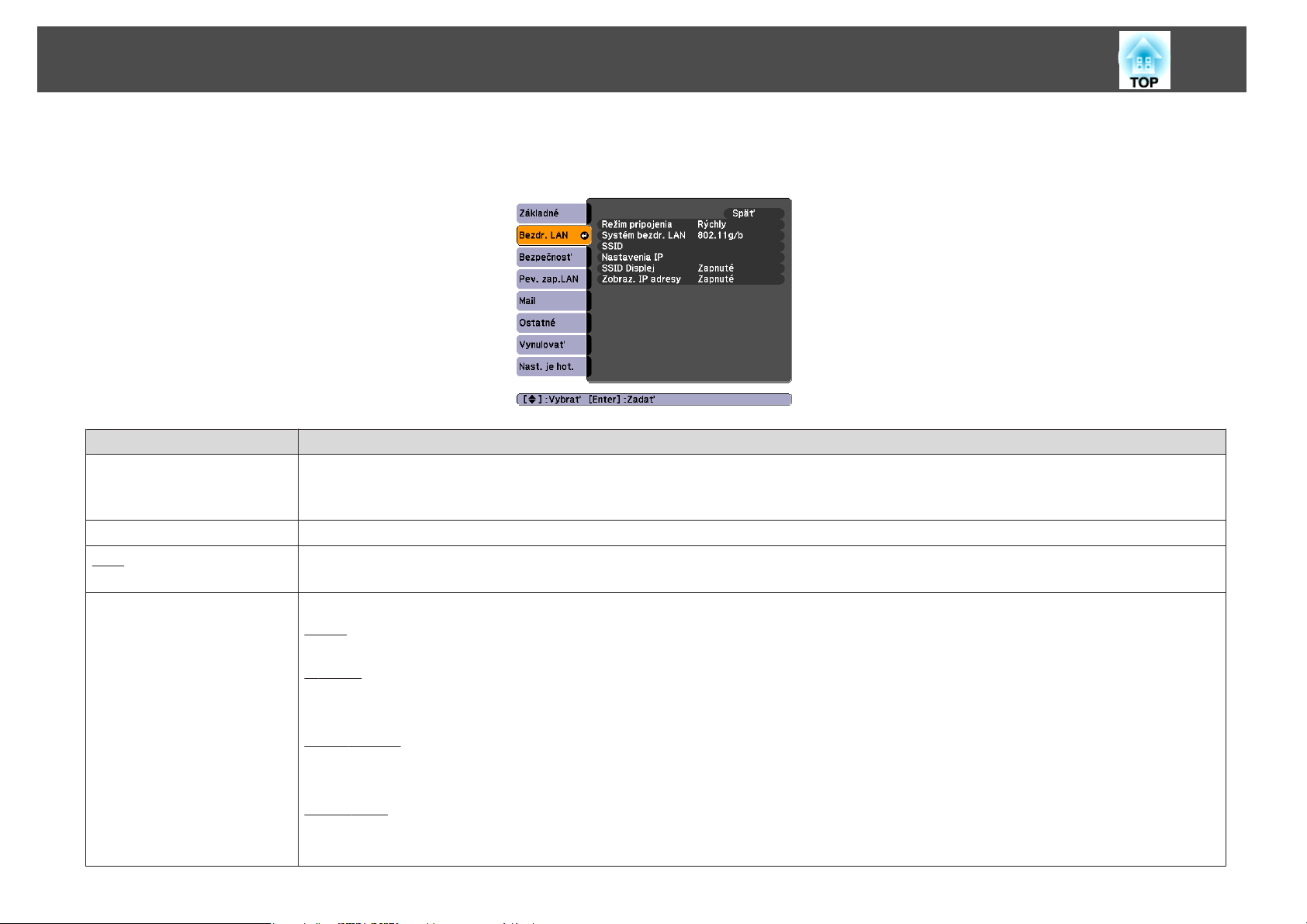
Zoznam Funkcií
Ponuka bezdr. LAN (iba EB-826W/825/85)
Nastavenia sú zapnuté, keď je nainštalovaná doplnková jednotka Bezdrôtovej LAN.
Podponuka Funkcia
Režim pripojenia
Systém bezdr. LAN
SSID
g
Nastavenia IP
Pomocou EMP NS Connection nastavte režim, akým sa Počítač pripája k projektoru.
Nastavte na Režim rýchleho pripojenia, keď chcete uskutočniť rýchle bezdrôtové pripojenie. Nastavte na Režim pokroč. pripoj., keď chcete
projektor pripojiť k systému siete pomocou Prístupového bodu.
Nastavuje sa Systém bezdr. siete LAN.
Zadajte SSID. Keď máte pridelené SSID pre systém Bezdr. LAN do ktorej patrí projektor, zadajte SSID.
Môžete zadať až 32 jednobajtových alfanumerických znakov.
Môžete uskutočniť nastavenia, týkajúce sa nasledovných adries.
DHCPg: Vyberte, či budete používať alebo nie (Zapnuté/Vypnuté) DHCP. Ak je tento parameter nastavený na Zapnuté nemôžete nastaviť žiadne
ďalšie adresy.
IP adresag: Môžete zadať IP adresa priradenú projektoru. Môžete zadať číslo od 0 do 255 na každom poli adresy. Avšak nie je dovolené používať
nasledovné IP Adresy.
0.0.0.0, 127.x.x.x, 224.0.0.0 až 255.255.255.255 (kde x je číslo od 0 do 255)
Maska podsieteg: Môžete vložiť Maska podsiete pre projektor. Môžete zadať číslo od 0 do 255 na každom poli adresy. Avšak nie je dovolené
používať nasledovné Masky podsiete.
0.0.0.0, 255.255.255.255
Adresa brányg: Môžete zadať IP adresa brány pre projektor. Môžete zadať číslo od 0 do 255 na každom poli adresy. Avšak nie je dovolené používať
nasledovné Adresy brány.
0.0.0.0, 127.x.x.x, 224.0.0.0
až
255.255.255.255
(kde x je číslo od 0 do
255
44
)
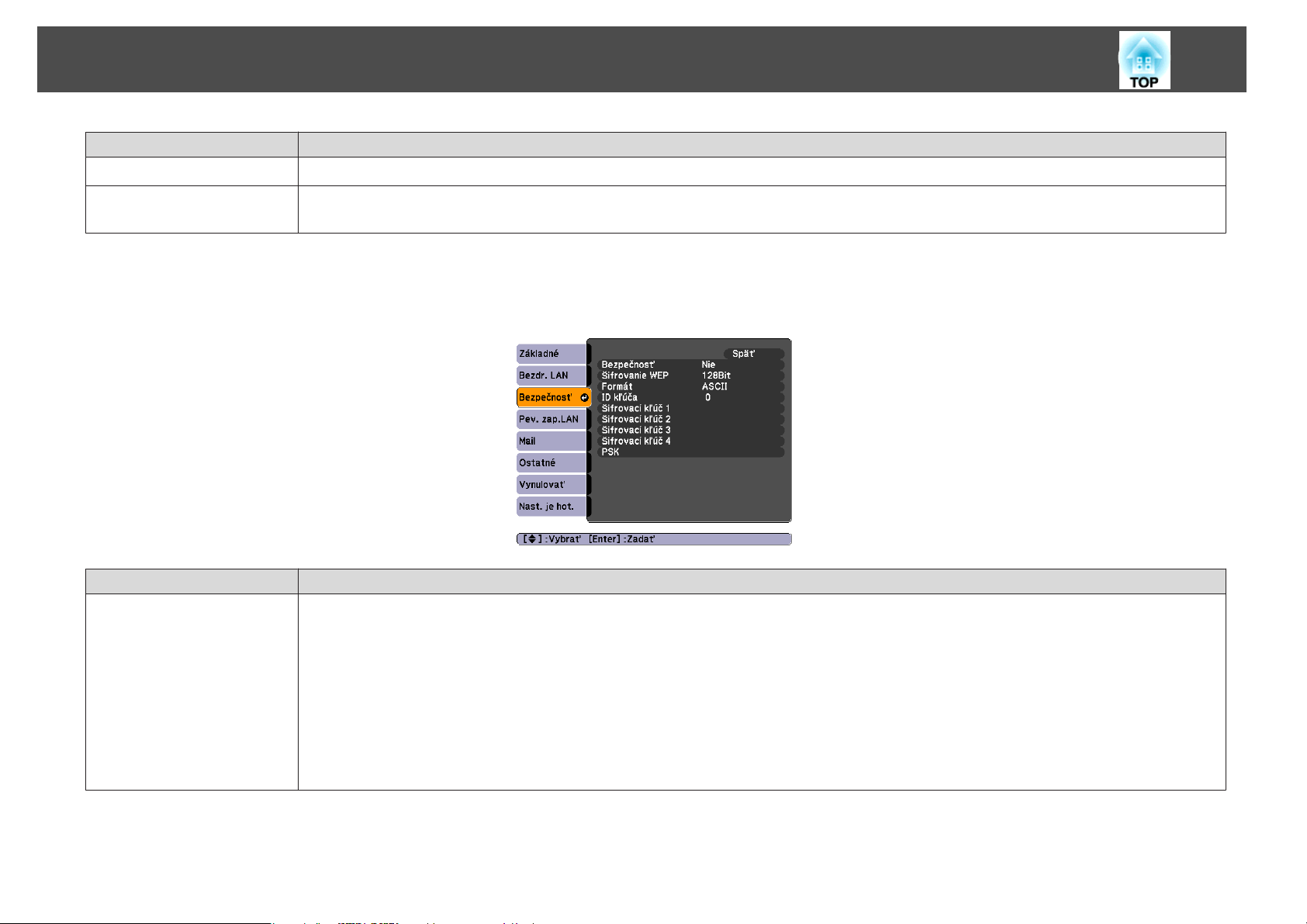
Zoznam Funkcií
Podponuka Funkcia
SSID Displej
45
Ak chcete zamedziť zobrazeniu SSID v informáciách o sieti a na obrazovke LAN nastavte tento parameter na Vypnuté.
Zobraz. IP adresy
Ak chcete zamedziť zobrazeniu IP adresa v informáciách o sieti v Ponuke siete a na obrazovke pohotovostného režimu LAN nastavte tento
parameter na Vypnuté.
Bezpečnostné menu (iba EB-826W/825/85)
Nastavenia sú zapnuté, keď je nainštalovaná doplnková jednotka Bezdrôtovej LAN.
Podponuka Funkcia
Bezpečnosť
Vyberte jeden typ zabezpečenia z nasledovných položiek.
Keď nastavujete Bezpečnosť, postupujte podľa inštrukcií administrátora sieťového systému, do ktorého sa chystáte vstúpiť. Keď používate Režim
pokroč. pripoj., je bezpodmienečne nutné, aby ste urobili bezpečnostné nastavenia.
WEP: Údaje sú šifrované pomocou kódového kľúča (WEP kľúč).
Tento mechanizmus zabraňuje komunikácii, pokiaľ sa nezhodujú šifrovacie kľúče prístupového bodu a projektora.
WPA/WPA2: Toto je norma šifrovania, ktorá zvyšuje bezpečnosť, ktorá je slabou stránkou WEP. Aj keď existuje viacero druhov šifrovania WPA,
tento projektor používa „TKIP“ a „AES“.
WPA tiež obsahuje funkcie overenia používateľa. Overenie WPA má dva postupy: použitie overovacieho servera, alebo overenie medzi počítačom a
prístupovým bodom bez použitia servera. Tento projektor podporuje poslednú metódu, bez použitia servera.

Zoznam Funkcií
Keď vyberiete šifrovanie WEP
Môžete nastaviť nasledovné položky.
Podponuka Funkcia
Šifrovanie WEP
Formát
ID kľúča
Šifrovací kľúč 1
Šifrovací kľúč 2
Šifrovací kľúč 3
Šifrovací kľúč 4
46
Je možné nastaviť šifrovanie pre Šifrovanie WEP.
128bit: Používa 128 (104) bitové kódovanie
64bit: Používa 64 (40) bitové kódovanie
Môžete nastaviť vstupnú metódu pre kľúč Šifrovanie WEP.
ASCII: Vstupný text.
HEX: Zadanie v HEX (hexadecimálne).
Vyberá sa ID kľúč pre Šifrovanie WEP.
Môžete zadať kľúč, ktorý sa používa pre Šifrovanie WEP. Kľúč zadajte v jednobajtových znakoch podľa inštrukcií od správcu siete pre sieť, v ktorej
je projektor zapojený. Typ znakov a počet, ktorý je možné zadať sa líšia podľa Šifrovanie WEP a nastavenia Formát.
Ak je počet znakov, ktoré zadáte, nižší, než požadovaná dĺžka, alebo ak je počet znakov, ktoré zadáte vyšší, než požadovaná dĺžka, k pripojeniu nedôjde.
128bit - ASCII: Jednobajtové alfanumerické znaky, 13 znakov.
64bit - ASCII: Jednobajtové alfanumerické znaky, 5 znakov.
128bit - HEX: 0 až 9 a A až F, 26 znakov
64bit - HEX: 0 až 9 a A až F, 10 znakov
Keď sú zvolené typy šifrovania WPA-PSK (TKIP) alebo WPA2-PSK (AES)
Môžete nastaviť nasledovné položky.
Podponuka Funkcia
PSK
Môžete zadať PreSharedKey (šifrovací kľúč) v jednobajtových alfanumerických znakoch. Zadajte najmenej 8 a najviac až 63 znakov. Keď je zadaný
PreSharedKey
a stlačené je tlačidlo [Enter], hodnota sa nastaví a zobrazí ako hviezdička (*).
V ponuke Konfiguračné menu nie je možné zadať viac než 32 znakov. Keď nastavujete z ponuky Ovládanie webu, môžete zadať viac než 32 znakov.
s Návod na obsluhu projektora "Zmena Nastavení s Použitím Webového (Internetové Ovládanie)"
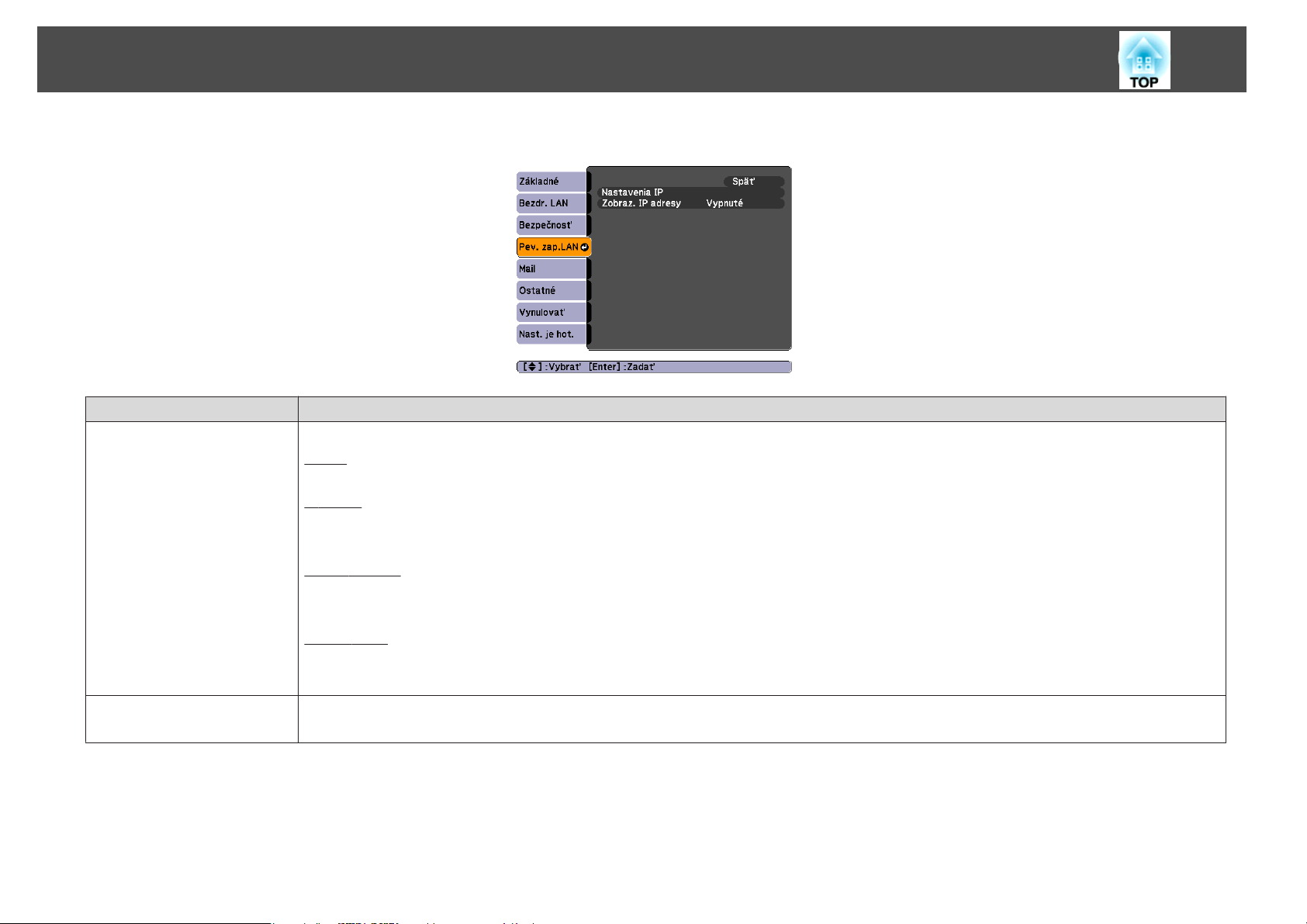
Zoznam Funkcií
Ponuka Pev. zap.LAN
Podponuka Funkcia
Nastavenia IP
47
Môžete uskutočniť nastavenia, týkajúce sa nasledovných adries.
DHCPg: Vyberte, či budete používať alebo nie (Zapnuté/Vypnuté) DHCP. Ak je tento parameter nastavený na Zapnuté nemôžete nastaviť žiadne
ďalšie adresy.
IP adresag: Môžete zadať IP adresa priradenú projektoru. Môžete zadať číslo od 0 do 255 na každom poli adresy. Avšak nie je dovolené používať
nasledovné IP Adresy.
0.0.0.0, 127.x.x.x, 224.0.0.0 až 255.255.255.255 (kde x je číslo od 0 do 255)
Maska podsieteg: Môžete vložiť Maska podsiete pre projektor. Môžete zadať číslo od 0 do 255 na každom poli adresy. Avšak nie je dovolené
používať nasledovné Masky podsiete.
0.0.0.0, 255.255.255.255
Adresa brányg: Môžete zadať IP adresa brány pre projektor. Môžete zadať číslo od 0 do 255 na každom poli adresy. Avšak nie je dovolené používať
nasledovné Adresy brány.
0.0.0.0, 127.x.x.x, 224.0.0.0 až 255.255.255.255 (kde x je číslo od 0 do 255)
Zobraz. IP adresy
Ak chcete zamedziť zobrazeniu IP adresa v informáciách o sieti v Ponuke siete a na obrazovke pohotovostného režimu LAN nastavte tento
parameter na Vypnuté.

Zoznam Funkcií
Ponuka Mail
Keď je nastavená táto možnosť, dostanete v prípade problému alebo varovania, týkajúceho sa projektora, upozornenie e-mailom. Ak chcete informácie o
obsahu odoslanej pošty Mail, nájdete ich na strane "Čítanie Mailov, Ktoré Signalizujú Problém, Funkcia Notifikácie (Iba EB-826W/825/85/84)"
Podponuka Funkcia
Mailová notifikácia
Server SMTP
Je možné nastaviť, či budete alebo nie (Zapnuté/Vypnuté) upozornení prostredníctvom e-mailu.
Môžete zadať
Môžete zadať číslo od 0 do 255 na každom poli adresy. Avšak nie je dovolené používať nasledovné IP Adresy.
127.x.x.x, 224.0.0.0 až 255.255.255.255 (kde x je číslo od 0 do 255)
IP adresag pre Server SMTP projektora.
s
48
str.88
Číslo portu
Nast. adresy 1
Nast. adresy 2
Nast. adresy 3
Je možné zadať Číslo portu pre Server SMTP. Predvolená hodnota je 25. Môžete vložiť čísla od 1 do 65535.
Zadajte E-mailová adresa a obsah Mailu, ktorý vám bude doručený, keď v projektore dôjde k abnormalite alebo varovaniu. Môžete zadať až 32
jednobitových alfanumerických znakov pre E-mailová adresa. Môžete zvoliť viacero problémov alebo varovaní, o ktorých chcete byť informovaný
Mailom. Môžete tiež zmeniť každú E-mailovú adresu.

Zoznam Funkcií
Ostatné ostatné
Podponuka Funkcia
Zach. IP adresu 1
Zach. IP adresu 2
Prioritná brána
(iba EB-826W/825/85)
AMX Device Discovery
g
EB-826W/825/85 EB-84
Je možné registrovať až dve pre
Môžete zadať číslo od 0 do 255 na každom poli adresy.
Avšak nie je dovolené používať nasledovné IP Adresy.
127.x.x.x, 224.0.0.0 až 255.255.255.255 (kde x je číslo od 0 do 255)
Ak chcete SNMP používať na monitorovanie projektora, musíte si na váš počítač nainštalovať program manažér SNMP. SNMP by mal byť riadený
správcom siete.
Pre prioritnú bránu vyberte alebo bezdrôtové alebo pevné.
Keď je projektor pripojený k sieti, nastavte toto nastavenie na Zapnuté, aby sa projektor mohol detekovať pomocou AMX Device Discovery.
Nastavte toto nastavenie na Vypnuté, ak nie ste pripojení k prostrediu ovládaného pomocou ovládača z AMX alebo AMX Device Discovery.
SNMPg destináciu trap notifikácie.
49
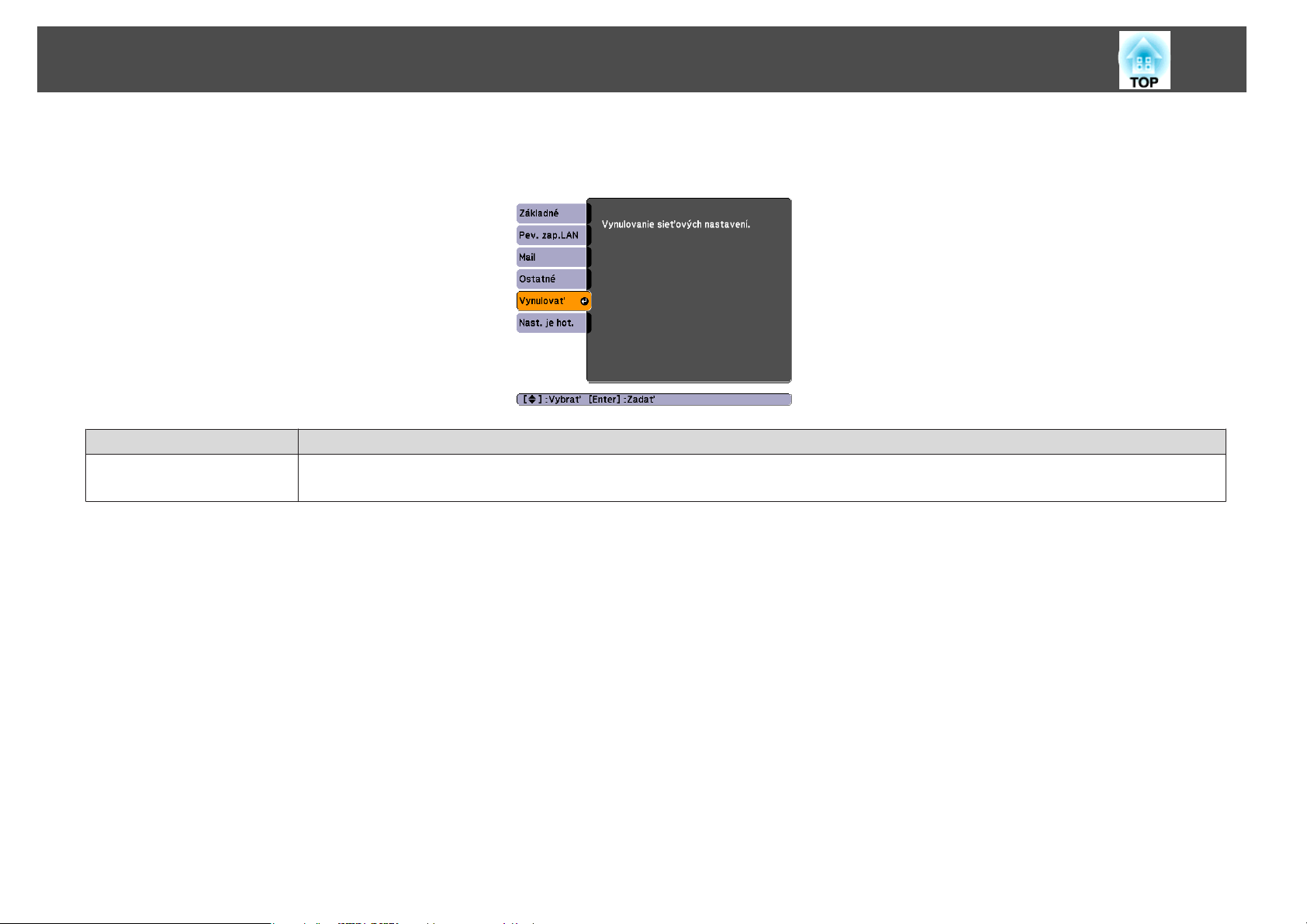
Zoznam Funkcií
Ponuka Vynulovať
Vynuluje všetky nastavenia Sieť.
Podponuka Funkcia
Vynulovanie sieťových
nastavení.
50
Ak chcete vynulovať všetky Sieťové nastavenia, vyberte Áno.
Po tom, ako Vynulovať všetky nastavenia, objaví sa ponuka Základné.
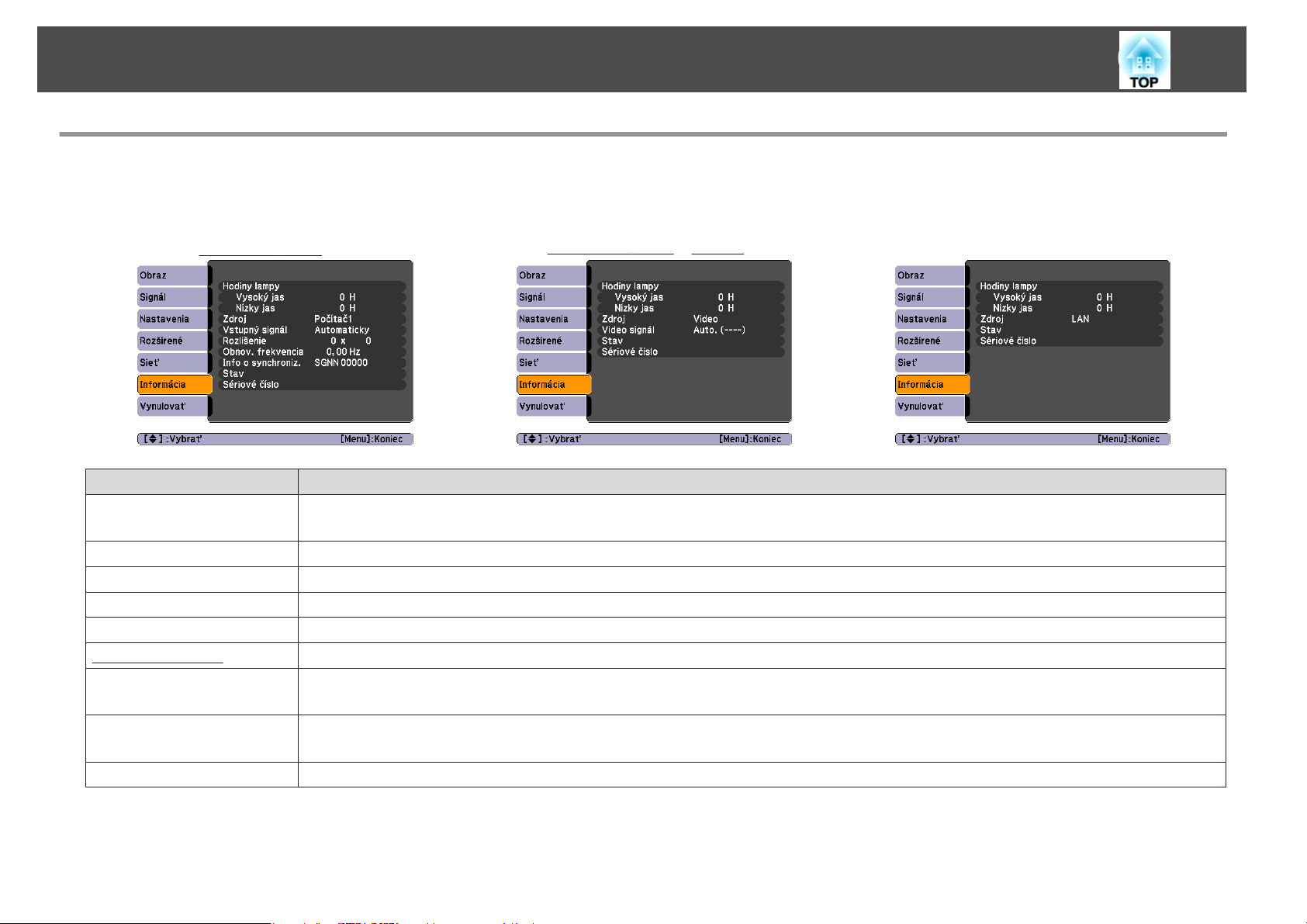
Zoznam Funkcií
Informácia Menu (Iba displej)
Umožňuje overiť stav premietaného obrazového signálu a stav projektora. Položky, ktoré možno zobraziť, sa líšia v závislosti od práve premietaného
obrazového signálu a zdroja. Pozrite nasledujúce snímky. V závislosti od použitého modelu nie sú podporované niektoré vstupné zdroje.
s
51
str.16
Si gná l počí tača /Komponent videog/US B /US B D is ple j
Podponuka Funkcia
Hodiny lampy
Zdroj
Vstupný signál
Rozlíšenie
Video signál
Obnov. frekvencia
Info o synchroniz.
Stav
Sériové číslo
g
Môžete zobraziť celkový prevádzkový čas Lampa
Keď sa dosiahne čas upozornenia na lampu, znaky sa zobrazia nažlto.
Môžete zobraziť názov Zdroja pripojeného zariadenia, ktoré sa práve premieta.
Môžete zobraziť obsah položky Vstupný signál nastavenej v ponuke Signál podľa Zdroj.
Môžete zobraziť Rozlíšenie.
Môžete zobraziť obsah položky Video signál nastavenej v ponuke Signál.
Môžete zobraziť Obnov. frekvencia.
Môžete zobraziť Informácia o vstupnom signáli.
Tieto informácie môžu byť potrebné v prípade servisu.
Ide o Informácia týkajúce sa chýb, ktoré sa na projektore vyskytli.
Tieto informácie môžu byť potrebné v prípade servisu.
Zobrazí sa sériové číslo projektora.
Kompozitné videog/S-video
*
.
g
LAN
* Celkový čas používania je pre prvých 10 hodín zobrazený ako „0H“. 10 a viac hodín sa zobrazuje ako „10H“, „11H“ a tak ďalej.

Zoznam Funkcií
Ponuka Vynulovať
Podponuka Funkcia
Vynulovať všetko
Vynulovať hodiny lampy
52
Môžete vynulovať všetky položky v ponuke Konfiguračné menu na ich predvolené nastavenia.
Na predvolené nastavenia sa nevynulujú nasledujúce položky: Vstupný signál, Užívateľské logo, všetky položky pre ponuky Sieť,Hodiny lampy
a Jazyk.
Môžete vymazať celkový čas používania, teda Hodiny lampy a vrátiť hodnotu na „0H“. Vynulujte v prípade výmeny Lampa.
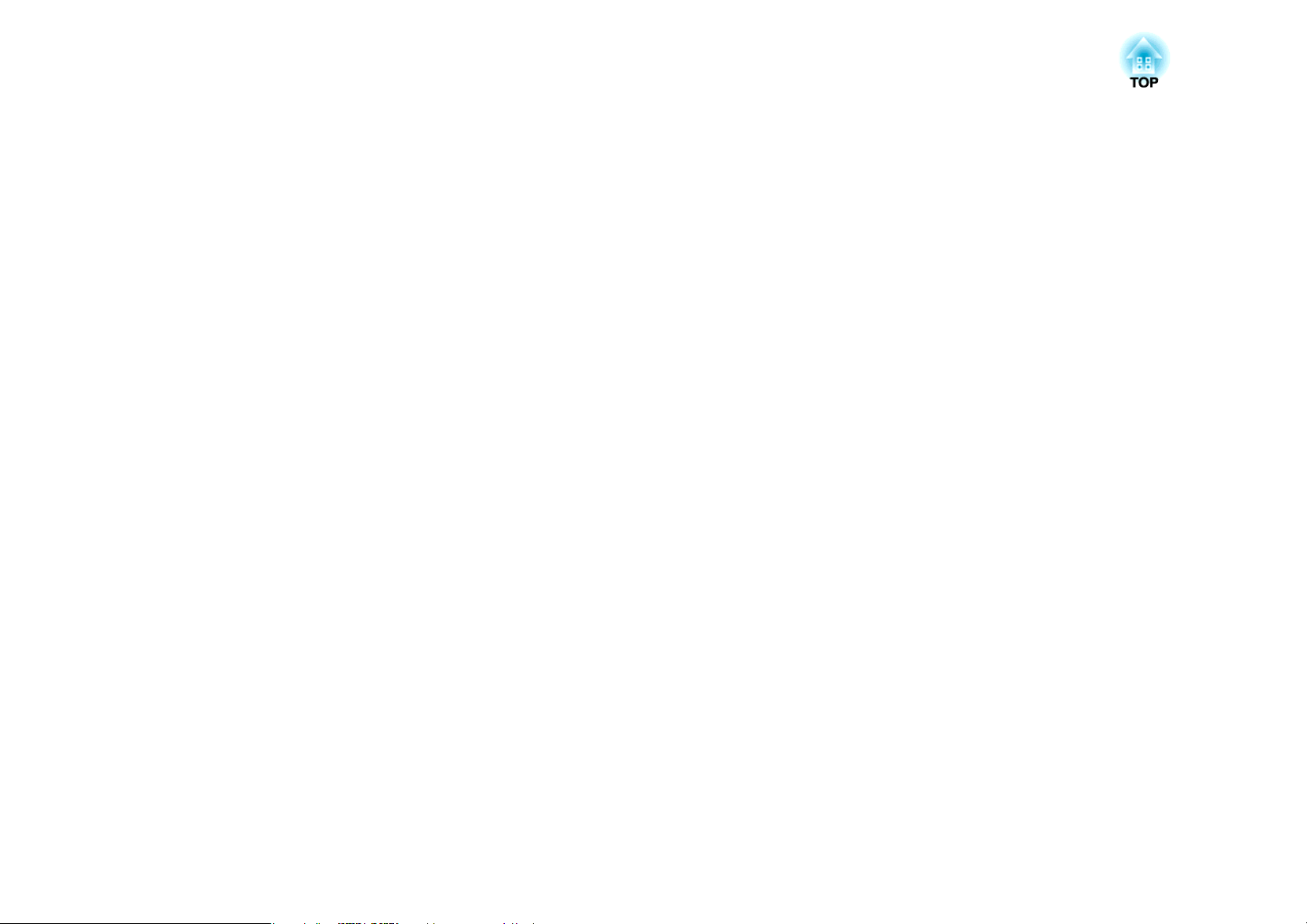
Riešenie Problémov
V tejto kapitole sa vysvetľuje, ako identifikovať problémy a čo robiť, ak sa vyskytne problém.

Používanie Nápoveda
54
Ak sa vyskytne problém s projektorom, zobrazí sa obrazovka Pomocníka
a pomôže vám, keď stlačíte tlačidlo [Help]. Problémy môžete vyriešiť
odpovedaním na otázky.
Postup
A
B
Stlačte tlačidlo [Help].
Zobrazí sa obrazovka Help.
Pomocou Diaľkové ovládanie Pomocou Ovládací panel
Vyberte položku ponuky.
C
Potvrďte výber.
Pomocou Diaľkové ovládanie Pomocou Ovládací panel
Otázky a odpovede sú zobrazené tak, ako to znázorňuje
nasledujúci obrázok.
Stlačením tlačidla [Help] opustíte Nápoveda.
Pomocou Diaľkové ovládanie Pomocou Ovládací panel
q
Ak pomocou Nápoveda nenájdete riešenie problému, pozrite sa do
kapitoly "Riešenie Problémov" str.55.
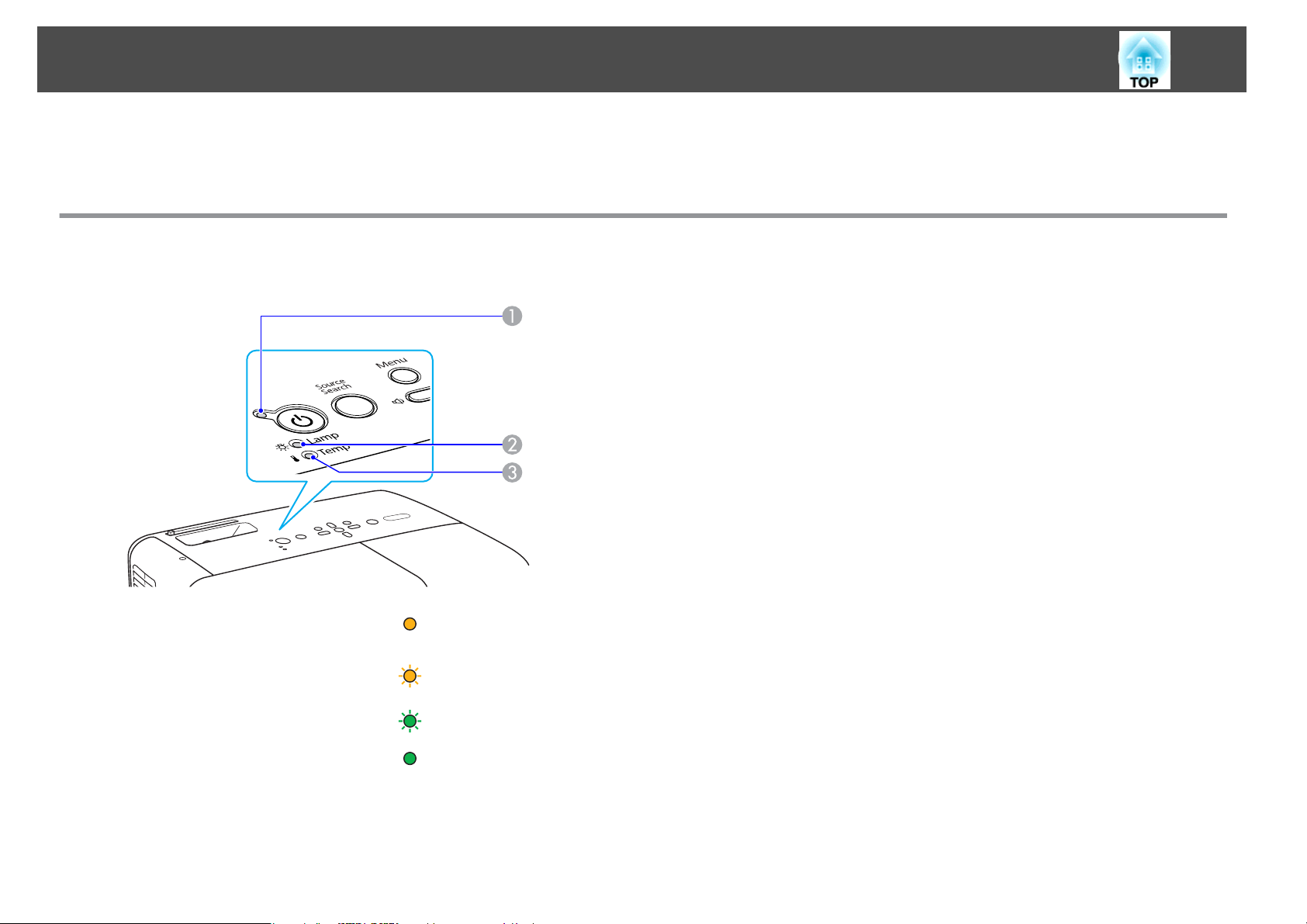
Riešenie Problémov
Ak máte problém s projektorom, skontrolujte najprv Indikátory a pozrite sa na ďalej uvedenú časť „Popis Indikátory“.
Ak Indikátory jasne neukazujú, v čom môže byť problém, pozrite sa na ďalej uvedenú časť „Keď Indikátory neposkytujú pomoc“.
Popis Indikátory
Projektor je vybavený nasledujúcimi tromi indikátormi, ktoré signalizujú prevádzkový stav projektora.
s
55
str.58
Indikuje prevádzkový stav. Stav pohotovosti
A
Keď stlačíte tlačidlo [t] v tomto stave, začne sa premietanie.
Pripravuje sa monitorovanie siete alebo prebieha ochladzovanie
Keď indikátor bliká, tlačidlá nie je možné používať.
Zahrievanie
Doba zahrievania je asi 30 sekúnd. Po dokončení zahrievania kontrolka prestane blikať.
Premietanie
Indikuje stav projekčnej Lampa.
B
Indikuje stav vnútornej teploty.
C
V nasledujúcej tabuľke nájdete, čo znamenajú Indikátory a ako riešiť problémy, ktoré indikujú.

Riešenie Problémov
Ak sú všetky Indikátory vypnuté, skontrolujte, či je sieťový kábel správne pripojený a že napájanie funguje normálne.
Niekedy, keď sa odpojí sieťový kábel,
t
Indikátor svieti alebo bliká načerveno
Stav Príčina Riešenie alebo stav
Interná chyba Prestaňte projektor používať, odpojte napájací kábel z elektrickej zásuvky a obráťte sa na vášho miestneho predajcu alebo na
t
kontrolka zostane ešte krátku chvíľu svietiť, ale to nie je chyba.
najbližšiu adresu uvedenú v Príručke pre podporu a servis.s Zoznam kontaktov k projektoru Epson
56
: Svieti : Bliká: : Nesvieti
Chyba ventilátora
Chyba snímača
Chyba vys. teploty
(prehrievanie)
Chyba lampy
Porucha lampy
Otvorený kryt lampy
Prestaňte projektor používať, odpojte napájací kábel z elektrickej zásuvky a obráťte sa na vášho miestneho predajcu alebo na
najbližšiu adresu uvedenú v Príručke pre podporu a servis.s Zoznam kontaktov k projektoru Epson
Lampa sa automaticky vypne a premietanie sa zastaví. Počkajte zhruba päť minút. Po piatich minútach sa projektor prepne
do pohotovostného režimu, skontrolujte nasledujúce dva body.
• Skontrolujte čistotu Vzduchový filter a Výstupný otvor vetrania a či projektor nie je umiestnený tesne pri stene.
• Ak je Vzduchový filter zanesený, vyčistite ho alebo vymeňte. s str.67, str.72
Ak problém pretrváva aj po kontrole vyššie uvedených bodov, prestaňte projektor používať, odpojte napájací kábel z elektrickej
zásuvky a obráťte sa na vášho miestneho predajcu alebo použite najbližšiu adresu uvedenú v dokumentácii Príručka pre podporu
a servis. s Zoznam kontaktov k projektoru Epson
Ak projektor používate v nadmorskej výške 1500 m alebo viac, nastavte položku Režim vysok. pomeru na hodnotu Zapnuté.
s str.39
Skontrolujte nasledujúce dva body.
• Vytiahnite Lampa a skontrolujte, či nie je prasknutá. s str.69
• Vyčistite Vzduchový filter. s str.67
Ak lampa nie je prasknutá: Znova Lampa nasaďte a zapnite projektor.
Ak chyba pretrváva: Vymeňte Lampa za novú a zapnite projektor.
Ak chyba pretrváva: Prestaňte projektor používať a odpojte sieťový kábel z elektrickej zásuvky a kontaktujte vášho miestneho
predajcu alebo najbližšiu adresu, ktorá sa nachádza v dokumente Príručka pre podporu a servis.s Zoznam kontaktov k
projektoru Epson

Riešenie Problémov
Stav Príčina Riešenie alebo stav
Chyba auto. šošovky
Chyba napájania (Záťaž)
m o
Indikátor svieti alebo bliká na oranžovo
57
Ak je prasknutá: Vymeňte ju za novú alebo kontaktujte vášho miestneho predajcu, v prípade, že potrebujete ďalšiu radu. Ak
vymieňate lampu sami, dávajte pozor na črepiny (projekcia nie je možná, kým sa Lampa nevymení). s Zoznam kontaktov k
projektoru Epson
Skontrolujte, či sú kryt lampy a lampa správne nainštalované. s str.69
Ak lampa alebo jej kryt nie sú správne nainštalované, lampa sa nezapne.
Ak projektor používate v nadmorskej výške 1500 m alebo viac, nastavte položku Režim vysok. pomeru na hodnotu Zapnuté.
s str.39
Prestaňte projektor používať, odpojte napájací kábel z elektrickej zásuvky a obráťte sa na vášho miestneho predajcu alebo na
najbližšiu adresu uvedenú v Príručke pre podporu a servis.s Zoznam kontaktov k projektoru Epson
: Svieti : Bliká : Nesvieti : V závislosti od stavu projektora
q
Stav Príčina Riešenie alebo stav
Var. o vys. teplote (Nejde o abnormalitu. Ak sa však teplota opäť nadmerne zvýši, premietanie sa automaticky zastaví.)
• Skontrolujte čistotu Vzduchový filter a Výstupný otvor vetrania a či projektor nie je umiestnený tesne pri stene.
• Ak je Vzduchový filter zanesený, vyčistite ho alebo vymeňte. s str.67, str.72
Vymeňte lampu
• Ak projektor nefunguje správne, aj keď všetky indikátory ukazujú normálny stav, pozrite sa do kapitoly "Keď Indikátory Neponúkajú Riešenie" str.58.
• Ak problém nie je indikovaný v tejto tabuľke, prestaňte projektor používať, odpojte sieťový kábel z elektrickej zásuvky a obráťte sa na vášho miestneho
predajcu alebo použite najbližšiu adresu uvedenú v dokumentácii Príručka pre podporu a servis. s Zoznam kontaktov k projektoru Epson
Vymeňte Lampa za novú. s str.69
Ak budete Lampa používať aj po uplynutí intervalu výmeny, zvyšuje sa riziko výbuchu lampy. Vymeňte Lampa za novú čo najskôr.

Riešenie Problémov
58
Keď Indikátory Neponúkajú Riešenie
Ak sa vyskytne nejaký z nasledujúcich problémov, a kontrolky
neposkytujú riešenie, pozrite stránky jednotlivých problémov.
Problémy týkajúce sa obrazu
• "Žiadny obraz" s str.59
Projekcia sa nespustí, premietacia oblasť je celá čierna, modrá atď.
• "Pohyblivý obraz sa nezobrazuje" s str.59
Pohyblivý obraz premietaný z Počítač je čierny a sa nič nepremieta.
• "Projekcia sa automaticky zastaví" s str.59
• "Ak sa zobrazí správa Nepodporuje sa." s str.60
• ""Nie je signál" - zobrazí sa toto hlásenie." s str.60
• "Obraz je čiastočne alebo celý neostrý" s str.60
• "Obraz je rušený alebo skreslený" s str.61
Problémy, ako napríklad rušenie, skreslenie alebo sa objaví čierno-biely vzor.
• "Obraz je orezaný (veľký) alebo malý, alebo je pomer strán
nesprávny" s str.61
Je zobrazená len časť obrazu, obraz nemá správny pomer výšky a šírky atď.
• "Nie je počuť žiadny zvuk alebo je príliš
slabý" s str.63
• "Z mikrofónu nepočuť žiadny
zvuk" s str.63
• "Diaľkové ovládanie nefunguje" s str.64
• "Chcem zmeniť jazyk správ a
ponúk" s str.64
• "Mail nedostávame ani vtedy, ak sa
vyskytne problém s projektorom
(EB-826W/825/85)" s str.64
• "Farby obrazu sú nesprávne" s str.62
Celý obraz sa javí do červena alebo do zelena, obrázky sú čiernobiele, far‐
by sa zdajú bezvýrazné, a tak ďalej...(Počítač monitory a obrazovky LCD
majú odlišné podanie farieb, takže farby premietané projektorom a farby
na monitore sa nemusia nutne zhodovať, ale to nie je známka problému.)
• "Obraz je tmavý" s str.62
Problémy pri spustení projekcie
• "Projektor nie je napájaný" s str.62
Iné problémy

Riešenie Problémov
Problémy týkajúce sa obrazu
Žiadny obraz
Kontrola Riešenie
Stlačili ste tlačidlo [t]? Stlačte tlačidlo [t], čím zapnete projektor.
Sú indikátory vypnuté? Sieťový kábel nie je správne pripojený alebo zdroj napájania nefunguje.
Sieťový kábel konektora pripojte správne. s Stručná príručka
Skontrolujte, či elektrická zásuvka alebo zdroj napájania správne fungujú.
Je aktívna funkcia Stlmiť A/V?
Je Posuvný regulátor stlmenia hlasitosti A/V zatvorený?
Sú nastavenia ponuky Konfiguračné menu nastavené správne?
Je premietaný obraz úplne čierny?
Len pri premietaní počítačového obrazu
Stlačte tlačidlo [A/V Mute] na Diaľkové ovládanie, ak chcete zrušiť funkciu Stlmiť A/V. s str.19
Otvorte Posuvný regulátor stlmenia hlasitosti A/V. s str.9
Vynulovať všetko nastavenia. s Vynulovať Menu - Vynulovať všetko str.52
Niektoré vstupné obrazy, napríklad šetriče obrazovky, môžu byť celé čierne.
59
Je nastavenie formátu obrazového signálu správne?
Len pri premietaní obrazu z video zdroja
Pohyblivý obraz sa nezobrazuje
Kontrola Riešenie
Je obrazový signál počítača zobrazený na LCD obrazovke
a monitore?
Len pri premietaní obrazu z prenosného počítača alebo počítača
so zabudovanou LCD obrazovkou
Projekcia sa automaticky zastaví
Kontrola Riešenie
Je funkcia Režim spánku nastavená na hodnotu Zapnuté?
Zmeňte nastavenie podľa signálu pripojeného zariadenia. s Signál Menu - Video signál str.36
Zmeňte obrazový signál len na externý výstup. s Pozrite sa do dokumentácie vášho Počítač.
Stlačte tlačidlo [t], čím zapnete projektor. Ak nechcete používať funkciu Režim spánku, zmeňte nastavenie
na hodnotu Vypnuté. s Rozšírené Menu - Operácia - Režim spánku str.39
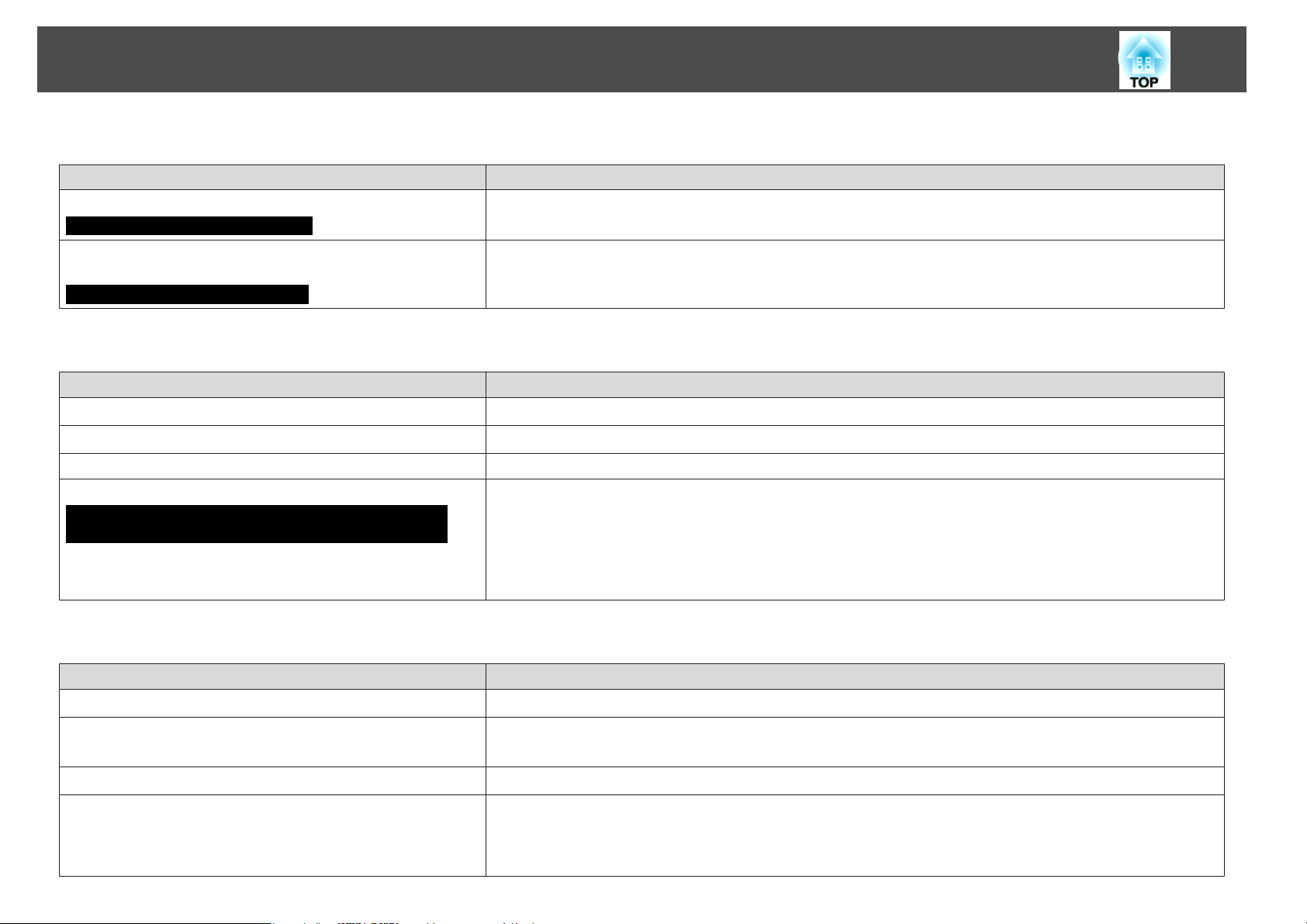
Riešenie Problémov
Ak sa zobrazí správa Nepodporuje sa.
Kontrola Riešenie
Je nastavenie formátu obrazového signálu správne?
Len pri premietaní obrazu z video zdroja
60
Zmeňte nastavenie podľa signálu pripojeného zariadenia. s Signál Menu - Video signál str.36
Zodpovedá Rozlíšenie obrazového signálu a Obnov. frekvencia
režimu?
Len pri premietaní počítačového obrazu
"Nie je signál" - zobrazí sa toto hlásenie.
Kontrola Riešenie
Sú káble správne pripojené?
Je vybraný správny vstupný port?
Je napájanie Počítač alebo video zdroja zapnuté? Zapnite napájanie zariadenia.
Je výstup obrazového signálu do projektora?
Len pri premietaní obrazu z prenosného počítača alebo počítača
so zabudovanou LCD obrazovkou
Obraz je čiastočne alebo celý neostrý
Kontrola Riešenie
Je zaostrenie správne nastavené?
Je projektor v správnej vzdialenosti? Premieta projektor mimo odporúčaného rozsahu vzdialeností premietania?
Je hodnota nastavenia Lichobež. korekcia príliš veľká?
Vytvorila sa na objektíve kondenzácia? Ak je projektor premiestnený z chladného prostredia do teplého alebo ak dôjde k nečakanej zmene teploty okolitého
V dokumentácii k počítaču nájdete informácie, ako zmeniť Rozlíšenie a Obnov. frekvencia výstupu obrazového
signálu z Počítač. s "Podporované Rozlíšenia Monitorov" str.92
Skontrolujte, či sú káble potrebné na premietanie správne pripojené. s Stručná príručka
Zmeňte obraz stlačením tlačidla [Source Search] na Diaľkové ovládanie, alebo na Ovládací panel. s str.16
Ak je obrazový signál posielaný len do LCD monitora počítača alebo doplnkového monitora, je potrebné nastaviť
výstup na externé zariadenie a tiež aj monitor počítača. Ak je obrazový signál vysielaný externe, u niektorých
počítačov sa na LCD monitore alebo doplnkovom monitore neobjaví. s Počítačovú dokumentáciu, pod názvom
ako napríklad „Externý výstup“ alebo „Pripájanie externého monitora“. Ak zariadenia prepojíte vo chvíli, keď je
napájanie projektora alebo Počítač už zapnuté, funkčný kláves [Fn], ktorý mení obrazový signál počítača na externý
výstup nemusí fungovať. Vypnite Počítač a projektor a potom ich znova zapnite.
Otáčaním Ovládač zaostrovania obraz zaostrite. s Stručná príručka
Umiestnite projektor v odporúčanom rozsahu. s str.77
Zmenšite projekčný uhol, čím redukujete hodnotu lichobežníkovej korekcie. s Stručná príručka
prostredia, na povrchu objektívu sa môže objaviť kondenzácia, ktorá spôsobí skreslenie obrazu. Pred použitím
projektora ho najprv nechajte v miestnosti umiestnený zhruba hodinu. Ak sa na objektíve projektora objaví
kondenzát, vypnite napájanie projektora a počkajte, kým nezmizne.

Riešenie Problémov
Obraz je rušený alebo skreslený
Kontrola Riešenie
Je nastavenie formátu obrazového signálu správne?
Len pri premietaní obrazu z video zdroja
61
Zmeňte nastavenie podľa signálu pripojeného zariadenia. s Signál Menu - Video signál str.36
Sú káble správne pripojené?
Skontrolujte, či sú káble potrebné na premietanie správne pripojené. s Stručná príručka
Používate predlžovací kábel? Ak sa používa predlžovací kábel, rušenie elektriny môže ovplyvniť signál. Ak zistíte, že vami používané káble môžu
spôsobovať problémy, používajte káble dodávané spolu s projektorom.
Je vybrané správne rozlíšenie?
Len pri premietaní počítačového obrazu
Sú nastavenia „
Synchronizáciag“ a „Sledovanieg“ správne
nastavené?
Len pri premietaní počítačového obrazu
Nastavte Počítač tak, aby výstupné signály boli kompatibilné s projektorom.
s "Podporované Rozlíšenia Monitorov" str.92 s Počítač dokumentácia
Stlačte tlačidlo [Auto] na Diaľkové ovládanie alebo tlačidlo [Enter] na Ovládací panel, ak chcete uskutočniť
automatické nastavenie. Ak po automatickom nastavení nie sú obrazy správne nastavené, môžete urobiť ďalšie
zmeny v položkách „Synchronizácia“ a „Sledovanie“ v ponuke Konfiguračné menu. s Signál Menu - Sledovanie,
Synchronizácia str.36
Obraz je orezaný (veľký) alebo malý, alebo je pomer strán nesprávny
Kontrola Riešenie
Premieta sa z počítača širokouhlý obraz?
Len pri premietaní počítačového obrazu
Je obraz stále zväčšený funkciou E-Zoom?
Je nastavenie Pozícia správne?
Zmeňte nastavenie podľa signálu pripojeného zariadenia. s Signál Menu - Rozlíšenie str.36
Stlačením tlačidla [Return] na Diaľkové ovládanie zrušíte funkciu E-Zoom. s str.26
Stlačte tlačidlo [Auto] na Diaľkové ovládanie alebo tlačidlo [Enter] na Ovládací panel, ak chcete uskutočniť
automatické nastavenie počítačom premietaného obrazu. Ak po automatickom nastavení nie sú obrazy nastavené
korektne, môžete nastavenia uskutočniť pomocou ponuky Pozícia z ponuky Konfiguračné menu.
Okrem signálu počítačového obrazu môžete počas premietania nastaviť aj ďalšie signály pomocou položky Pozícia z
ponuky Konfiguračné menu. s Signál Menu - Pozícia str.36
Je počítač nastavený na duálne zobrazenie?
Len pri premietaní počítačového obrazu
Ak je v položke Vlastnosti displeja v Ovládacom paneli Počítač aktivované duálne zobrazenie, projektor bude
premietať len polovicu počítačového obrazu. Ak chcete zobraziť celý počítačový obraz, vypnite nastavenie duálneho
zobrazenia. s Počítač dokumentácia video ovládača
Je vybrané správne rozlíšenie?
Len pri premietaní počítačového obrazu
Nastavte Počítač tak, aby výstupné signály boli kompatibilné s projektorom.
s "Podporované Rozlíšenia Monitorov" str.92 s Počítač dokumentácia

Riešenie Problémov
Farby obrazu sú nesprávne
Kontrola Riešenie
Zodpovedajú nastavenia vstupného signálu signálom pripojeného
zariadenia?
Je správne nastavený Jas obrazu?
Sú káble správne pripojené?
Je nastavenie
Je Nastavenie farieb správne?
Je správne nastavená Sýtosť farieb a Odtieň?
Len pri premietaní obrazu z video zdroja
Obraz je tmavý
Kontrastg nastavené správne?
62
Zmeňte nasledujúce nastavenia podľa signálu pripojeného zariadenia.
Keď je obraz zo zariadenia pripojeného ku vstupnému portu počítača s Signál menu - Vstupný signál str.36
Keď je obraz zo zariadenia pripojeného k vstupnému portu Video alebo S-video s Signál menu - Video signál
str.36
Nastavenie Jas nastavte z Konfiguračné menu.s Obraz menu - Jas str.35
Skontrolujte, či sú káble potrebné na premietanie správne pripojené. s Stručná príručka
Nastavte položku Kontrast z ponuky Konfiguračné menu. s Obraz Menu - Kontrast str.35
Nastavte položku Nastavenie farieb z ponuky Konfiguračné menu. s Obraz Menu - Nastavenie farieb str.35
Nastavte položky Sýtosť farieb a Odtieň v ponuke Konfiguračné menu. s Obraz Menu - Sýtosť farieb, Odtieň
str.35
Kontrola Riešenie
Je správne nastavený Jas obrazu?
Je nastavenie
Nie je potrebné vymeniť Lampa? Ak sa blíži koniec životnosti Lampa, obraz je tmavší a kvalita obrazu sa zhoršuje. Ak k tomu dôjde, vymeňte Lampa
Kontrastg nastavené správne?
Nastavte položky Jas a Ovládanie jasu z ponuky Konfiguračné menu.
s Obraz Menu - Jas str.35 s Nastavenia Menu - Ovládanie jasu str.37
Nastavte položku Kontrast z ponuky Konfiguračné menu.
s Obraz Menu - Kontrast str.35
za novú. s str.69
Problémy pri spustení projekcie
Projektor nie je napájaný
Kontrola Riešenie
Stlačili ste tlačidlo [t]? Stlačte tlačidlo [t], čím zapnete projektor.

Riešenie Problémov
Kontrola Riešenie
Sú indikátory vypnuté? Sieťový kábel nie je správne pripojený alebo zdroj napájania nefunguje.
Odpojte a potom znova zapojte sieťový kábel. s Stručná príručka
Skontrolujte, či elektrická zásuvka alebo zdroj napájania správne fungujú.
Zapínajú a vypínajú sa kontrolky, keď sa dotknete sieťového kábla? Pravdepodobne ide o zlý kontakt v napájacom kábli alebo je napájací kábel chybný. Odpojte a znova zapojte napájací
kábel. Ak sa problém nevyrieši, prestaňte projektor používať, odpojte sieťový kábel z elektrickej zásuvky a obráťte sa
na predajcu alebo použite najbližšiu adresu uvedenú v dokumentácii Príručka pre podporu a servis. s Zoznam
kontaktov k projektoru Epson
Je Uzamk. ovl. panela nastavené na možnosť Úplné uzamknutie?
Je správne zvolené nastavenie prijímača diaľkového ovládania?
Iné problémy
Nie je počuť žiadny zvuk alebo je príliš slabý
Stlačte tlačidlo [t] na Diaľkové ovládanie. Ak nechcete používať Uzamk. ovl. panela, zmeňte nastavenie na
Vypnuté. s Nastavenia Menu - Uzamk. ovl. panela str.31
Nastavte položku Diaľkový prijímač z ponuky Konfiguračné menu. s Nastavenia Menu - Diaľkový prijímač
str.37
63
Kontrola Riešenie
Je zdroj zvuku správne pripojený? Odpojte kábel od portu Vstupný port Audio-L/R a potom kábel znova pripojte.
Je nastavenie hlasitosti na minime?
Je aktívna funkcia A/V Mute?
Má kábel technickú špecifikáciu „Bez odporu“? Ak používate bežne dostupný zvukový kábel, skontrolujte, či je označený ako „bez odporu“.
Z mikrofónu nepočuť žiadny zvuk
Kontrola Riešenie
Je mikrofón správne pripojený? Odpojte kábel od portu Mikrofónového vstupu a potom kábel znova pripojte.
Je hlasitosť vstupu mik. nastavená na príliš nízku úroveň?
Nastavte hlasitosť tak, aby bolo počuť zvuk. s str.37 s Stručná príručka
Stlačte tlačidlo [A/V Mute] na Diaľkové ovládanie, ak chcete zrušiť funkciu Stlmiť A/V. s str.19
Nastavte hlasitosť vstupu mikrofónu tak, aby bolo počuť zvuk. s Nastavenia Menu - Hlasit. vstupu mik. str.37

Riešenie Problémov
Diaľkové ovládanie nefunguje
Kontrola Riešenie
Je vysielač signálu Diaľkové ovládanie pri používaní nasmerovaný
na Prijímač diaľkového ovládania na projektore?
Je diaľkový ovládač príliš ďaleko od projektora?
Nesvieti na Diaľkový prijímač priame slnečné svetlo lebo silné
svetlo žiarivky?
Je správne zvolené nastavenie Diaľkový prijímač?
Nie sú batérie vybité alebo nie sú batérie vložené správne?
Chcem zmeniť jazyk správ a ponúk
Kontrola Riešenie
Skontrolujte nastavenie Jazyk.
64
Nasmerujte diaľkový ovládač na Diaľkový prijímač.
Prevádzkový dosah s Stručná príručka
Prevádzkový dosah diaľkového ovládača je asi 6 m. s Stručná príručka
Umiestnite projektor na miesto, kde nesvieti na Diaľkový prijímač silné svetlo. Alebo nastavte Prijímač diaľkového
ovládania na možnosť Vypnuté z ponuky Diaľkový prijímač v ponuke Konfiguračné menu. s Nastavenia Menu -
Diaľkový prijímač str.37
Nastavte položku Diaľkový prijímač z ponuky Konfiguračné menu. s Nastavenia Menu - Diaľkový prijímač
str.37
Skontrolujte, či sú batérie vložené správne alebo ich vymeňte za nové, ak je to potrebné. s str.68
Nastavte položku Jazyk z ponuky Konfiguračné menu. s str.39
Mail nedostávame ani vtedy, ak sa vyskytne problém s projektorom (EB-826W/825/85)
Kontrola Riešenie
Je funkcia Pohotovostný režim nastavená na hodnotu
Komunikácia zap.?
Objavila sa fatálna abnormalita a projektor sa náhle zastavil? Keď sa projektor náhle zastaví, e-mail nie je možné odoslať.
Dostáva sa do projektora elektrická energia? Skontrolujte, či elektrická zásuvka alebo zdroj napájania správne fungujú.
Je funkcia Mailová notifikácia nastavená správne v
ponukeKonfiguračné menu?
Ak chcete využívať funkciu Mailová notifikácia, keď je projektor v pohotovostnom režime, nastavte možnosť
Komunikácia zap. v režime Pohotovostný režim z ponuky Konfiguračné menu. s Rozšírené Menu -
Pohotovostný režim str.39
Ak abnormálny stav pretrváva, kontaktujte, prosím vášho miestneho predajcu alebo najbližšiu adresu poskytnutú v
Príručke pre podporu a servis. s Zoznam kontaktov k projektoru Epson
Mail notifikácia problémov sa posiela podľa Mail nastavení v ponuke Konfiguračné menu. Skontrolujte, či je správne
nastavené.
Sieť menu - Mail menu str.48
s

Dodatky
Táto kapitola obsahuje informácie o postupoch údržby zaisťujúcich čo najlepší dlhodobý výkon projektora.

Spôsoby Inštalácie
66
Projektor podporuje nasledujúce štyri rozličné spôsoby projekcie.
Inštalácia závisí od podmienok prostredia, kde má byť projektor
umiestnený.
Výstraha
•
Pri upevňovaní projektora na strop treba použiť špeciálny spôsob inštalácie
(stropné uchytenie). V prípade nesprávnej inštalácie môže dôjsť k spadnutiu
a k nehode alebo zraneniu.
•
Ak pri stropnom uchytení použijete lepidlá na Upevňovacie body pri
montáži na strop, aby ste predchádzali uvoľneniu skrutiek, alebo ak
na projektor použijete mazivá, oleje atď., môže skrinka projektora prasknúť
a spôsobiť spadnutie projektora zo stropného uchytenia. V takom prípade
môže projektor spôsobiť vážne zranenie osobe, ktorá by sa nachádzala
pod stropným uchytením a mohlo by dôjsť k poškodeniu projektora.
Pri inštalácii alebo úprave Montáž na strop nepoužívajte lepidlá proti
uvoľneniu skrutiek alebo mazivá, oleje atď.
Pozor
Nepoužívajte projektor v polohe na boku. Zariadenie by nemuselo fungovať
správne.
plochou. (P. str./H. hran.
projekcia)
• Keď chcete zavesiť projektor zo stropu, budete potrebovať
q
voliteľnú Montáž na strop.
s
str.74
• Stlačením tlačidla [A/V Mute] na Diaľkové ovládanie po dobu
piatich sekúnd môžete nastavenie meniť nasledovne.
Predná stranaWP. str./H. hran.
Nastavte v konfiguračnej ponuke možnosť Zadná časť alebo Z. str./
H. hran. z ponuky Konfiguračné menu. s str.39
projekčnou plochou. (Z. str./H.
hran. projekcia)
• Obraz premietajte z miesta
pred projekčnou plochou. (Predná
strana projekcia)
• Zaveste projektor na stropné
uchytenie a premietajte obraz
z miesta pred projekčnou
• Obraz premietajte spoza
priesvitného plátna. (Zadná časť
projekcia)
• Zaveste projektor na stropné
uchytenie a premietajte obraz
z miesta za priehľadnou

Čistenie
67
Ak je projektor znečistený alebo sa znižuje kvalita obrazu projekcie,
treba projektor očistiť.
Čistenie Povrchu Projektora
Na čistenie povrchu projektora používajte mäkkú tkaninu.
Ak je projektor silne nečistený, navlhčite tkaninu vo vode obsahujúcej
malé množstvo neagresívneho čistiaceho prostriedku a pred utretím
povrchu projektora tkaninu poriadne vyžmýkajte.
Pozor
Na čistenie povrchu projektora nepoužívajte prchavé látky, ako napríklad
vosk, lieh alebo riedidlo. Mohlo by dôjsť k zmene kvality alebo vyblednutiu
povrchu.
Čistenie Objektívu
Na čistenie objektívu používajte bežne dostupnú špeciálnu tkaninu
na čistenie optiky.
Pozor
Objektív nečistite hrubým materiálom a nevystavujte ho nárazom, mohol by
sa ľahko poškodiť.
Pozor
•
Ak sa Vzduchový filter zanesie prachom, môže sa zvýšiť vnútorná teplota
projektora, čo môže spôsobiť problémy s prevádzkou alebo skrátiť životnosť
optického systému. Po zobrazení tejto správy ihneď vyčistite Vzduchový filter.
•
Nepreplachujte Vzduchový filter vo vode. Nepoužívajte čistiace prostriedky
ani rozpúšťadlá.
• Ak sa hlásenie zobrazuje často aj po vyčistení, bude potrebné
q
vzduchový filter vymeniť. Vymeňte ho za nový Vzduchový filter.
s str.72
• Tieto súčasti sa odporúča čistiť minimálne každé tri mesiace. Ak
projektor používate v prostredí so zvýšenou prašnosťou, čistenie
vykonávajte častejšie.
Čistenie Vzduchový Filter
Po zobrazení nasledujúceho hlásenia vyčistite Vzduchový filter a
Nasávací otvor vetrania.
Projektor sa prehrieva. Presvedčte sa, že nič neblokuje vzduchový
vetrací otvor alebo vymeňte vzduchový filter.

Výmena Spotrebného Materiálu
68
V tejto časti je opísaný postup výmeny batérií Diaľkové ovládanie,
Lampa a Vzduchový filter.
Výmena Batérií Diaľkové Ovládanie
Ak Diaľkové ovládanie reaguje pomalšie alebo ak nereaguje vôbec, je to
pravdepodobne tým, že sú batérie slabé alebo úplne vybité. V takom
prípade vymeňte batérie za nové. Pripravte si dve batérie Veľkosť AA,
mangánové alebo alkalické. Nie je možné používať iné batérie, okrem
mangánových alebo alkalických, Veľkosť AA.
Pozor
Pred manipuláciou s batériami si prečítajte Bezpečnostné pokyny.
Bezpečnostné pokyny
Postup
A
Odnímte kryt batérií.
Zatlačte západku krytu batérií a kryt zdvihnite.
s
B
Nahraďte staré batérie novými.
Upozornenie
Pri vkladaní batérií skontrolujte umiestnenie značiek (+) a (-) nachádzajúcich
sa v držiaku batérií, aby ste sa uistili, či sú batérie vložené správne.
C
Nasaďte naspäť kryt batérie.
Zatlačte západku krytu batérií, aby zacvakla na miesto.

Výmena Spotrebného Materiálu
69
Výmena Lampa
Časový interval výmeny Lampa
Lampa treba vymeniť, keď sa vyskytne nasledujúce:
• Zobrazí sa hlásenie „Vymeňte lampu.“ keď začnete premietanie.
Zobrazí sa hlásenie.
• Indikátor Lampa bliká na oranžovo.
Pozor
•
Hlásenie o nutnosti výmeny lampy je nastavené tak, aby sa zobrazilo
po uplynutí nasledujúcich intervalov. Výmena lampy je potrebná
na zachovanie optimálneho jasu a kvality premietaného obrazu.
Keď sa projektor dlhodobo používa v režime Vysoký jas: asi 5000 hodín
Keď sa stále používa v režime Nízky jas: asi 6000 hodín
•
Ak budete Lampa používať aj po uplynutí intervalu výmeny, zvyšuje sa
riziko výbuchu lampy. Keď sa objaví hlásenie o nutnosti výmeny Lampa,
vymeňte Lampa za novú čo najskôr, hoci stále ešte funguje.
•
V závislosti od vlastností Lampa a spôsobu používania môže Lampa
stmavnúť alebo prestať fungovať ešte pred zobrazením výzvy na výmenu
lampy. Odporúčame, aby ste pre tieto prípady mali vždy poruke náhradnú
lampu.
Ako sa vymieňa Lampa
Lampa možno vymeniť aj vtedy, ak je projektor uchytený na strope.
Výstraha
•
Keď vymieňate Lampa, pretože prestala svietiť, je možné, že Lampa sa
rozbila. Ak vymieňate Lampa projektora v stropnom uchytení, vždy
predpokladajte, že Lampa je rozbitá a stojte vedľa Kryt lampy a nie
pod ním. Opatrne odnímte Kryt lampy.
•
Lampa nikdy nerozoberajte, ani sa ju nesnažte zlepiť. Ak do projektora
nainštalujete zlepenú alebo zloženú Lampa a pokúsite sa ju použiť, mohla
by spôsobiť požiar, elektrický šok alebo nehodu.
s
str.37
• Premietaný obraz tmavne alebo sa postupne zhoršuje.
Upozornenie
Pred odňatím Kryt lampy počkajte, kým Lampa dostatočne nevychladne. Ak
je lampa stále horúca, môže dôjsť k popáleninám alebo inému poraneniu.
Lampa dostatočne vychladne asi za hodinu po vypnutí napájania.

Výmena Spotrebného Materiálu
70
Postup
A
B
Po vypnutí napájania projektora zaznie dvakrát potvrdzujúci
signál, potom môžete odpojiť sieťový kábel.
Pred odňatím Kryt lampy počkajte, kým Lampa dostatočne
nevychladne.
Skrutkovačom dodávaným spolu s novou lampou alebo vlastným
krížovým skrutkovačom uvoľnite skrutku upevňujúcu Kryt lampy.
Potom posuňte Kryt lampy dopredu a zdvihnutím ho odnímte.
C
D
Uvoľnite dve skrutky držiace Lampa.
Vyberte starú Lampa potiahnutím za rúčku.
Ak je Lampa prasknutá, vymeňte ju za novú alebo kontaktujte
vášho miestneho predajcu, v prípade, že potrebujete ďalšiu radu.
s
Zoznam kontaktov k projektoru Epson

Výmena Spotrebného Materiálu
71
E
Nainštalujte novú Lampa.
Vložte novú Lampa správnym smerom podľa vodiacej lišty tak,
aby dosadla na miesto a zatlačte ju pevne nadol do polohy
označenej nápisom "PUSH". Potom ju uchyťte dvomi skrutkami.
F
Nulovanie Hodiny lampy
Nasaďte naspäť Kryt lampy.
Pozor
•
Uistite sa, že ste Lampa nainštalovali poriadne. V prípade, že odnímete
Kryt lampy, Lampa sa automaticky vypne kvôli bezpečnosti. Ak Lampa
alebo Kryt lampy nie sú správne nainštalované, Lampa sa nerozsvieti.
•
Tento výrobok je vybavený lampou obsahujúcou ortuť (Hg). Pokyny
na správnu likvidáciu a recykláciu nájdete v miestnych predpisoch.
Nelikvidujte ju spolu s domovým odpadom.
Projektor zaznamenáva, ako dlho bola lampa zapnutá, a na nutnosť
výmeny lampy upozorňuje hlásenie a indikátor. Po výmene Lampa treba
vynulovať Hodiny lampy v ponuke Konfiguračné menu.
Hodiny lampy vynulujte iba vtedy, keď ste vymenili Lampa. Inak
q
nebude interval výmeny Lampa signalizovaný správne.
s
str.52

Výmena Spotrebného Materiálu
72
Výmena Vzduchový Filter
Interval výmeny Vzduchový filter
Vzduchový filter treba vymeniť, keď nastane jeden z týchto prípadov:
• Vzduchový filter zhnedol.
• Ak sa hlásenie zobrazí aj po vyčistení Vzduchový filter.
Ako sa vymieňa Vzduchový filter
Vzduchový filter možno vymeniť aj vtedy, ak je projektor uchytený
na strope.
Postup
A
Po vypnutí napájania projektora zaznie dvakrát potvrdzujúci
signál, potom môžete odpojiť sieťový kábel.
B
Otvorte kryt vzduchového filtra.
Posuňte prepínač otvoriť/zatvoriť krytu vzduchového filtra a otvorte
kryt vzduchového filtra.

Výmena Spotrebného Materiálu
73
C
D
Vyberte Vzduchový filter.
Uchopte výstupok v strede Vzduchový filter a vytiahnite ho von v
priamom smere.
Nainštalujte nový Vzduchový filter.
Zatlačte ho dovnútra, kým nezapadne s kliknutím na miesto.
E
q
Zatvorte kryt vzduchového filtra.
Použité vzduchové filtre likvidujte v súlade s miestnymi predpismi.
Materiál rámu: ABS
Materiál filtra: polyuretánová pena

Voliteľné Príslušenstvo a Spotrebný Materiál
74
Dostupné je nasledovné voliteľné príslušenstvo a spotrebný materiál.
Tieto výrobky dokupujte podľa potreby. Zoznam príslušenstva je
aktuálny k mesiacu apríl: 2009,04. Podrobnosti o príslušenstve môžu byť
bez upozornenia zmenené a dostupnosť sa môže líšiť v závislosti
od miesta zakúpenia.
Voliteľné Príslušenstvo
Mäkké puzdro na prenášanie ELPKS16B
Slúži na prenášanie projektora na cestách.
60" prenosné plátno ELPSC07
80" prenosné plátno ELPSC08
100" plátno
Prenosné zvinuteľné premietacie plátna (Pomer strán obrazug 4:3)
70" prenosné plátno
80" prenosné plátno ELPSC24
90" prenosné plátno ELPSC25
Prenosné zvinuteľné premietacie plátna (Pomer strán obrazug 16:10)
50" prenosné plátno ELPSC06
Kompaktné plátno, ktoré možno ľahko prenášať. (Pomer strán obrazu 4:3)
ELPSC10
ELPSC23
Zložkový videokábel ELPKC19
(3 m – pre mini D-Sub 15-kolíkový/zástrčka RCA
Použite v prípade pripojenia zdroja Komponent videog.
^
3)
Kamera na dokumenty ELPDC06
Používa sa pri premietaní kníh, dokumentov OHP alebo fólií.
Modul bezdrôtovej LAN ELPAP03 (iba EB-826W/825/85)
Použite pri pripojení projektora k Počítač bezdrôtovo a premietaní.
Quick Wireless Connection USB Key ELPAP05 (iba EB-826W/
825/85)
Použite tento kľúč na pripojenie k Počítač a OS Windows a premietanie
obrazu z Počítač.
Avšak projektor musí byť pred použitím pripojený k sieti.
Stropná rúrka (450 mm/strieborná)* ELPFP13
Stropná rúrka (700 mm/strieborná)
Slúži na montáž projektora na vysoký strop.
*
ELPFP14
Montáž na strop* ELPMB23
Slúži na montáž projektora na strop.
* Priupevňovaní projektora nastrop treba použiť špeciálny spôsob inštalácie.
Obráťte sa napredajcu alebo nanajbližšiu adresu uvedenú vdokumentácii
Príručka prepodporu aservis, ak chcete použiť tento spôsob inštalácie.
s Zoznam kontaktov k projektoru Epson
Počítačový kábel ELPKC02
(1,8 m – pre mini D-Sub 15-kolíkový/mini D-Sub 15-kolíkový)
Tento kábel je rovnaký, ako počítačový kábel dodávaný s projektorom.
Počítačový kábel ELPKC09
(3 m – pre mini D-Sub 15-kolíkový/mini D-Sub 15-kolíkový)
Počítačový kábel ELPKC10
(20 m – pre mini D-Sub 15-kolíkový/mini D-Sub 15-kolíkový)
Použite jeden z týchto dlhších káblov v prípade, že je počítačový kábel
dodávaný s projektorom príliš krátky.
Spotrebný Materiál
Jednotka lampy ELPLP50
Použite ako náhradu za použité Lampy.
Vzduchový filter ELPAF22
Použite ako náhradu za použité Vzduchové filtre.

Uloženie Užívateľské Logo
75
Aktuálne premietaný obraz možno uložiť ako Užívateľské logo.
Keď uložíte Užívateľské logo predchádzajúce Užívateľské logo sa
q
Postup
A
vymaže.
Premietajte obraz, ktorý chcete použiť ako Užívateľské logo
a potom stlačte tlačidlo [Menu].
Pomocou Diaľkové ovládanie Pomocou Ovládací panel
B
q
Vyberte položky Rozšírené - Užívateľské logo z ponuky
s
Konfiguračné menu.
Menu" str.34
V sprievodcovi pod ponukou overte, ktoré tlačidlá sú k dispozícii
a aké funkcie vykonávajú.
• Ak je položka Ochrana užív. loga z ponuky Ochrana heslom
nastavená na hodnotu Zapnuté, zobrazí sa správa a užívateľské
logo nie je možné zmeniť. Zmeny možno robiť po nastavení
funkcie Ochrana užív. loga na hodnotu Vypnuté. s str.29
• Ak je vybraná možnosť Užívateľské logo počas vykonávania
funkcií Lichobež. korekcia, E-Zoom, Pomer, alebo Progresívne,
práve vykonávaná funkcia sa zruší.
"Používanie Ponuky Konfiguračné
C
q
Keď sa zobrazí hlásenie „Zvoliť tento obraz ako užívateľské
logo?“, vyberte možnosť Áno.
Keď stlačíte tlačidlo [Enter] na Diaľkové ovládanie alebo na
Ovládací panel, veľkosť premietaného obrazu sa môže zmeniť
pri zmene rozlíšenia obrazového signálu.
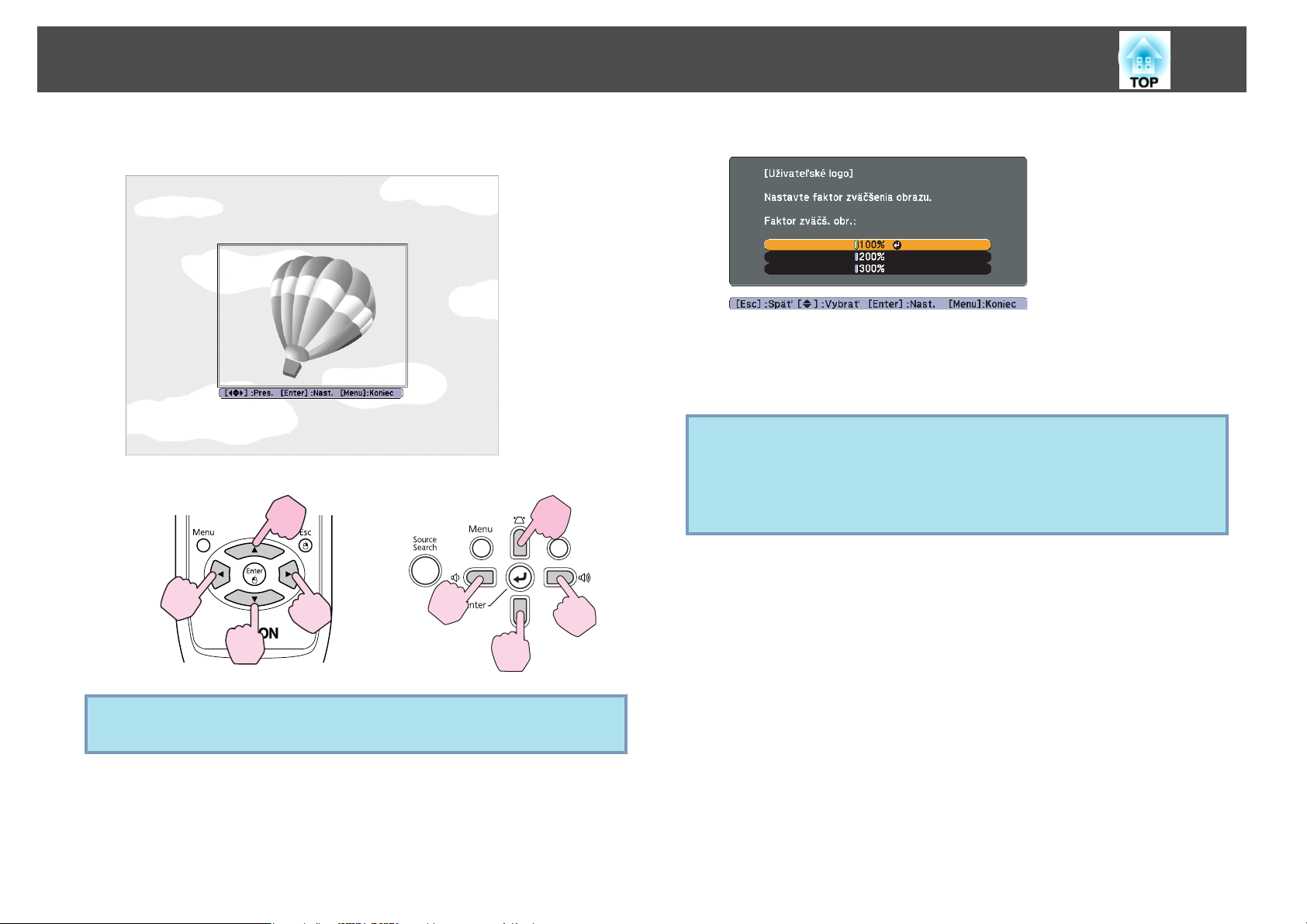
Uloženie Užívateľské Logo
76
D
Posunutím výrezu vyberte časť obrazu, ktorú chcete použiť
ako Užívateľské logo.
Pomocou Diaľkové ovládanie Pomocou Ovládací panel
F
G
q
Na obrazovke nastavenia mierky vyberte pomer zväčšenia.
Keď sa zobrazí hlásenie Chcete uložiť tento obrázok ako
užívateľské logo?, vyberte možnosť Áno.
Obraz sa uloží. Po uložení obrazu sa zobrazí hlásenie Hotovo..
• Po uložení Užívateľské logo, sa logo nedá vrátiť na továrenské
predvolené nastavenie.
• Uloženie užívateľského loga môže trvať asi 15 sekúnd. Počas
ukladania nepoužívajte projektor ani žiadne pripojené zariadenia,
inak môže dôjsť k poruche.
q
E
Môžete uložiť veľkosť maximálne 400 ^ 300 bodov.
Keď sa zobrazí hlásenie „Vybrať tento obrázok?“, vyberte
možnosť „Áno“.

Veľkosť Plátna a Projekčná Vzdialenosť
Aby ste našli príslušnú veľkosť plátna, pozrite sa na nasledovnú tabuľku,
podľa ktorej projektor nainštalujete. Hodnoty sú iba približné.
Veľkosť plátna 4:3
300"
77
Minimálne (Široký) až
Maximálne (Tele)
610x460 854 - 1386 -47
Jednotky: cm
Vzdialenosť projektora
je vzdialenosť od stredu objektívu po základňu plátna
Stred objektívu
Vzdialenosť Projektora (EB-825/824/85/84)
Veľkosť plátna 4:3
30"
40"
50"
60"
80"
100"
150"
200"
250"
61x46 83 - 136 -5
81x61 111 - 182 -6
100x76 140 - 229 -8
120x90 169 - 275 -9
160x120 226 - 368 -13
200x150 283 - 460 -16
300x230 426 - 692 -23
410x300 568 - 923 -31
500x370 711 - 1155 -39
Minimálne (Široký) až
Maximálne (Tele)
Jednotky: cm
Veľkosť plátna 16:9
30"
40"
50"
60"
80"
100"
150"
200"
250"
275"
66x37 91 - 149 1
89x50 122 - 199 1
110x62 153 - 249 2
130x75 184 - 300 2
180x100 246 - 401 3
220x120 308 - 502 4
330x190 464 - 754 6
440x250 619 - 1006 7
550x310 775 - 1258 9
610x340 853 - 1384 10
Minimálne (Široký) až
Maximálne (Tele)
Vzdialenosť Projektora (EB-826W)
Veľkosť plátna 4:3
30"
61x46 100 - 164 -1
Minimálne (Široký) až
Maximálne (Tele)
Jednotky: cm

Veľkosť Plátna a Projekčná Vzdialenosť
78
Jednotky: cm
Veľkosť plátna 4:3
40"
50"
60"
80"
100"
120"
150"
200"
250"
Veľkosť plátna 16:9
30"
Minimálne (Široký) až
Maximálne (Tele)
81x61 134 - 219 -1
100x76 169 - 275 -2
120x90 203 - 331 -2
160x120 271 - 442 -3
200x150 340 - 553 -4
240x180 408 - 664 -4
300x230 511 - 831 -5
410x300 682 - 1108 -7
500x370 854 - 1386 -9
Jednotky: cm
Minimálne (Široký) až
Maximálne (Tele)
66x37 91 - 149 1
Veľkosť plátna 16:10
30"
40"
50"
60"
80"
100"
150"
200"
250"
280"
170x110 239 - 390 -2
210x130 300 - 488 -3
320x200 451 - 733 -5
420x260 603 - 979 -6
530x330 754 - 1224 -8
590x370 845 - 1371 -9
Minimálne (Široký) až
Maximálne (Tele)
60x30 88 - 144 -1
80x50 118 - 193 -1
110x70 149 - 243 -2
130x80 179 - 292 -2
40"
50"
60"
80"
100"
150"
200"
250"
275"
89x50 122 - 199 1
110x62 153 - 249 2
130x75 184 - 300 2
180x100 246 - 401 3
220x120 308 - 502 4
330x190 464 - 754 6
440x250 619 - 1006 7
550x310 775 - 1258 9
610x340 853 - 1384 10

Pripájanie a Odpájanie Zariadení USB (Iba EB-826W/825/824/85)
USB pamäte a digitálne fotoaparáty kompatibilné s USB, mechaniky s
pevným diskom a Kameru na dokumenty je možné pripojiť ku
projektoru. Snímky na pripojenom digitálnom fotoaparáte alebo súbory
JPEG na úložnom zariadení USB je možné prehrávať ako Prezentác..
s
Návod na obsluhu projektora "Základné Úkony Prezentác."
Keď je pripojená doplnková kamera na dokumenty, bude sa premietať
obraz z Kamery na dokumenty.
Pripájanie Zariadení USB
79
V nasledovnom postupe sa popisuje, ako sa pripájajú zariadenia
USB
a
doplnková Kamera na dokumenty bude použitá ako príklad. Pripojte
Kameru na dokumenty k projektoru pomocou USB kábel, dodávaného s
Kamerou na dokumenty. Keď pripojíte Kameru na dokumenty k
projektoru počas projekcie, stlačte tlačidlo [USB] na diaľkovom ovládaní
alebo tlačidlo [Source Search] na ovládacom paneli, ak chcete prepnúť
na obraz z Kamery na dokumenty.
s
str.16
K portu USB Kamery na dokumenty
A
USB kábel
B
Port USB (TypeA)
C
Pozor
•
Ak používate USB rozbočovač, spojenie nemusí správne fungovať.
Zariadenia ako napríklad digitálne fotoaparáty a USB úložné zariadenia by
mali byť pripojené k projektoru priamo.
•
Pri pripájaní a používaní USB-kompatibilného pevného disku sa uistite, že
ste pripojili AC adaptér dodávaný s pevným diskom.
•
Pripojte digitálny fotoaparát alebo pevný disk k projektoru pomocou USB
kábel dodávaného so zariadením, alebo určeného na použitie so zariadením.
•
Použite USB kábel kratší než 3 m. Ak je kábel dlhší, než 3 m, Prezentác.
nemusí fungovať správne.

Pripájanie a Odpájanie Zariadení USB (Iba EB-826W/825/824/85)
Odpájanie USB Zariadení
Po dokončení premietania odpojte zariadenie USB od projektora
pomocou nasledujúceho postupu.
Postup
Odpojenie doplnkovej kamery na dokumenty od USB Portu (TypeA).
Digitálne fotoaparáty, pevné disky, atď. je možné odpojiť tak, že najprv
vypnete napájanie a potom zariadenie odpojíte.
80

Pripojenie Pomocou USB Kábel a Premietanie (USB Displej)
81
Keď použijete dodávaný USB kábel na pripojenie projektora k Počítač s
OS Windows môžete premietať obraz z Počítač. Táto funkcia sa nazýva
USB Displej. Ak jednoducho pripojíte pomocou USB kábel, je možné
premietať obraz z Počítač.
Pripojenie
B
C
D
E
Projektor pripojte k sieťovému káblu (dodáva sa).
Zapnite počítač.
Otvorte Posuvný regulátor stlmenia hlasitosti A/V.
Pripojte USB kábel.
Ak z reproduktora vychádza zvuk, pripojte audio kábel
(komerčne dostupný) k vstupnému portu Audio2.
s
"Pripájanie po prvý raz" str.82
s
"Druhé a ďalšie pripojenia" str.83
Pozor
Projektor pripojte k počítaču priamo a nie cez USB rozbočovač.
Postup
A
Zapnite Počítač.

Pripojenie Pomocou USB Kábel a Premietanie (USB Displej)
82
Pripájanie po prvý raz
Postup
A
Automaticky sa spustí inštalácia ovládača.
Keď používate OS Windows 2000 na Počítač, kliknite na Počítač Všetky programy - EPSON Projector - EPSON USB Displej -
EPSON USB Displej Vx.x.
B
Kliknite na možnosť „Súhlasím“.
Ak sa ovládač nenainštaluje, nie je možné spustiť funkciu USB
Displej. Ak chcete ovládač nainštalovať, vyberte možnosť Súhlasím.
Ak chcete inštaláciu zrušiť, kliknite na možnosť Nesúhlasím.
Keď používate Počítač s OS Windows 2000 s právami užívateľa,
počas inštalácie sa objaví chybová správa OS Windows a nemusí
sa vám podariť softvér nainštalovať. V takom prípade sa pokúste
aktualizovať OS Windows na poslednú verziu, počítač reštartujte a
potom sa znova pokúste o pripojenie. Ak sú potrebné ďalšie
podrobnosti, kontaktujte najbližšiu adresu v príručke pre podporu
a servis.
Zoznam kontaktov k projektoru Epson
s

Pripojenie Pomocou USB Kábel a Premietanie (USB Displej)
83
C
q
Premieta sa obraz z Počítač.
Kým začne premietanie obrazu z Počítač môže to trvať určitý čas.
Počas premietania obrazu z Počítač nechajte zariadenia tak a
neodpájajte USB kábel, ani nevypínajte napájanie projektora.
• Ak sa z nejakého dôvodu nič nepremieta, kliknite na ponuku
Všetky programy - EPSON Projector - EPSON USB Displej EPSON USB Displej Vx.x na Počítač.
• Ak sa automaticky nenainštaluje, dvakrát kliknite na ikonu Tento
počítač - EPSON_PJ_UD - EMP_UDSE.EXE na vašom Počítač.
• Ak kurzor myši bliká na obrazovke počítača, kliknite na Všetky
programy - Projektor EPSON - EPSON USB Displej - EPSON
USB Displej Vx.x Settings a odčiarknite zaškrtávacie políčko
Prenos vrstvového okna.
• Ak chcete ovládač odinštalovať, otvorte Ovládací panel - Pridať/
Odstrániť programy - a odinštalujte EPSON USB Displej Vx.x.
• Odpojenie
Projektor je možné odpojiť jednoducho odpojením USB kábel.
Nie je nutné používať funkciu Bezpečné odstránenie hardvéru, v
prípade použitia OS Windows.
Druhé a ďalšie pripojenia
Premieta sa obraz z Počítač.
Kým začne premietanie obrazu z Počítač môže to trvať určitý čas.
Počkajte, prosím.
Aplikácie, ktoré používajú časť funkcií DirectX sa nemusia
q
zobrazovať správne. (iba OS Windows)

Pripojenie Kábla LAN (Iba EB-826W/825/85/84)
Pripojte pomocou komerčne dostupného LAN kábla 100BASE-TX alebo
10BASE-T. V závislosti od použitého modelu sa nasledovné diagramy a
rozhrania môžu líšiť.
84
K portu LAN
A
Kábel LAN (komerčne dostupný)
B
K portu LAN
C
Pozor
Aby ste predišli zlyhaniu, použite tienený kábel LAN kategórie 5.
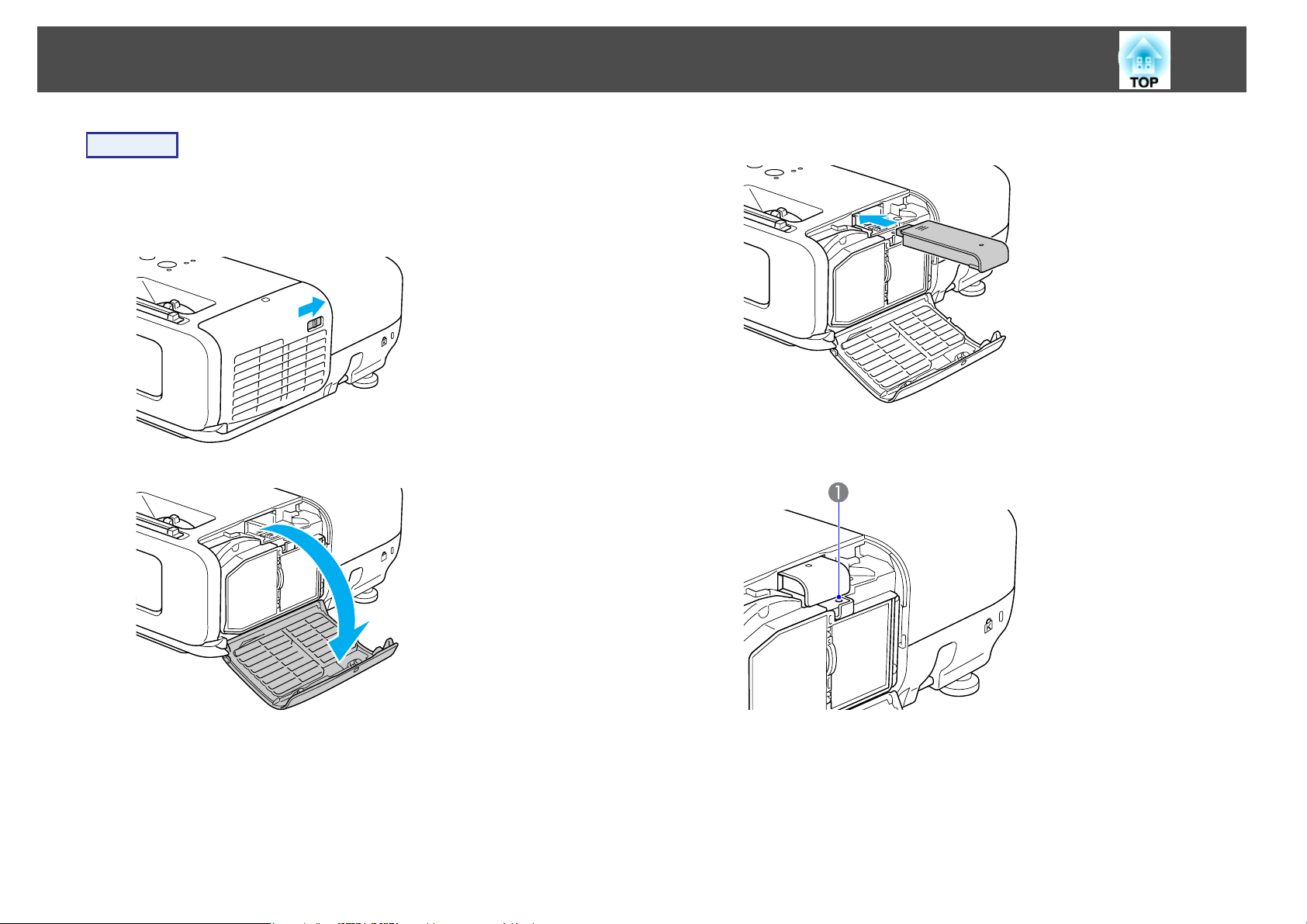
Inštalácia modulu bezdrôtovej LAN (iba EB-826W/825/85)
85
Postup
A
Otvorte kryt vzduchového filtra.
Posuňte prepínač otvoriť/zatvoriť krytu vzduchového filtra a otvorte
kryt vzduchového filtra.
B
C
Jednotka bezdrôtovej siete LAN je nainštalovaná.
Aby ste predišli strate jednotky bezdrôtovej siete LAN,
zabezpečte ju použitím dodávanej skrutky.
Otvor pre skrutku na upevnenie jednotky bezdrôtovej siete LAN
A

Pripojenie Externého Zariadenia
86
Pripojenie k Externému Monitoru (Iba EB-826W/ 825/85/84)
Obrazový vstup počítačového obrazu zo vstupného portu Computer1/2
môžete súčasne zobrazovať na externom monitore a obrazovke pripojenej
súčasne k projektoru. To znamená, že môžete počas prezentácie
kontrolovať premietané obrazy na externom monitore, aj keď nevidíte
premietaciu plochu. Pripojte pomocou kábla dodávaného s externým
monitorom.
q
• Na externom monitore nie je možné zobrazovať obraz zo
zariadenia pripojeného k signálu Komponent video, vstupného
portu Video, ani vstupného portu S-video.
• Na externom monitore neuvidíte indikáciu nastavení, ponuku
Konfiguračné menu, ani obrazovky Nápoveda pre funkcie ako
napríklad Lichobež. korekcia, pretože sa neprenášajú na externý
monitor.
K portu monitora
A
Kábel dodávaný s monitorom
B
K portu Monitor Out
C

Pripojenie Externého Zariadenia
87
Pripojenie k Externému Reproduktoru (Iba EB-826W/825/85/84)
K portu Audio Out je možné pripojiť reproduktory so zabudovanými
zosilňovačmi a vychutnať si tak plnšiu kvalitu zvuku. Pripojte pomocou
komerčne dostupného audio kábla (ako je napríklad priamy konektor
3,5 mm stereo mini zástrčka). Použite audio kábel, kompatibilný s
konektorom na externých reproduktoroch.
W
• Keď konektor audio kábla zasuniete do portu Audio Out, zvuk
q
prestane vychádzať zo zabudovaných reproduktorov projektora a
prepne sa na externý výstup.
• Keď používate bežne dostupný zvukový kábel 2RCA(L/R)/stereo
mini - jack, skontrolujte, či je označený ako „bez odporu“.
Pripojenie mikrofónu
Zvuk z mikrofónu môže vychádzať z reproduktora projektora, ak
pripojíte dynamický mikrofón k vstupnému portu mikrofónu projektora.
Projektor nepodporuje napájanie mikrofónu na vstupnom konektore.
K externému audio zariadeniu
A
Audio kábel (komerčne dostupný)
B
K portu Audio Out
C
K vstupnému portu mikrofónu
A

Čítanie Mailov, Ktoré Signalizujú Problém, Funkcia Notifikácie (Iba EB-826W/825/85/84)
88
Keď je funkcia Mailová notifikácia nastavená na hodnotu Zapnuté a
vyskytne sa problém/varovanie v projektore, bude odoslaný nasledovný
e-mail.
Predmet: EPSON Projector
Riadok 1: Názov projektora, kde sa problém vyskytol
Riadok 2: IP adresa nastavená na projektore, kde sa problém objavil.
Riadok 3 a ďalej: Podrobnosti o probléme
Po jednotlivých riadkoch sa vypíšu podrobnosti problému. Nasledujúca
tabuľka zobrazuje podrobnosti napísané v správe pre každú položku.
Problémy/varovania nájdete vypísané v "Popis Indikátory".
Správa Príčina
Internal error
Fan related error
Sensor error
Lamp cover is open.
Lamp timer failure
Lamp out
Internal temperature error
High-speed cooling in progress
Interná chyba
Chyba ventilátora
Chyba senzora
Otvorený kryt lampy
Porucha lampy
Chyba lampy
Chyba vys. teploty
(Prehrievanie)
Var. o vys. teplote
s
str.55
Správa Príčina
Power Err. (Ballast)
Na začiatku správy sa objaví (+) alebo (-).
(+): V projektore sa objavil problém
(-): Problém v projektore sa vyriešil
Chyba nap. (Ballast)
Lamp replacement notification
No-signal
Auto Iris Error
Vymeňte lampu
Nie je signál
Do projektora nevchádza žiadny signál.
Skontrolujte stav pripojenia alebo
skontrolujte, či je zapnuté napájanie
signálového zdroja.
Chyba auto. šošovky

Príkazy ESC/VP21
89
Zoznam Príkazov
Ak je do projektora odoslaný príkaz na zapnutie, projektor sa zapne
a prejde do režimu zahrievania. Pri zapnutí napájania projektora sa
zobrazí dvojbodka ":" (3Ah).
Keď je príkazom vstup, projektor vykoná príkaz, vráti ":" a prijme ďalší
príkaz.
Ak bude spracovanie príkazu prerušené abnormálne, zobrazí sa chybové
hlásenie a dvojbodka ":".
Položka Príkaz
Zapnutie a vypnutie Zapnuté
Vypnuté
Výber signálu Computer1 Automaticky
RGB
Komponent
Computer2 Automaticky
RGB
Komponent
PWR ON
PWR OFF
SOURCE 1F
SOURCE 11
SOURCE 14
SOURCE 2F
SOURCE 21
SOURCE 24
Položka Príkaz
Logo
Na koniec každého príkazu pridajte kód Carriage Return (CR) (0Dh) a odošlite.
MSEL 02
Schéma Zapojenia Káblov
Sériové pripojenie
• Tvar konektora: D-Sub 9-pinový (zástrčka)
Video
S-video
USB Displej
USB (EB-826W/825/824/85) SOURCE 52
LAN(EB-826W/825/85) SOURCE 53
Stlmiť A/V Zapnuté/
Vypnuté
Výber Stlmiť A/V Čierna
Zapnuté
Vypnuté
Modrá
SOURCE 41
SOURCE 42
SOURCE 51
MUTE ON
MUTE OFF
MSEL 00
MSEL 01

Príkazy ESC/VP21
90
• Názov vstupného portu projektora: RS-232C
<Na projektore> <Na počítači>
<Na projektore> (sériový kábel PC) <Na počítači>
Komunikačný protokol
• Predvolené nastavenie rýchlosti v baudoch: 9600 b/s
• Dátová dĺžka: 8 bitov
• Parita: Žiadna
• Stop-bit: 1 bit
• Kontrola toku: Žiadna
signálu
GND
TD
RD
DSR
DTR
Názov
Funkcia
Uzemnenie signálového vodiča
Prenos dát
Príjem dát
Súbor dát pripravený
Dátový terminál pripravený
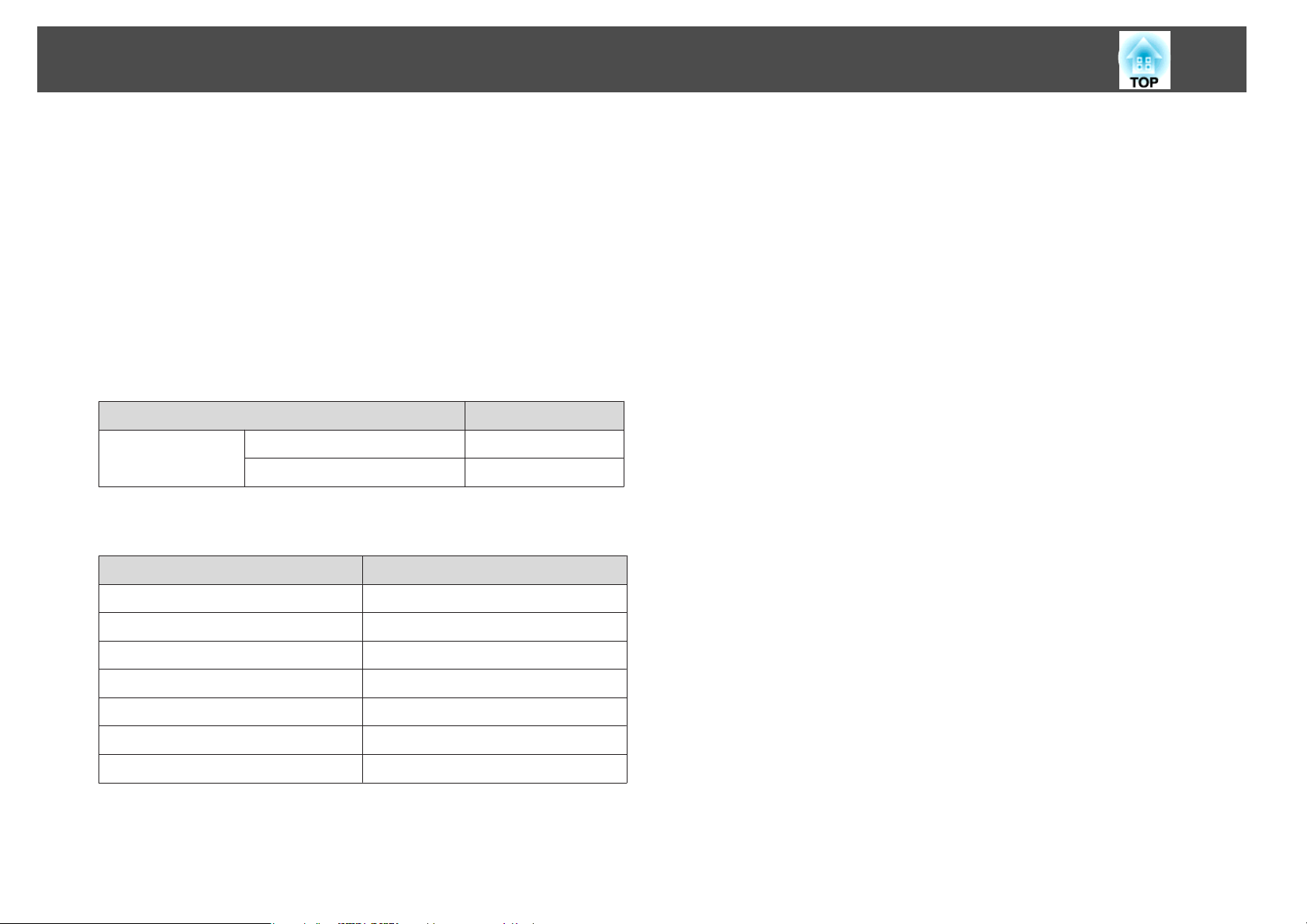
o Protokole PJLink
91
PJLink Class1
bol vyvinutý asociáciou
JBMIA
(Japan Business Machine
and Information System Industries Association) ako štandardný protokol
pre ovládanie sieťovo kompatibilných projektorov ako časť ich úsilia
normalizovať protokoly ovládania projektorov.
Projektor je v zhode s normou
JBMIA
.
PJLink Class1
ustanovenou asociáciou
Je v zhode so všetkými príkazmi okrem nasledujúcich príkazov
definovaných normou PJLink Class1 a zhoda bola potvrdená pomocou
normy pre overenie adaptability PJLink.
URL:http://pjlink.jbmia.or.jp/english/
• Nekompatibilné príkazy
Nastavenia
stlmenia
Funkcia
Súbor stlmenia obrazu
Súbor stlmenia zvuku
Príkaz PJLink
AVMT 11
AVMT 21
• Vstupné názvy, definované pomocou normy PJLink a v zhode so
zdrojmi projektora
Zdroj
Príkaz PJLink
• Názov výrobcu zobrazený pre „Informatívnu otázku názvu výrobcu“
EPSON
• Názov modelu zobrazený pre „Informatívnu otázku názvu výrobku“
EB-826W
EB-825
EB-824
EB-85
EB-84
Computer1
Computer2
Video
S-video
*1
USB
*2
LAN
USB Displej
*1 Podporované iba projektormi EB-826W/825/824/85
*2 Podporované iba projektormi EB-826W/825/85
INPT 11
INPT 12
INPT 21
INPT 22
INPT 41
INPT 52
INPT 53

Podporované Rozlíšenia Monitorov
Podporované Rozlíšenia Monitorov (EB-825/824/85/84)
Počítačový signál (analógový RGB)
Signál Obnov. frekvencia (Hz) Rozlíšenie Režim Pomer
VGAEGA 70 640x350 1024x560 1024x768 1024x576
VGA 60/72/75/85/iMac
SVGA 56/60/72/75/85/iMac
XGA 60/70/75/85/iMac
WXGA 60 1280x768 1024x614 1024x768 1024x576
60 1360x768 1024x578 1024x768 1024x576
60/75/85 1280x800 1024x640 1024x768 1024x576
*1
*1
*1
640x480/640x360
800x600/800x450
1024x768/1024x576
*2
*2
*2
92
Jednotky: body
Normálne 4:3 16:9
1024x768 1024x768 1024x576
1024x768 1024x768 1024x576
1024x768 1024x768 1024x576
WXGA
MAC13" 67 640x480 1024x768 1024x768 1024x576
MAC16" 75 832x624 1024x768 1024x768 1024x576
MAC19" 75 1024x768 1024x768 1024x768 1024x576
MAC21" 75 1152x870 1016x768 1024x768 1024x576
*1 Pripojenie nie je možné, ak zariadenie nemá výstupný port VGA.
*2 Signál Letterbox
Aj keď sú na vstupe iné signály než vyššie uvedené, obraz bude pravdepodobne možné premietnuť. Nemusia však byť podporované všetky funkcie.
+
SXGA 70/75/85 1152x864 1024x768 1024x768 1024x576
SXGA+ 60/75/85 1400x1050 1024x768 1024x768 1024x576
UXGA 60 1600x1200 1024x768 1024x768 1024x576
60/75/85 1440x900 1024x640 1024x768 1024x576
60/75/85 1280x1024 960x768 1024x768 1024x576
60/75/85 1280x960 1024x768 1024x768 1024x576
60 1024x768 1024x768 1024x768 1024x576

Podporované Rozlíšenia Monitorov
Komponent video
Signál Obnov. frekvencia (Hz) Rozlíšenie Režim Pomer strán
SDTV(480i) 60 720x480/720x360
SDTV(576i) 50 720x576/720x432
SDTV(480p) 60 720x480/720x360
SDTV(576p) 50 720x576/720x432
HDTV(720p) 50/60 1280x720 1024x768 1024x576
HDTV(1080i) 50/60 1920x1080 1024x768 1024x576
HDTV(1080p) 50/60 1920x1080 1024x768 1024x576
* Signál Letterbox
Kompozitné video/S-Video
Signál Obnov. frekvencia (Hz) Rozlíšenie Režim Pomer strán
TV(NTSC) 60 720x480/720x360
TV(PAL,SECAM) 50 720x576/720x432
93
Jednotky: body
4:3 16:9
*
*
*
*
1024x768 1024x576
1024x768 1024x576
1024x768 1024x576
1024x768 1024x576
Jednotky: body
4:3 16:9
*
*
1024x768 1024x576
1024x768 1024x576
* Signál Letterbox

Podporované Rozlíšenia Monitorov
Podporované Rozlíšenia Monitorov (EB-826W)
Počítačový signál (analógový RGB)
Signál Obnov. frekvencia (Hz) Rozlíšenie Režim Pomer strán
VGAEGA 70 640x350 1280x700 1280x720 1280x800 1280x700 640x350
VGA 60/72/75/85/iMac
SVGA 56/60/72/75/85/iMac
XGA 60/70/75/85/iMac
*1
*1
*1
640x480/640x360
800x600/800x450
1024x768/1024x576
94
Jednotky: body
Normálne 16:9 Úplne Zväčšenie Naprieč
*2
*2
*2
1066x800 1280x720 1280x800 1280x800 640x480
1066x800 1280x720 1280x800 1280x800 800x600
1066x800 1280x720 1280x800 1280x800 1024x768
WXGA 60 1280x768 1280x768 1280x720 1280x800
60 1360x768 1280x722 1280x720 1280x800 1280x722 1280x768
60/75/85 1280x800 1280x800 1280x720 1280x800 1280x800 1280x800
WXGA
WSXGA+
MAC13" 67 640x480 1066x800 1280x720 1280x800 1280x800 640x480
MAC16" 75 832x624 1066x800 1280x720 1280x800 1280x800 832x624
MAC19" 75 1024x768 1066x800 1280x720 1280x800 1280x800 1024x768
+
*3
SXGA 70/75/85 1152x864 1066x800 1280x720 1280x800 1280x800 1280x800
SXGA+ 60/75/85 1400x1050 1066x800 1280x720 1280x800 1280x800 1280x800
UXGA 60 1600x1200 1066x800 1280x720 1280x800 1280x800 1280x800
60/75/85 1440x900 1280x800 1280x720 1280x800 1280x800 1280x800
60 1680x1050 1280x800 1280x720 1280x800 1280x800 1280x800
60/75/85 1280x1024 1000x800 1280x720 1280x800 1280x800 1280x800
60/75/85 1280x960 1066x800 1280x720 1280x800 1280x800 1280x800
60 1024x768 1066x800 1280x720 1280x800 1280x800 1024x768
1280x768
1280x768

Podporované Rozlíšenia Monitorov
Signál Obnov. frekvencia (Hz) Rozlíšenie Režim Pomer strán
Normálne 16:9 Úplne Zväčšenie Naprieč
MAC21" 75 1152x870 1059x800 1280x720 1280x800 1280x800 1152x800
*1 Pripojenie nie je možné, ak zariadenie nemá výstupný port VGA.
*2 Signál Letterbox
*3 Kompatibilné iba keď je zvolený režim Široký ako Rozlíšenie z ponuky Konfiguračné menu. s str.36
Aj keď sú na vstupe iné signály než vyššie uvedené, obraz bude pravdepodobne možné premietnuť. Nemusia však byť podporované všetky funkcie.
Komponent video
Signál Obnov. frekvencia (Hz) Rozlíšenie Režim Pomer strán
Normálne 16:9 Úplne Zväčšenie Naprieč
SDTV(480i) 60 720x480/720x360
SDTV(576i) 50 720x576/720x432
SDTV(480p) 60 720x480/720x360
SDTV(576p) 50 720x576/720x432
*
*
*
*
1066x800 1280x720 1280x800 1280x800 640x480
1066x800 1280x720 1280x800 1280x800 768x576
1066x800 1280x720 1280x800 1280x800 640x480
1066x800 1280x720 1280x800 1280x800 768x576
95
Jednotky: body
HDTV(720p) 50/60 1280x720 1280x720 1280x720 1280x800 1280x720 1280x720
HDTV(1080i) 50/60 1920x1080 1280x720 1280x720 1280x800 1280x720 1280x800
HDTV(1080p) 50/60 1920x1080 1280x720 1280x720 1280x800 1280x720 1280x800
* Signál Letterbox
Kompozitné video/S-Video
Signál Obnov. frekvencia
TV(NTSC) 60 720x480/720x360
TV(PAL,SECAM) 50 720x576/720x432
* Signál Letterbox
(Hz)
Rozlíšenie Režim Pomer strán
Normálne 16:9 Úplne Zväčšenie Naprieč
*
*
1066x800 1280x720 1280x800 1280x800 640x480
1066x800 1280x720 1280x800 1280x800 768x576
Jednotky: body

Technické Údaje
Všeobecné Parametre Projektora
96
Názov produktu
Rozmery
Veľkosť panela
Spôsob zobrazenia
Rozlíšenie
Úprava zaostrenia
Nastavenie priblíženia
Lampa
Max. zvukový výstup
Reproduktor
Napájanie
Spotreba
energie
Oblasť s napätím
100 až 240 V
Oblasť s napätím
200 až 240 V
Prevádzková nadmorská výška
Prevádzková teplota
Skladovacia teplota
Hmotnosť
EB-826W EB-825 EB-85 EB-84 EB-824
327 (Š) ^ 95 (V) ^ 250 (H) mm (bez zdvihnutej časti)
0,59" Širokouhlý 0,63"
Polysilikónová aktívna matica TFT
1 024 000 pixlov
WXGA (1280 (Š) ^ 800
(V) bodov) ^ 3
Lampa UHE, 200 W Číslo modelu: ELPLP50
100 až 240 V AC ±10%, 50/60 Hz 3,3 až 1,5 A
V prevádzke: 289 W
Spotreba energie v pohotovostnom režime (Komunikácia zap.): 7,9 W
Spotreba energie v pohotovostnom režime (Komunikácia vyp.): 1,9 W
V prevádzke: 275 W
Spotreba energie v pohotovostnom režime (Komunikácia zap.): 8,9 W
Spotreba energie v pohotovostnom režime (Komunikácia vyp.): 3,0 W
786 432 pixlov (1024 (V) ^ 768 (Š) bodov) ^ 3
Ručne
Ručne (1 až 1,62)
10 W mono
1
pohotovostnom režime:
pohotovostnom režime:
Nadmorská výška 0 až 2 286 m
5 až +35˚C (Nekondenzujúca)
-10 až +60˚C (Nekondenzujúca)
Približne 3,1 kg
V prevádzke: 289 W
Spotreba energie v
1,9 W
V prevádzke: 275 W
Spotreba energie v
3,0 W

Technické Údaje
97
Názov produktu
Konektory Vstupný port
Počítač1 (Computer1)
Vstupný port
Počítač2 (Computer2)
Vstupný port Audio1
(Audio1)
Vstupný port Audio2
(Audio2)
Videovstup (Video) 1
Vstup S-video
(S-Video)
Ľavý/pravý
audiovstup (Audio L/
R)
Vstupný port
mikrofónu (Mic)
Port Audio výstup
(Audio Out)
Port Monitor Out
(Monitor Out)
Port USB (TypeB)
Port USB (TypeA)
Port USB 1
Port LAN 1
Port RS-232C 1
EB-826W EB-825 EB-85 EB-84 EB-824
1
1
1
1
1
1
1
1
1
*
*
1
1
Konektor USB (TypeA) pre doplnkovú jednotku bezdrôtovej LAN
Mini D-Sub15-kolíkový (zásuvka) čierny −
Konektor USB (TypeA)
Mini D-Sub15-kolíkový (zásuvka) modrý
Mini D-Sub15-kolíkový (zásuvka) modrý
Stereo mini jack
Stereo mini jack
Konektor RCA
Mini DIN 4-kolíkový
Konektor RCA x 2 (L, R)
Stereo mini jack
Stereo mini jack −
Konektor USB (TypeB)
−
RJ-45 −
Mini D-Sub 9-pinový (zástrčka)
Konektor USB
(TypeA)
−
* Podporuje USB 2.0. Avšak pri portoch USB sa negarantuje funkčnosť všetkých zariadení, ktoré podporujú USB.

Technické Údaje
Pixelworks DNXTM - Integrované obvody, ktoré sa používajú v tomto projektore.
Uhol sklonu
Ak použijete projektor naklonený do uhla viac ako 30˚, mohlo by dôjsť k poškodeniu a nehode.
Softvérové Požiadavky
Softvér dodávaný s projektorom alebo doplnkovým príslušenstvom bude fungovať na počítačoch, ktoré spĺňajú nasledovné požiadavky.
Pripojenie EMP NS sa dodáva iba s EB-826W/825/85.
EMP NS Connection EMP Monitor USB Displej
Operačný systém Windows 2000 SP4/XP/XP SP1/XP SP2/XP SP3/
Vista/Vista SP1
Mac OS X 10.3 alebo vyšší
Odporúča sa: Mac OS X 10.5.1 alebo vyšší,
10.4.11/10.3.9
Procesor
Mobile Pentium III 1.2GHz alebo rýchlejší
Power PC G3 900MHz alebo rýchlejší
Odporúča sa: Pentium M 1.6GHz alebo
rýchlejší
CoreDuo 1.5GHz alebo rýchlejší
Windows 98 SE SP1/Me/NT4.0 SP6/2000SP4/
XP 32Bit (HomeEdition/Professional) SP1
alebo vyšší Vista/VistaSP1
Odporúča sa: Pentium MMX 166MHz alebo
rýchlejší
Odporúča sa: Pentium II 233MHz alebo
rýchlejší
*
Windows 2000 SP4/XP/XP SP1/XP SP2/XP SP3/
Vista/Vista SP1
Mobile Pentium III 1.2GHz alebo rýchlejší
Odporúča sa: Pentium M 1.6GHz alebo
rýchlejší
98
Veľkosť pamäte
Pevný disk
Voľná kapacita
256MB alebo viac
Odporúča sa:
20MB alebo viac 50MB alebo viac 20MB alebo viac
512MB
alebo viac
64MB alebo viac 256MB alebo viac
Odporúča sa:
512MB
alebo viac

Technické Údaje
EMP NS Connection EMP Monitor USB Displej
Zobrazenie
* Nainštalovaná verzia softvéru Internet Explorer Ver.5 alebo novšia a používateľ s právami administrátora
Rozlíšenie viac, než XGA (1024x768)
Farby displeja pribl. o 32000 farieb viac než
16 bit farebná hĺbka
Rozlíšenie viac než SVGA (800x600)
Farebnosť displeja - 32-bitová plnofarebný
alebo väčšia
Farba zobrazenia
99
Rozlíšenie viac, než XGA (1024x768)
Farby displeja pribl. o 32000 farieb viac než
16 bit farebná hĺbka

Vzhľad
Stred objektívu
A
* Vzdialenosť od stredu objektívu po upevňovací bod závesnej konzoly
B
100
Jednotky: mm
